Page 1
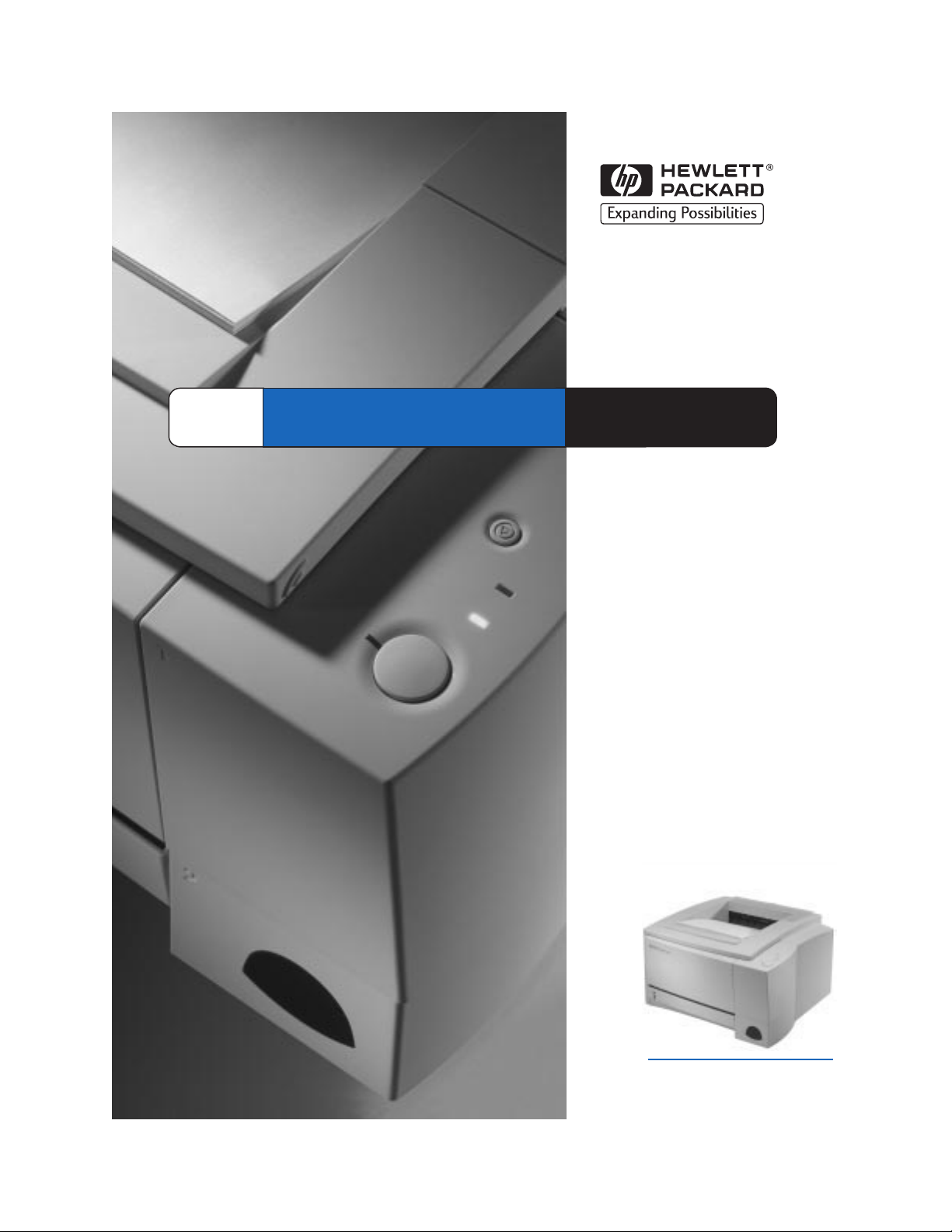
HP
LaserJet 2100
2100M
2100TN
Benutzerhandbuch
Page 2
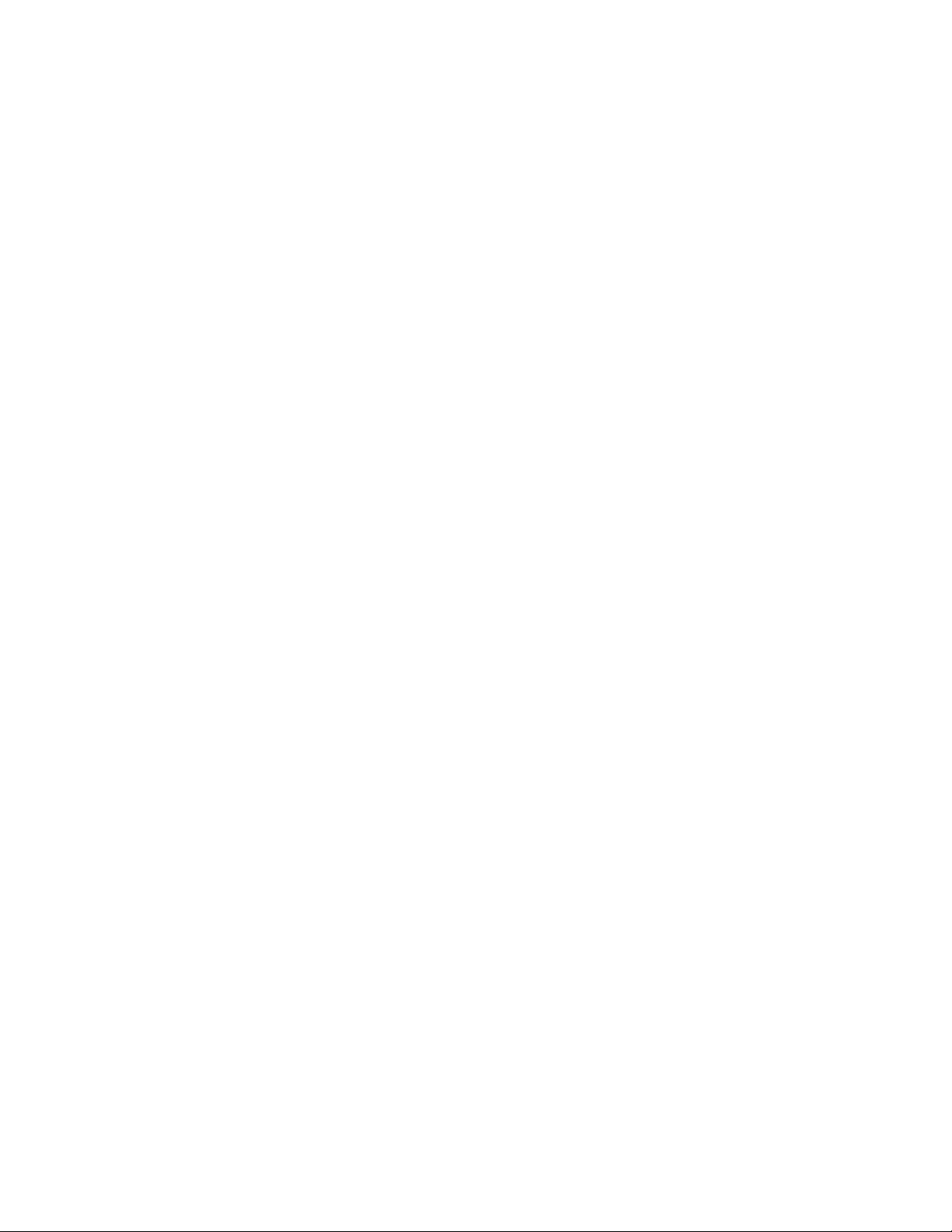
Page 3
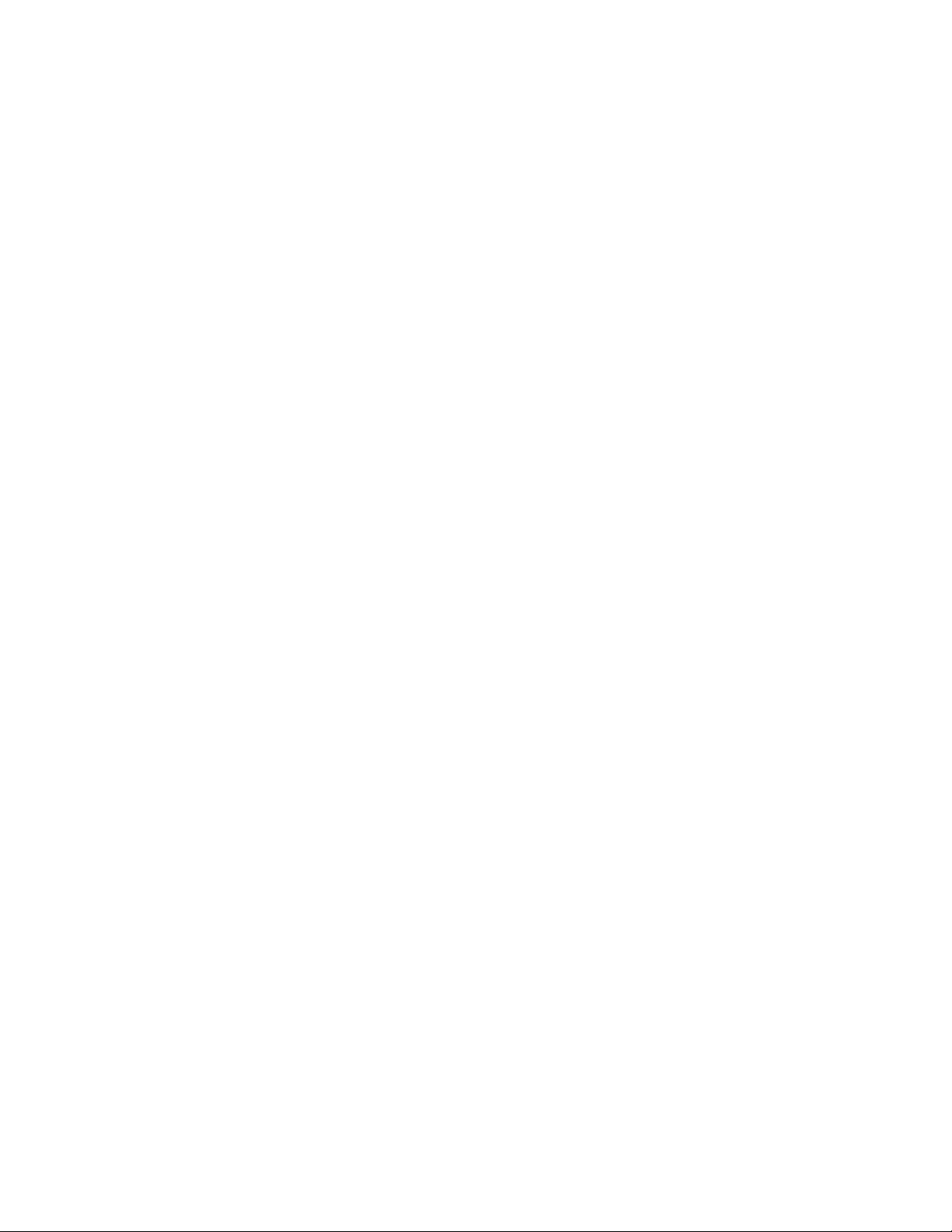
HP LaserJet 2100, 2100 M und
2100 TN-Drucker
Benutzerhandbuch __________
Page 4
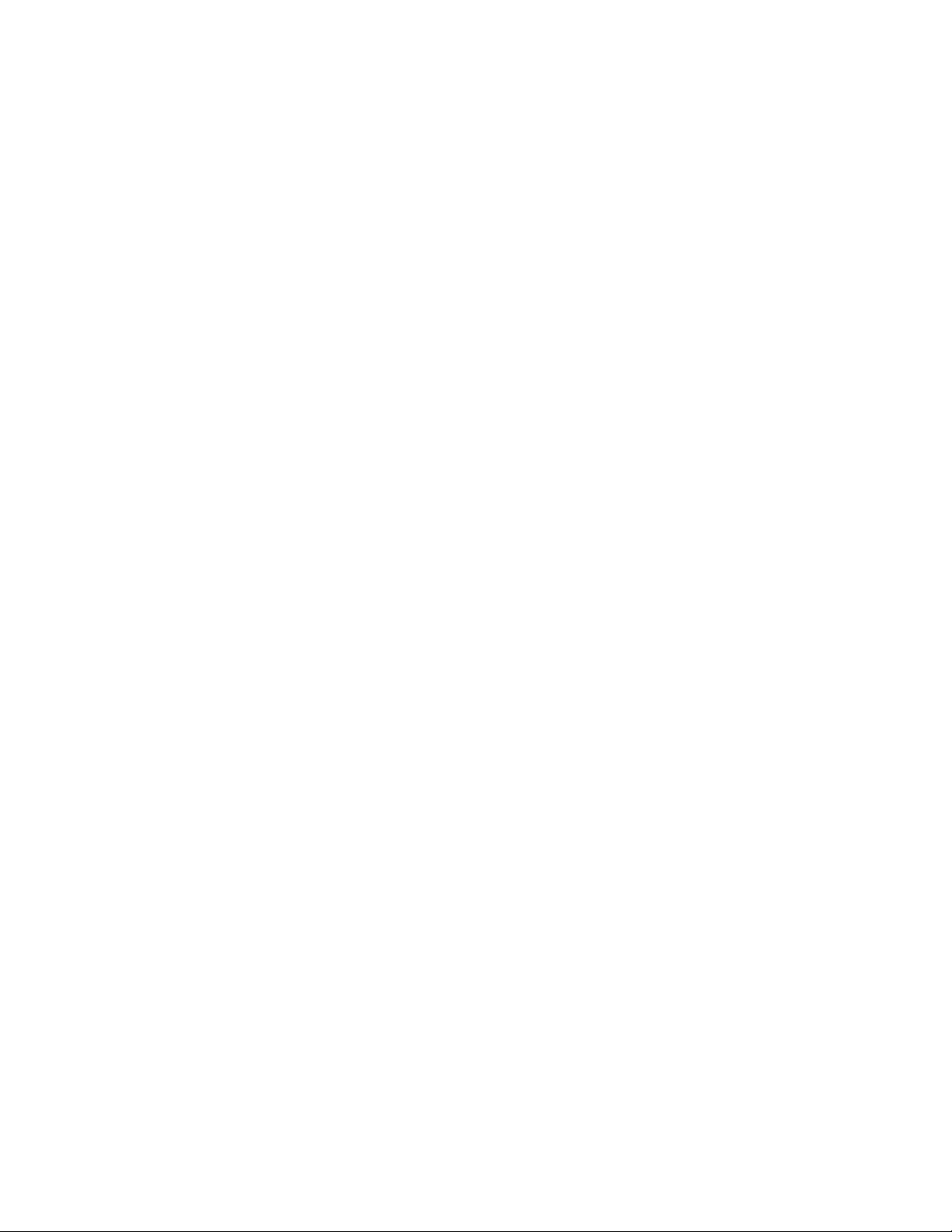
© Copyright Hewlett-Packard
Company 1998
Alle Rechte vorbehalten. Über
den urheberrechtlich
vorgesehenen Rahmen
hinausgehende
Vervielfältigung, Bearbeitung
und Übersetzung ohne
vorherige schriftliche
Zustimmung verboten.
Handbuch-Teile-Nr.:
C4170-90904
Erste Ausgabe, November 1998
Gewährleistung
Änderungen in dieser
Veröffentlichung sind
vorbehalten.
Hewlett-Packard gibt keinerlei
Gewährleistung auf die in
diesem Material enthaltenen
Informationen. DIES GILT
INSBESONDERE FÜR DIE
STILLSCHWEIGENDE
GARANTIE AUF
MARKTTAUGLICHKEIT
SOWIE EIGNUNG FÜR
EINEN BESTIMMTEN
EINSATZZWECK.
Hewlett-Packard übernimmt
keine Haftung für mittelbare,
unmittelbare, Neben-, Folgeoder andere Schäden, die mit
der Auslieferung, Bereitstellung
oder Benutzung dieses Materials
im Zusammenhang stehen.
Warenzeichen
®
Adobe
, Acrobat®, PostScript®
und Adobe Photoshop
®
sind in
vielen Ländern eingetragene
Warenzeichen von Adobe
Systems Incorporated.
®
, Monotype® und Times
Arial
New Roman
®
sind eingetragene
US-Warenzeichen der
Monotype Corporation.
™
CompuServe
ist ein USWarenzeichen von
CompuServe, Inc.
™
Helvetica
und Times Roman
, Palatino™, Times™
™
sind in den
USA und anderen Ländern
eingetragene Warenzeichen
der Linotype AG und/oder deren
T ochtergesellschaften.
®
Microsoft
Windows
, MS Windows,
®
und Windows NT®
sind eingetragene USWarenzeichen der Microsoft
Corporation.
®
LaserWriter
ist ein
eingetragenes Warenzeichen
von Apple Computer, Inc.
™
TrueType
ist ein
eingetragenes Warenzeichen
von Apple Computer, Inc.
NERGY STAR
E
®
ist ein in den
USA eingetragenes
Dienstleistungszeichen der
amerikanischen
Umweltschutzbehörde (EPA).
Hewlett-Packard Company
11311 Chinden Boulevard
Boise, Idaho 83714 U.S.A.
Page 5
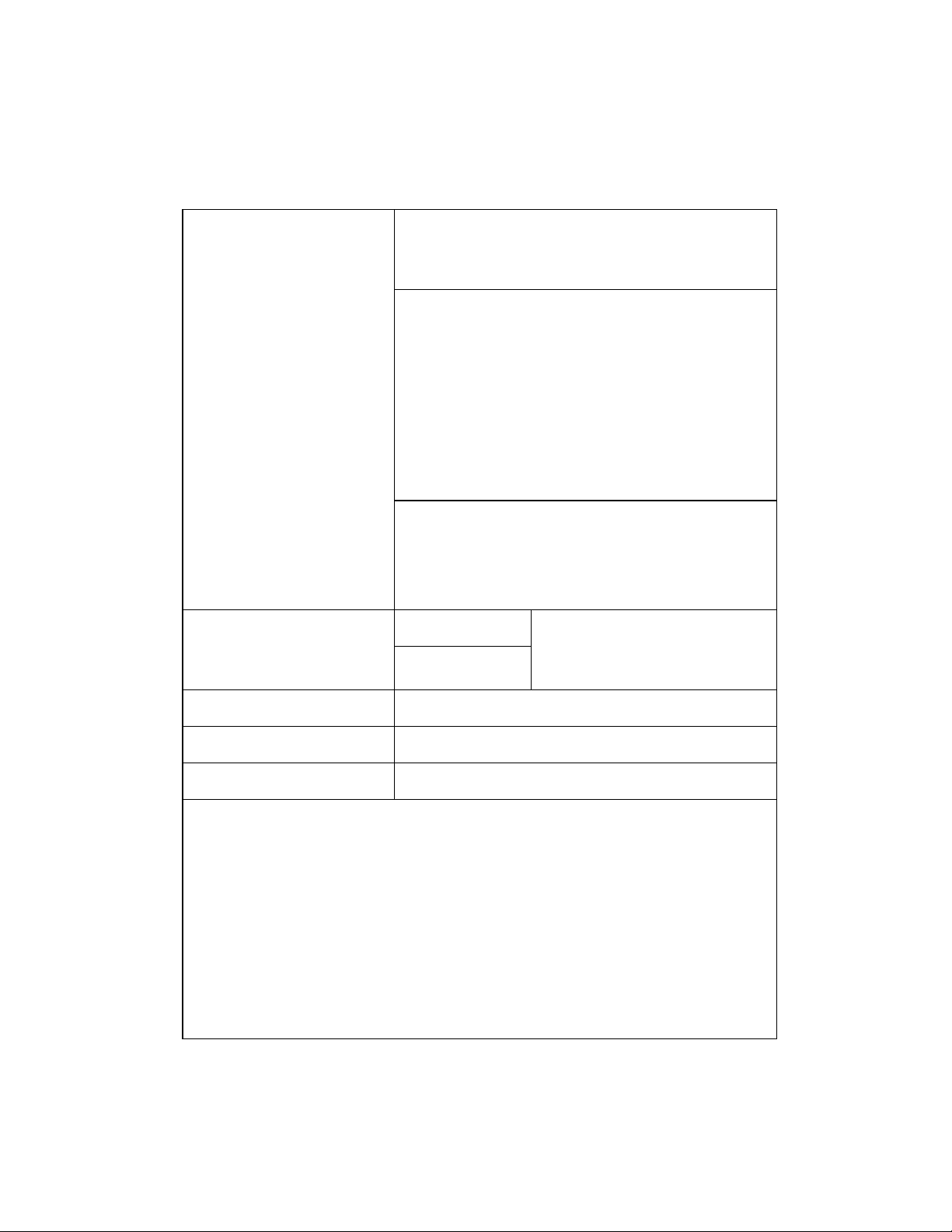
HP Kundendienst
Online-Dienste: Mit Hilfe eines
Modems können Sie die folgenden
Informationsdienste rund um die
Uhr erreichen:
Dienstprogramme und
elektronische Informationen für
die USA und Kanada:
Europäisches Englisch:
HP-Kundendienstinformationen:
HP-Kundendienstvereinbarungen:
HP FIRST: Das HP FIRST-Fax enthält detaillierte Informationen zur Fehlerbehebung bei Standardprogr ammen
sowie Fehlerbehebungstips für Ihr HP-Produkt. Sie können von einem beliebigen Tonwahltelefon aus anrufen
und pro Anruf bis zu drei Dokumente anfordern. Diese Dokumente werden an ein Faxgerät Ihrer Wahl gesendet.
Belgien (niederländisch) 0800 1 1906 Niederlande 0800-222420
Belgien (französisch) 0800 1 7043 Norwegen 800-11319
Dänemark 800-10453 Österreich 0660-8218
Deutschland: 0130-810061 Portugal 05 05 313342
Englisch (außerhalb
Großbritanniens)
Finnland 0800 13134 Schweden 020-79-5743
Frankreich 0800-905900 Schweiz (deutsch) 0800-551527
Großbritannien 0800-960271 Schw eiz (französisch) 0800-551526
Italien 1678-59020 Ungarn (36) (1) 252-4647
Kanada 1-800-333-1917 USA 1-800-333-1917
+31 20 681 5792 Spanien 900-993123
World Wide W eb-Adressen - Druckertreiber, aktualisierte HPDruckersoftware sowie Produkt- und Service-Informationen können
unter den folgenden Adressen abgerufen werden:
USA: http://www.hp .com
Europa: http://www2.hp.com
America Online (America Online/Bertelsmann ist in Deutschland,
Frankreich, Großbritannien und den USA verfügbar) - Druck ertreiber,
aktualisierte HP-Druckersoftware und unterstützende Literatur helfen
Ihnen bei Problemen mit HP-Produkten. Beginnen Sie Ihren Rundgang
mit dem Stichwort „HP“, oder wählen Sie in den USA die Rufnummer
1 800/827 63 64, und fragen Sie nach dem Kundendienstbetreuer Nr .
1118, um Mitglied bei AOL zu werden. In Europa verwenden Sie die
folgenden Rufnummern:
Deutschland: 0180 531 31 64
Frankreich: ++353 1 704 90 00
Großbritannien: 0800 279 1234
Österreich: 0222 58 58 485
Schweiz: 0848 80 10 11
Großbritannien: 0800 279 1234
CompuServe - Druckertreiber, aktualisierte HP-Druckersoftware und
einen interaktiven Informationsaustausch mit anderen Mitgliedern
finden Sie in den HP-Benutzerforen von CompuServe (GO HP). Oder
wählen Sie in den USA die T elef onnummer 1 800/52 43 388, und fragen
Sie nach dem Kundenbetreuer Nr . 51, um Mitglied bei CompuServe zu
werden. (CompuServe ist auch in Deutschland, Österreich, Belgien,
Frankreich, Großbritannien und der Schweiz verfügbar.)
Telefon:
(805) 257-5565
Telefax:
(805) 257-6866
Wählen Sie in Großbritannien (44) (142) 986-5511. In Irland und
außerhalb Großbritanniens wählen Sie (44) (142) 986-5511.
Anschriften von autorisierten HP-Händlern erhalten Sie unter der
Rufnummer 1-800-243-9816 (USA) oder 1-800-387-3867 (Kanada).
Wählen Sie 1-800-835-4747 (USA) oder 1-800-268-1221 (Kanada).
Erweiterter Kundendienst 1-800-446-0522
Anschrift:
Hewlett-Packard Co.
P.O. Box 1754
Greeley, CO 80632
USA
GE
iii
Page 6

Weltweiter Kundendienst
Kundendienst und Reparaturhilfe
(USA und Kanada):
(Nähere Informationen zum Thema Reparaturen
finden Sie im Kapitel „Kundendienst und unterstützung“ in diesem Benutzerhandbuch.)
Europäische Kundendienstzentrale und innerhalb der einzelnen Länder verfügbare Optionen
Geschäftszeiten Mo. - Fr. 8.30 bis 18.00 Uhr MEZ
HP bietet während der Gewährleistungsfrist einen kostenlosen telefonischen Kundendienst an. Die unten
aufgelisteten Nummern verbinden Sie mit unseren Kundendienstberatern. Nach Ablauf der
Gewährleistungsfrist kann der Kundendienst unter der gleichen Telefonnummer gegen eine
Bearbeitungsgebühr erreicht werden, die pro Anruf berechnet wird. Bitte halten Sie für den Anruf folgende
Informationen bereit: Produktname, Seriennummer, Kaufdatum und Beschreibung des Problems.
Englisch
Dänisch
Deutsch
Finnisch
Französisch
Kundendienstnummern innerhalb der einzelnen Länder:
Gewährleistungsfrist oder zusätzliche Reparaturdienste benötigen oder falls Ihr Land hier nicht aufgeführt
ist, sehen Sie bitte unter „Weltweite Vertriebs- und Kundendienststellen“ im Kundendienst-Kapitel dieses
Han dbuc hs nach.
Argentinien 787-8080 Polen (48-22) 608-77-00
Brasilien 022-829-6612 Portugal (351) (1) 301-7330
Kanada (1) (208) 323-2551 Rußland (7) (95) 923-5001
Chile 800-360999 Türkei (90) (1) 224-5925
Griechenland (30) (1) 689-6411 Tschechische Republik (42) (2) 613-07111
Mexiko (Me xico City) 01 800-22147 Ungarn 0036 1/34 30 310
Mexiko
(außerhalb von Mexico City)
Irland: (353) (1) 662-5525
Großbritannien: (44) (171) 512-5202
International: (44) (171) 512-5202
Dänemark: (45) 3929-4099
Deutschland: (49) (180) 525-8143
Österreich: (43) (1) 0660-6386
Finnland: (358) (9) 0203-47288
Frankreich: (33) (01) 43-62-3434
Belgien: (32) (2) 626-8807
Schweiz: (41) (84) 880-1111
01 800-90529
Telefon: (208) 323 25 51 Mo. - Fr. 6.00 bis 22.00
Uhr, Sa. 9.00 bis 16.00 Uhr (MountainNormalzeit) gratis innerhalb der
Gewährleistungsfrist. Es fallen jedoch die üblichen
Ferngesprächsgebühren an. Bitte halten Sie sich
beim Anruf in der Nähe des Geräts auf, und
halten Sie die Seriennummer bereit.
Wenn Sie bereits wissen, daß der Drucker repariert
werden muß, lassen Sie sich unter der Nummer 1800-243-9816 den Namen des nächstgelegenen
HP-Kundendienstes geben, oder wenden Sie
si ch an die H P-Kundendienstzentrale unter der
Rufnummer (208) 223-2551.
Auch nach Ablauf der Gewährleistungsfrist
steht ein telefonischer Service für weitere
Fragen und Prob leme zur Verfügung. Telefon
(1) (900) 555-1500 ($ 2,50* pro Minute, nur
innerhalb der USA) oder 1-800-999-1148
($ 25* pro Anruf, mit Visa oder MasterCard, nur
USA und Kanada) Mo. - Fr. 7.00 bis 18.00 Uhr
und Sa. 9.00 bis 15.00 Uhr (MountainNormalzeit).
Die Gebühren fallen erst an, wenn
Sie mit einem Kundendiensttechniker verb unden
sind. *Preisänderungen vorbehalten.
Niederländisch
Norwegisch
Schwedisch
Italienisch
Spanisch
Polnisch
Portugiesisch
Falls Sie Unterstützung nach Ablauf der
Belgien: (32) (2) 626-8806
Niederlande: (31) (20) 606-8751
Norwegen: (47) 2211-6299
Schweden: (46) (8) 619-2170
Italien: (39) (2) 264-10350
Spanien: (34) (90) 232-1123
Polen: (48-22) 608-77-00
Portugal: (351) (1) 441-7199
iv
GE
Page 7
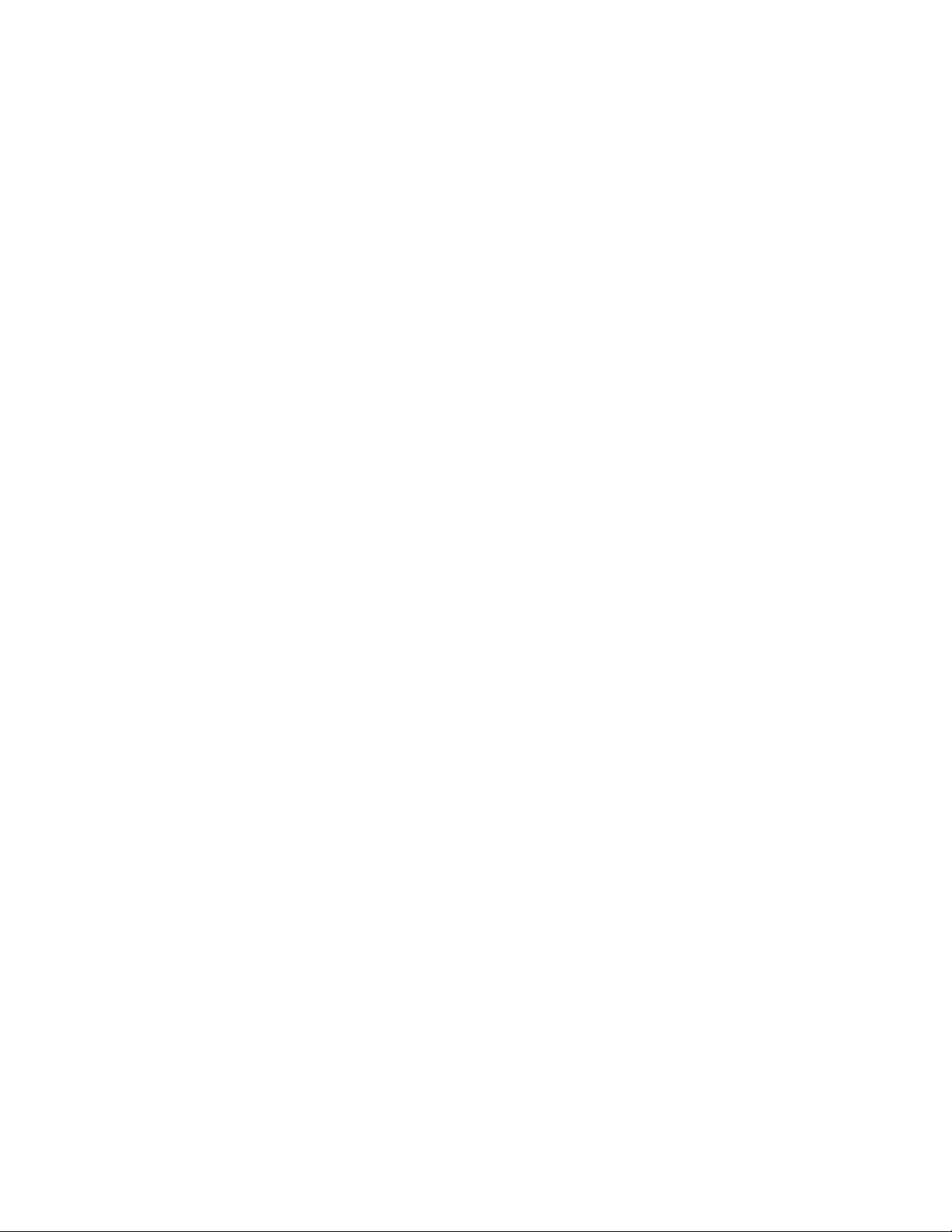
Inhalt
1 Drucker-Grundlagen
Kennenlernen des Druckers . . . . . . . . . . . . . . . . . . . . . . . . . . . . . . . 1
Druckerfunktionen. . . . . . . . . . . . . . . . . . . . . . . . . . . . . . . . . . . . . . . 2
Druckersoftware . . . . . . . . . . . . . . . . . . . . . . . . . . . . . . . . . . . . . . . . 5
Installation unter Windows . . . . . . . . . . . . . . . . . . . . . . . . . . . . . 6
Software für Windows. . . . . . . . . . . . . . . . . . . . . . . . . . . . . . . . . 7
HP JetSend (CD-ROM - nur Windows 9x/NT 4.0) . . . . . . . . . . 10
Installation auf Macintosh-Systemen . . . . . . . . . . . . . . . . . . . . 12
Software für Macintosh-Computer . . . . . . . . . . . . . . . . . . . . . . 13
Installation unter DOS. . . . . . . . . . . . . . . . . . . . . . . . . . . . . . . . 14
Fernbedienfeld . . . . . . . . . . . . . . . . . . . . . . . . . . . . . . . . . . . . . 14
Tips zur Installation der Druckersoftware . . . . . . . . . . . . . . . . . 15
Bedienfeld . . . . . . . . . . . . . . . . . . . . . . . . . . . . . . . . . . . . . . . . . . . . 17
Verwenden der Bedienfeldtasten . . . . . . . . . . . . . . . . . . . . . . . 17
LED-Anzeigen. . . . . . . . . . . . . . . . . . . . . . . . . . . . . . . . . . . . . . 18
LED-Meldungen des Bedienfelds . . . . . . . . . . . . . . . . . . . . . . . 18
Einschalten des Druckers. . . . . . . . . . . . . . . . . . . . . . . . . . . . . 18
Bereitschaftsmodus . . . . . . . . . . . . . . . . . . . . . . . . . . . . . . . . . 18
Verarbeitungsmodus. . . . . . . . . . . . . . . . . . . . . . . . . . . . . . . . . 19
Daten im Druckspeicher . . . . . . . . . . . . . . . . . . . . . . . . . . . . . . 19
Manuelle Papierzufuhr/Anhalten. . . . . . . . . . . . . . . . . . . . . . . . 19
Papier nachlegen . . . . . . . . . . . . . . . . . . . . . . . . . . . . . . . . . . . 20
Papier nachlegen (angefordertes Fach) . . . . . . . . . . . . . . . . . . 20
Fehlermodus. . . . . . . . . . . . . . . . . . . . . . . . . . . . . . . . . . . . . . . 20
Fehler, bei dem der Druckvorgang fortgesetzt werden kann . . 21
Wartungsfehler . . . . . . . . . . . . . . . . . . . . . . . . . . . . . . . . . . . . . 21
Fehler beim Zubehör. . . . . . . . . . . . . . . . . . . . . . . . . . . . . . . . . 21
Drucken über den Infrarotanschluß (drahtloses Drucken) . . . . . . . 22
Anweisungen zum Drucken über den Infrarotanschluß . . . . . . 23
Schnittstellenanschlüsse. . . . . . . . . . . . . . . . . . . . . . . . . . . . . . . . . 24
Zubehör und Bestellinformationen . . . . . . . . . . . . . . . . . . . . . . . . . 25
GE
2 Drucken
Überblick . . . . . . . . . . . . . . . . . . . . . . . . . . . . . . . . . . . . . . . . . . . . . 29
Vorbereiten auf den Druckvorgang . . . . . . . . . . . . . . . . . . . . . . . . . 30
Kauf von Papier und anderen Medien . . . . . . . . . . . . . . . . . . . 30
Eingabeoptionen für Medien . . . . . . . . . . . . . . . . . . . . . . . . . . . . . . 31
Medienformate für Fach 1. . . . . . . . . . . . . . . . . . . . . . . . . . . . . 31
Medienformate für Fach 2 und optionales Fach 3 . . . . . . . . . . 32
v
Page 8
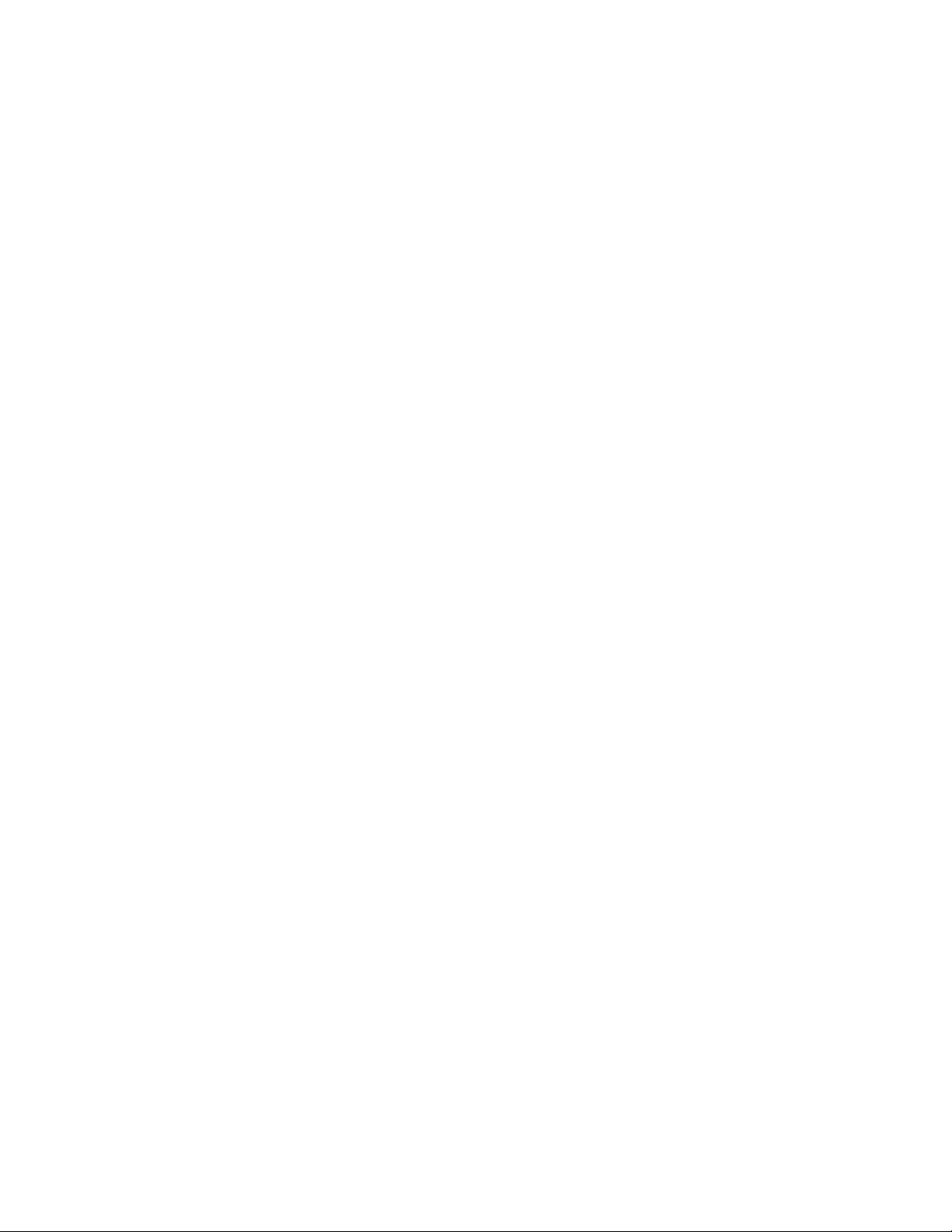
Einlegen von Medien in Fach 1. . . . . . . . . . . . . . . . . . . . . . . . . . . . 33
Nachlegen von Medien in Fach 2 oder das optionale Fach 3. . . . . 34
Ändern des Papierformats in Fach 2 oder dem optionalen Fach 3. 35
Drucken. . . . . . . . . . . . . . . . . . . . . . . . . . . . . . . . . . . . . . . . . . . . . . 37
Bedrucken von Umschlägen. . . . . . . . . . . . . . . . . . . . . . . . . . . 37
Bedrucken von Etiketten. . . . . . . . . . . . . . . . . . . . . . . . . . . . . . 39
Bedrucken von Transparentfolien. . . . . . . . . . . . . . . . . . . . . . . 40
Bedrucken benutzerdefinierter Medienformate und Karton . . . 41
Beidseitiger Druck (Manuelles Duplexing) . . . . . . . . . . . . . . . . 42
Bedrucken von Sondermedien . . . . . . . . . . . . . . . . . . . . . . . . . 44
Anhalten eines Druckauftrags. . . . . . . . . . . . . . . . . . . . . . . . . . . . . 45
Aufgaben der Druckersoftware . . . . . . . . . . . . . . . . . . . . . . . . . . . . 46
Aufruf des Druckertreibers . . . . . . . . . . . . . . . . . . . . . . . . . . . . 46
Gebrauch der Druckertreiberhilfe . . . . . . . . . . . . . . . . . . . . . . . 47
Erstellen und Verwenden von Wasserzeichen . . . . . . . . . . . . . 48
Drucken mehrerer Seiten auf ein Blatt Papier
(Drucken mehrerer Seiten pro Blatt). . . . . . . . . . . . . . . . . . . . . 52
Festlegen eines Sonderpapierformats . . . . . . . . . . . . . . . . . . . 54
Erstellen und Verwenden von Schnelleinstellungen. . . . . . . . . 56
Arbeiten mit EconoMode. . . . . . . . . . . . . . . . . . . . . . . . . . . . . . 58
Einstellen der Druckqualität . . . . . . . . . . . . . . . . . . . . . . . . . . . 60
Verwenden der Verkleinerungs- und Vergrößerungsoptionen . 62
Auswählen der Papierzufuhr. . . . . . . . . . . . . . . . . . . . . . . . . . . 65
Arbeiten mit REt . . . . . . . . . . . . . . . . . . . . . . . . . . . . . . . . . . . . 67
Wiederherstellen der Standarddruckereinstellungen . . . . . . . . 69
Drucken der ersten Seite auf anderes Papier. . . . . . . . . . . . . . 71
Fachsperre . . . . . . . . . . . . . . . . . . . . . . . . . . . . . . . . . . . . . . . . 73
vi
3 Tips und Wartung des Druckers
Überblick . . . . . . . . . . . . . . . . . . . . . . . . . . . . . . . . . . . . . . . . . . . . . 75
Handhabung der UltraPrecise-Tonerpatrone . . . . . . . . . . . . . . . . . 76
Tonerpatronen anderer Hersteller. . . . . . . . . . . . . . . . . . . . . . . 76
Lagerung von Tonerpatronen . . . . . . . . . . . . . . . . . . . . . . . . . . 76
Gebrauchsdauer von Tonerpatronen . . . . . . . . . . . . . . . . . . . . 76
Wiederverwerten von Tonerpatronen . . . . . . . . . . . . . . . . . . . . 76
Neuverteilen der Tonerpartikel . . . . . . . . . . . . . . . . . . . . . . . . . . . . 77
Reinigen des Druckers . . . . . . . . . . . . . . . . . . . . . . . . . . . . . . . . . . 79
Arbeiten mit den Druckerreinigungsverfahren . . . . . . . . . . . . . 79
Starten des Reinigungsvorgangs . . . . . . . . . . . . . . . . . . . . . . . 80
Anleitung zum Reinigen des Druckers (innen) . . . . . . . . . . . . . 81
GE
Page 9
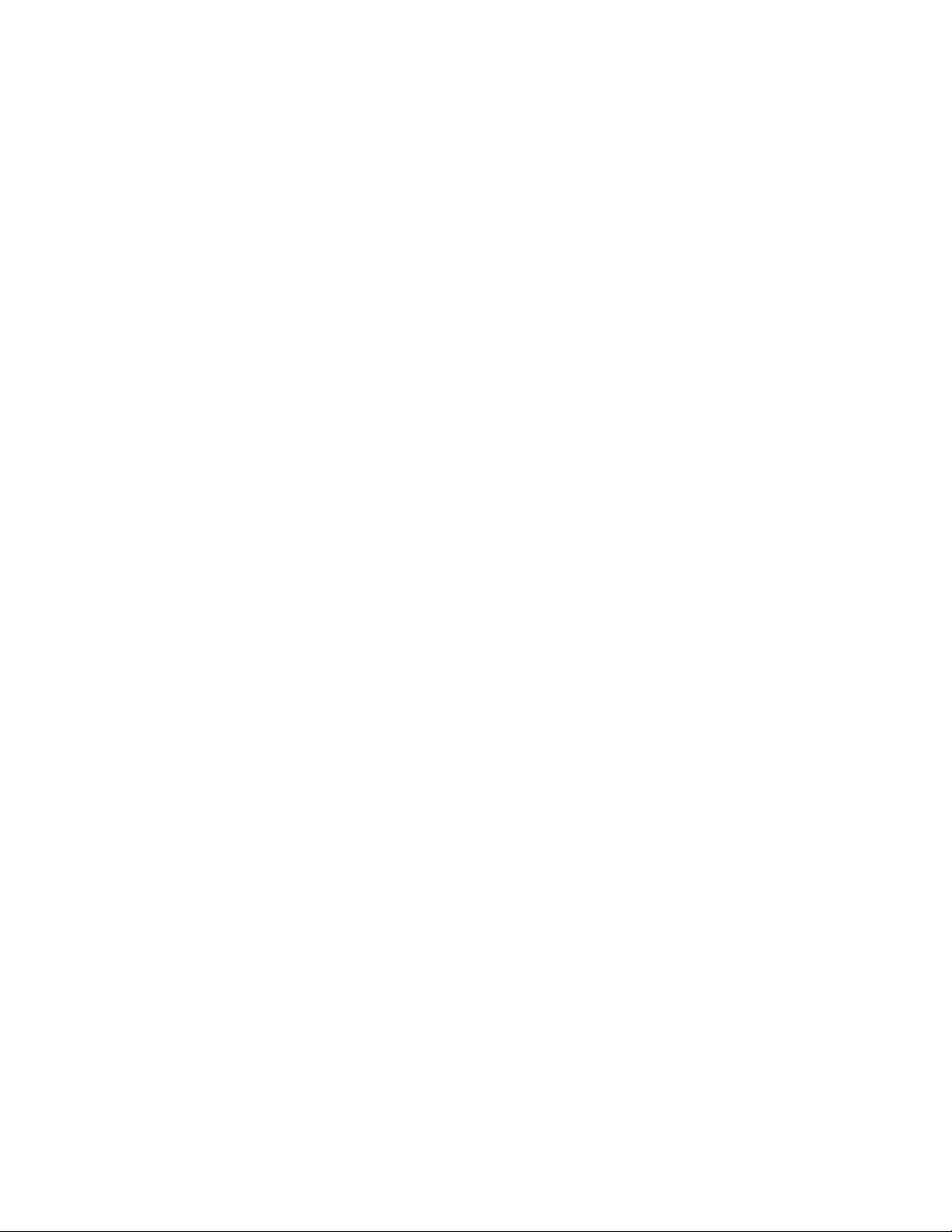
4 Fehlersuche
Überblick . . . . . . . . . . . . . . . . . . . . . . . . . . . . . . . . . . . . . . . . . . . . . 83
Checkliste zur Fehlersuche. . . . . . . . . . . . . . . . . . . . . . . . . . . . . . . 84
Fehlerbehebung für allgemeine Druckprobleme. . . . . . . . . . . . . . . 86
Drucken von Sonderseiten . . . . . . . . . . . . . . . . . . . . . . . . . . . . . . . 91
Demoseite. . . . . . . . . . . . . . . . . . . . . . . . . . . . . . . . . . . . . . . . . 91
Konfigurationsseite . . . . . . . . . . . . . . . . . . . . . . . . . . . . . . . . . . 91
Reinigungsverfahren. . . . . . . . . . . . . . . . . . . . . . . . . . . . . . . . . 91
Schriftenliste . . . . . . . . . . . . . . . . . . . . . . . . . . . . . . . . . . . . . . . 91
Beheben von Papierstaus. . . . . . . . . . . . . . . . . . . . . . . . . . . . . . . . 92
Papierstau: Tonerpatronenbereich . . . . . . . . . . . . . . . . . . . . . . 93
Papierstau: Papiereinzugsbereich von Fach 2
oder optionalem Fach 3 . . . . . . . . . . . . . . . . . . . . . . . . . . . . . . 95
Papierstau: Ausgabebereiche. . . . . . . . . . . . . . . . . . . . . . . . . . 96
Papierstau: Entfernen von abgerissenen Papierteilen . . . . . . . 97
Lösen von Druckqualitätsproblemen. . . . . . . . . . . . . . . . . . . . . . . . 98
Checkliste zur Druckqualität . . . . . . . . . . . . . . . . . . . . . . . . . . . 98
Beispiele für Schadstellen auf dem Ausdruck. . . . . . . . . . . . . . 99
Probleme beim Infrarotdrucken. . . . . . . . . . . . . . . . . . . . . . . . . . . 104
Fehlersuche bei Fehlermeldungen . . . . . . . . . . . . . . . . . . . . . . . . 107
Kein Papier mehr . . . . . . . . . . . . . . . . . . . . . . . . . . . . . . . . . . 107
Achtung. . . . . . . . . . . . . . . . . . . . . . . . . . . . . . . . . . . . . . . . . . 108
Fehler bei dem der Druckvorgang fortgesetzt
werden kann . . . . . . . . . . . . . . . . . . . . . . . . . . . . . . . . . . . . . . 108
Wartungsfehler . . . . . . . . . . . . . . . . . . . . . . . . . . . . . . . . . . . . 109
Fehler beim Zubehör. . . . . . . . . . . . . . . . . . . . . . . . . . . . . . . . 109
Sekundäre LED-Anzeigen. . . . . . . . . . . . . . . . . . . . . . . . . . . . . . . 110
Netzwerkprobleme . . . . . . . . . . . . . . . . . . . . . . . . . . . . . . . . . . . . 115
Häufig auftretende Windows-Probleme. . . . . . . . . . . . . . . . . . . . . 116
Häufig auftretende Macintosh-Probleme. . . . . . . . . . . . . . . . . . . . 118
Auswählen einer alternativen PPD . . . . . . . . . . . . . . . . . . . . . 121
Beheben von PS-Fehlern . . . . . . . . . . . . . . . . . . . . . . . . . . . . . . . 122
GE
5 Kundendienst und -unterstützung
Verfügbarkeit. . . . . . . . . . . . . . . . . . . . . . . . . . . . . . . . . . . . . . . . . 125
Richtlinien zum Verpacken des Druckers . . . . . . . . . . . . . . . . . . . 126
Info-Formular für den Kundendienst . . . . . . . . . . . . . . . . . . . . . . . 127
HP Kundendienstvereinbarungen . . . . . . . . . . . . . . . . . . . . . . . . . 128
Vor-Ort-Kundendienstvereinbarung . . . . . . . . . . . . . . . . . . . . 128
Eingeschränkte Gewährleistung von Hewlett-Packard . . . . . . . . . 129
Eingeschränkte Gewährleistung für die Tonerpatrone . . . . . . . . . 131
Weltweite Vertriebs- und Kundendienststellen . . . . . . . . . . . . . . . 132
vii
Page 10
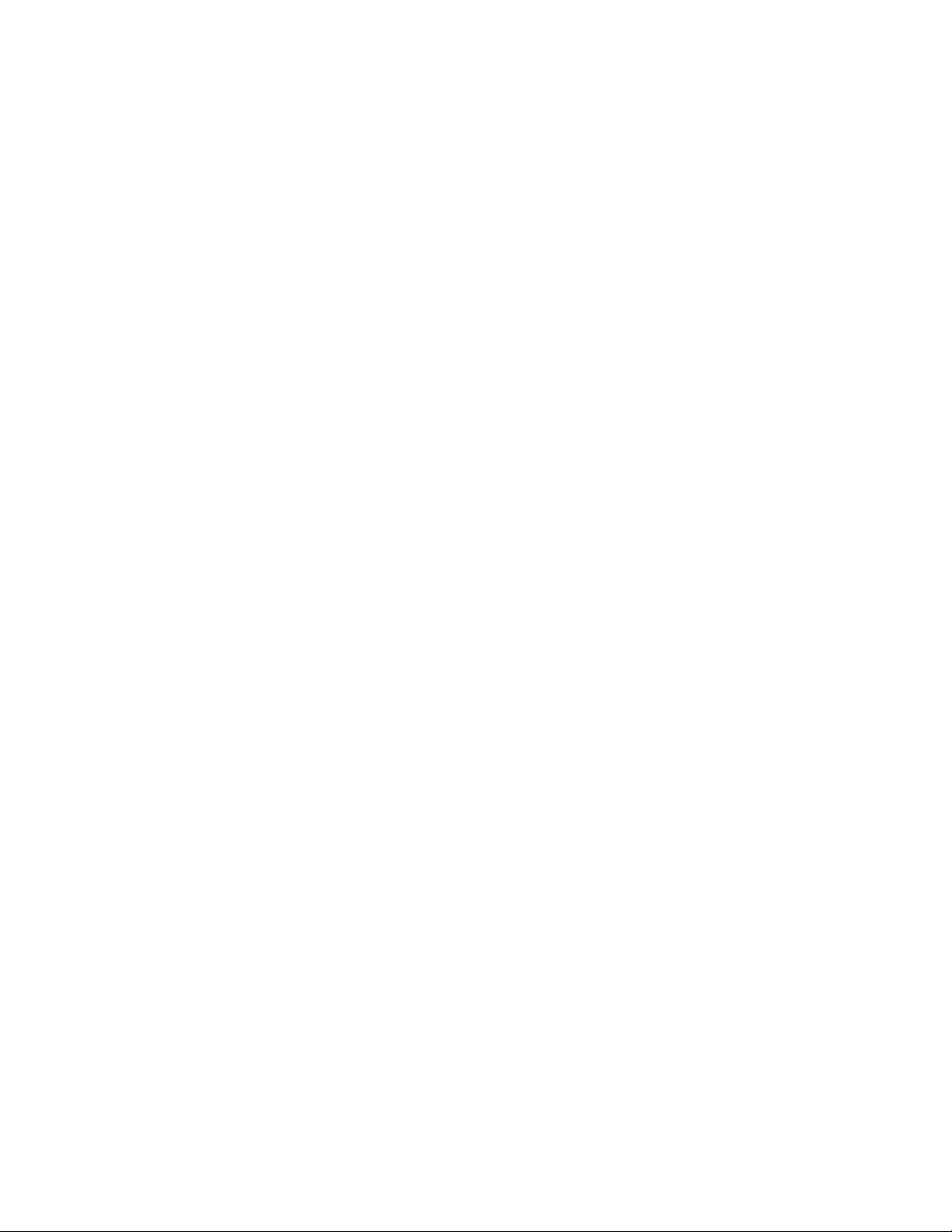
Anhang A Technische Daten
Technische Daten des Druckers. . . . . . . . . . . . . . . . . . . . . . . . . . 137
FCC-Bestimmungen . . . . . . . . . . . . . . . . . . . . . . . . . . . . . . . . . . . 139
Umweltgerechte Produkte. . . . . . . . . . . . . . . . . . . . . . . . . . . . . . . 140
Umweltschutz . . . . . . . . . . . . . . . . . . . . . . . . . . . . . . . . . . . . . 140
Datenblatt für Materialsicherheit. . . . . . . . . . . . . . . . . . . . . . . 143
Einhaltung von Umweltschutzbestimmungen. . . . . . . . . . . . . 143
Behördliche Bestimmungen . . . . . . . . . . . . . . . . . . . . . . . . . . . . . 145
Übereinstimmungserklärung. . . . . . . . . . . . . . . . . . . . . . . . . . 145
Bestimmung zur Sicherheit von Lasergeräten . . . . . . . . . . . . 146
LED-Sicherheit . . . . . . . . . . . . . . . . . . . . . . . . . . . . . . . . . . . . 146
Korean EMI Statement . . . . . . . . . . . . . . . . . . . . . . . . . . . . . . 147
Anhang B Angaben zu den Druckmedien
Überblick . . . . . . . . . . . . . . . . . . . . . . . . . . . . . . . . . . . . . . . . . . . . 149
Unterstützte Papierformate . . . . . . . . . . . . . . . . . . . . . . . . . . . . . . 150
Richtlinien für die Verwendung von Papier . . . . . . . . . . . . . . . . . . 152
Papierspezifikationen . . . . . . . . . . . . . . . . . . . . . . . . . . . . . . . 153
Umgebungsbedingungen für Druck und Papierlagerung . . . . . . . 154
Umschläge . . . . . . . . . . . . . . . . . . . . . . . . . . . . . . . . . . . . . . . . . . 156
Seitennahtumschläge . . . . . . . . . . . . . . . . . . . . . . . . . . . . . . . 157
Umschläge mit Klebestreifen oder Verschlußkappen. . . . . . . 157
Umschlagränder . . . . . . . . . . . . . . . . . . . . . . . . . . . . . . . . . . . 158
Lagern von Umschlägen. . . . . . . . . . . . . . . . . . . . . . . . . . . . . 158
Etiketten . . . . . . . . . . . . . . . . . . . . . . . . . . . . . . . . . . . . . . . . . . . . 159
Beschaffenheit von Etiketten . . . . . . . . . . . . . . . . . . . . . . . . . 159
Transparentfolien . . . . . . . . . . . . . . . . . . . . . . . . . . . . . . . . . . . . . 160
viii
Anhang C Druckerspeicher und -erweiterung
Überblick . . . . . . . . . . . . . . . . . . . . . . . . . . . . . . . . . . . . . . . . . . . . 161
Druckerspeicher . . . . . . . . . . . . . . . . . . . . . . . . . . . . . . . . . . . . . . 162
Speicherinstallation. . . . . . . . . . . . . . . . . . . . . . . . . . . . . . . . . . . . 163
Überprüfen der Speicherinstallation . . . . . . . . . . . . . . . . . . . . . . . 165
Installieren einer HP JetDirect EIO-Karte . . . . . . . . . . . . . . . . . . . 166
Anhang D Druckerbefehle
Überblick . . . . . . . . . . . . . . . . . . . . . . . . . . . . . . . . . . . . . . . . . . . . 167
Syntax von PCL-Druckerbefehlen. . . . . . . . . . . . . . . . . . . . . . 168
Kombinieren von Escape-Zeichenfolgen . . . . . . . . . . . . . . . . 170
Eingabe von Escape-Zeichen. . . . . . . . . . . . . . . . . . . . . . . . . 170
PCL-Schriftauswahl . . . . . . . . . . . . . . . . . . . . . . . . . . . . . . . . 171
Index
GE
Page 11
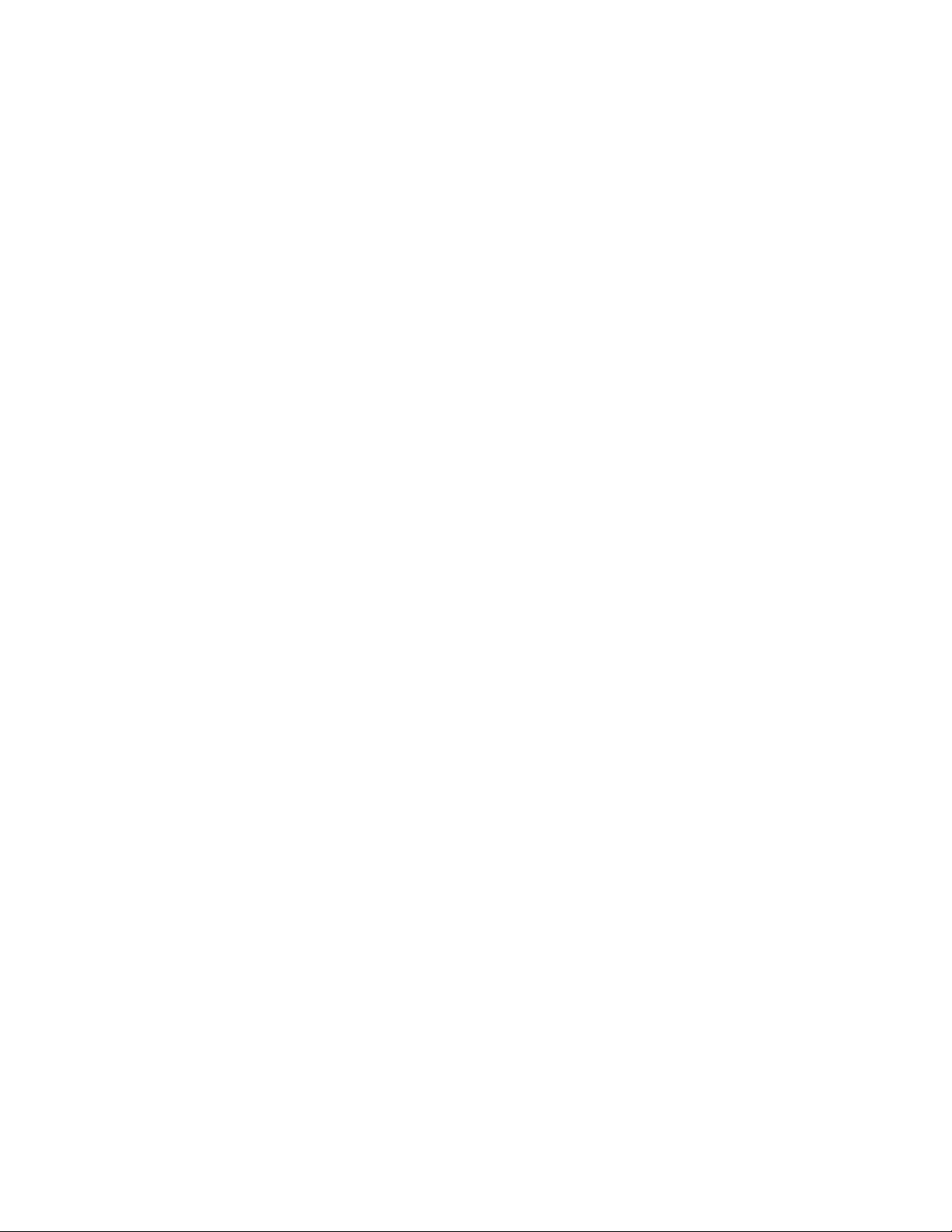
1
Drucker-Grundlagen
Kennenlernen des Druckers
Dieses Kapitel informiert über die folgenden Bereiche:
Druckerfunktionen
z
Druckersoftware
z
Bedienfeld
z
Drucken über den Infrarotanschluß (drahtloses Drucken)
z
z Schnittstellenanschlüsse
z Zubehör und Bestellinformationen
GE
Kapitel 1 Drucker-Grundlagen 1
Page 12
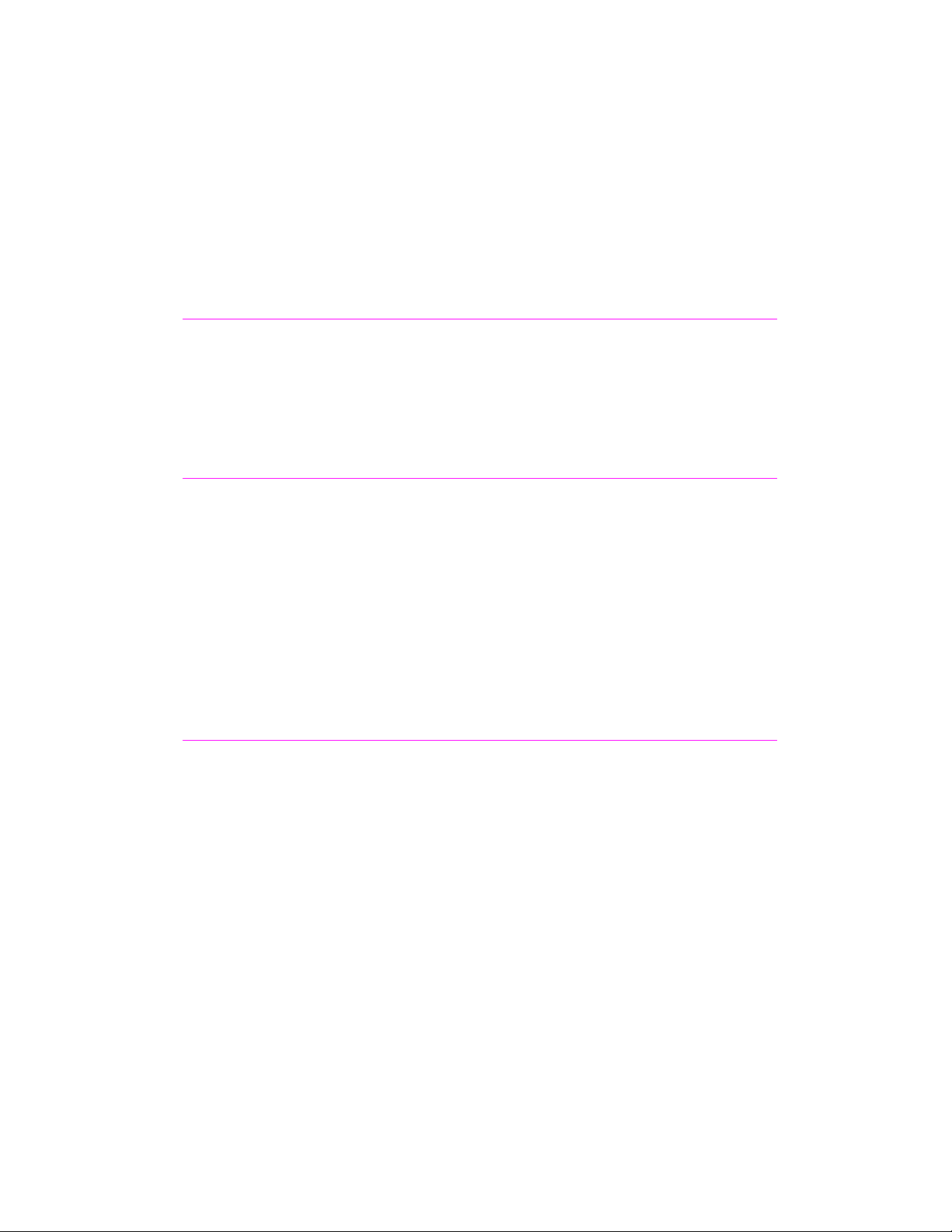
Druckerfunktionen
Hohe Druckgeschwindigkeit
Hohe Druckqualität
Flexible
Papierzuführung
z
10 Seiten pro Minute (mit einem Intel-RISC-Formatierer vom
Typ 80960JD)
z
Echte 1200 x 1200 dpi (Punkte pro Zoll) für Text und Grafik
z
Mit der Resolution Enhancement-Technologie (REt) wird die
Größe und Position jedes Punktes auf der Seite angepaßt, wodurch
Winkel, Kurven und Ecken geglättet werden (nur bei 600 dpi).
z
Veränderbare Einstellungen zur Optimierung der Druckqualität
z
Die HP UltraPrecise-Tonerpatrone enthält einen besonders feinen
Toner zur schärferen Wiedergabe von Texten und Grafiken.
z
Fach 1 kann angepaßt werden, je nachdem, ob es sich bei
dem Druckmedium um Briefkopfpapier, Umschläge, Etiketten,
T r ansparentfolien, Sonderpapierformate, P ostkarten oder schweres
Papier handelt. Weitere Informationen finden Sie unter „Einlegen
von Medien in Fach 1“ auf Seite 33.
z
Fach 2 oder das optionale Fach 3 mit einer Kapazität von 250 Blatt
für Standardpapierformate können ebenfalls angepaßt werden.
Weitere Informationen finden Sie unter „Nachlegen von Medien in
Fach 2 oder das optionale Fach 3“ auf Seite 34.
z
Zwei Ausgabefächer: Sie können auswählen, ob die fertigen Drucke
im oberen oder hinteren Ausgabefach abgelegt werden sollen.
z
Ein gerader Papiereinzugspfad führt von Fach 1 zum hinteren
Ausgabefach.
Ausbaufähigkeit
z
Bei Verwendung des optionalen Fachs 3 mit einem
Fassungsvermögen von 250 Blatt braucht nicht so oft Papier
nachgelegt zu werden.
z
EIO-Karten (Enhanced Input Output). Weitere Informationen finden
Sie unter „Schnittstellenanschlüsse“ auf Seite 24.
z
Steckplätze für Speichererweiterungskarten (DIMM).
z
Mit dem DIMM zur Emulation der PostScriptTM-Sprache Level 2
(PS) ist auch PS-Drucken möglich. Dieses Speichermodul ist im
2100 M und 2100 TN werkseitig installiert.
2 Kapitel 1 Drucker-Grundlagen
GE
Page 13
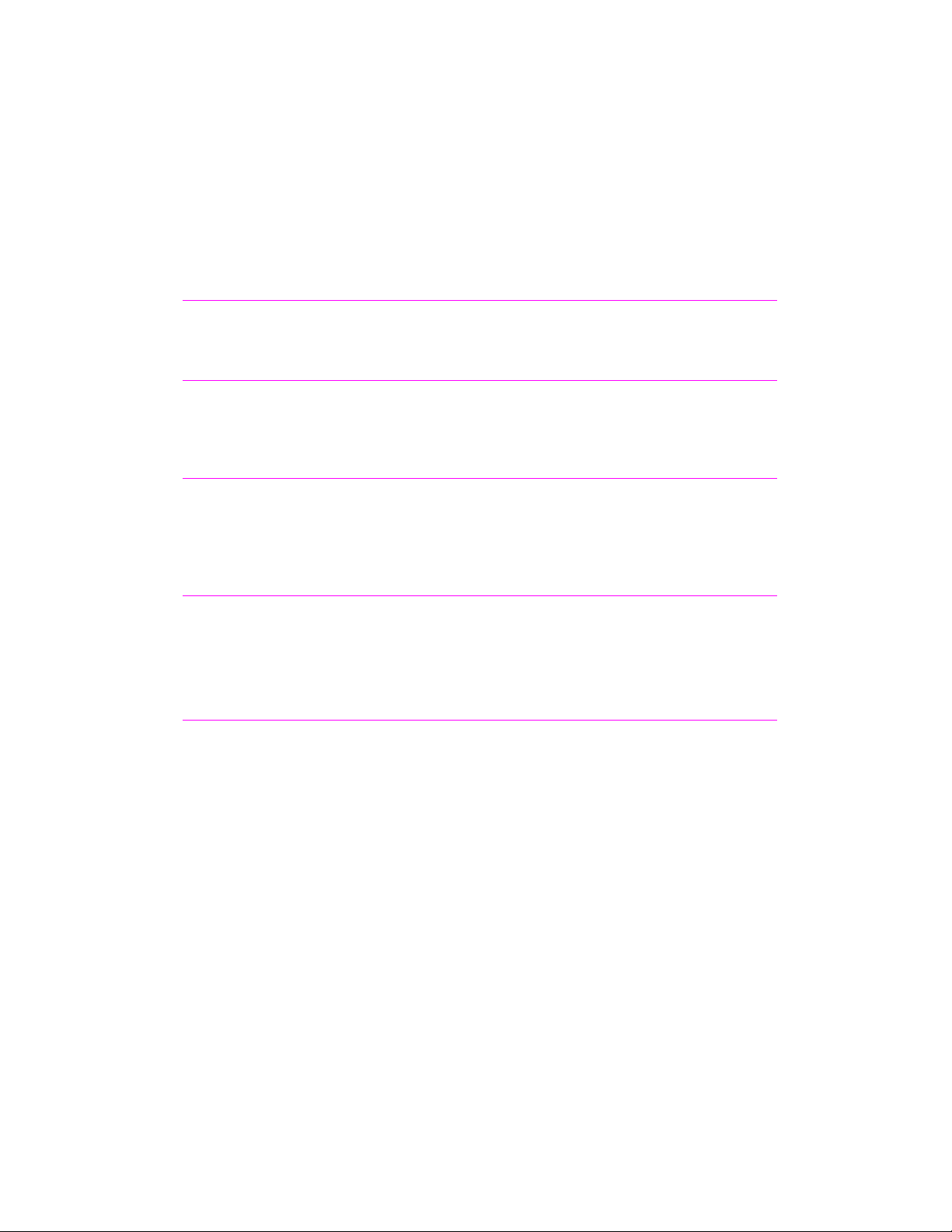
PCL-Druckersprache
und -Schriften
z
Die neue Druckersprache PCL 6 zeichnet sich durch schnellere
Druckleistung, eingebaute Intellifont- und TrueTypeSkalierungstechniken, integrierte HP-GL/2-Vektorgrafiken und
fortgeschrittene Abbildungsfunktionen aus. Ferner stehen 45
skalierbare TrueType-Schriften und eine Bitmap-Zeilendruckerschrift
zur Verfügung.
PS-Sprache und
-Schriften
Automatischer
Sprachenwechsel
Drahtloses
Infrarotdrucken
Anschlüsse für
Druckerschnittstellen
Netzwerkbetrieb
z
Der HP LaserJet 2100 M und 2100 TN emulieren die
Druckersprache PS Level 2 und werden mit 35 integrierten PSSchriften geliefert.
z
Wenn optionale Druckersprachen (wie z.B. PS) installiert sind,
ermittelt der Drucker, welche Sprache für den betreffenden
Druckauftrag am besten geeignet ist, und wechselt automatisch in
die jeweilige Sprache.
z
Schnelles Infrarotdrucken (IR), wenn von einem IrDA-kompatiblen
Gerät, wie z.B. einem Laptop, Notebook-Computer oder PDA
(Personal Digital Assistant), aus gedruckt wird.
z
JetSend-Geräte, bei denen die IR-Funktion aktiviert wurde, können
auch den IR-Anschluß verwenden.
z
Bidirektionaler ECP-Parallelanschluß vom Typ B (entspricht
IEEE-1284 )
z
LocalTalk-Anschluß
z
EIO-Steckplatz
z
Drahtloser Infrarot-Anschluß (IrDA-kompatibel)
z
Der Drucker ist mit einem EIO-Steckplatz für Druckserver vom Typ
HP JetDirect 600 N ausgestattet und bietet damit die Möglichkeit
eines schnellen und einfachen Anschlusses.
z
Beim Einsatz in Arbeitsgruppen bietet der Drucker Flexibilität,
schnelles Drucken über das Netzwerk und die Möglichkeit der
Fernverwaltung.
GE
Kapitel 1 Drucker-Grundlagen 3
Page 14
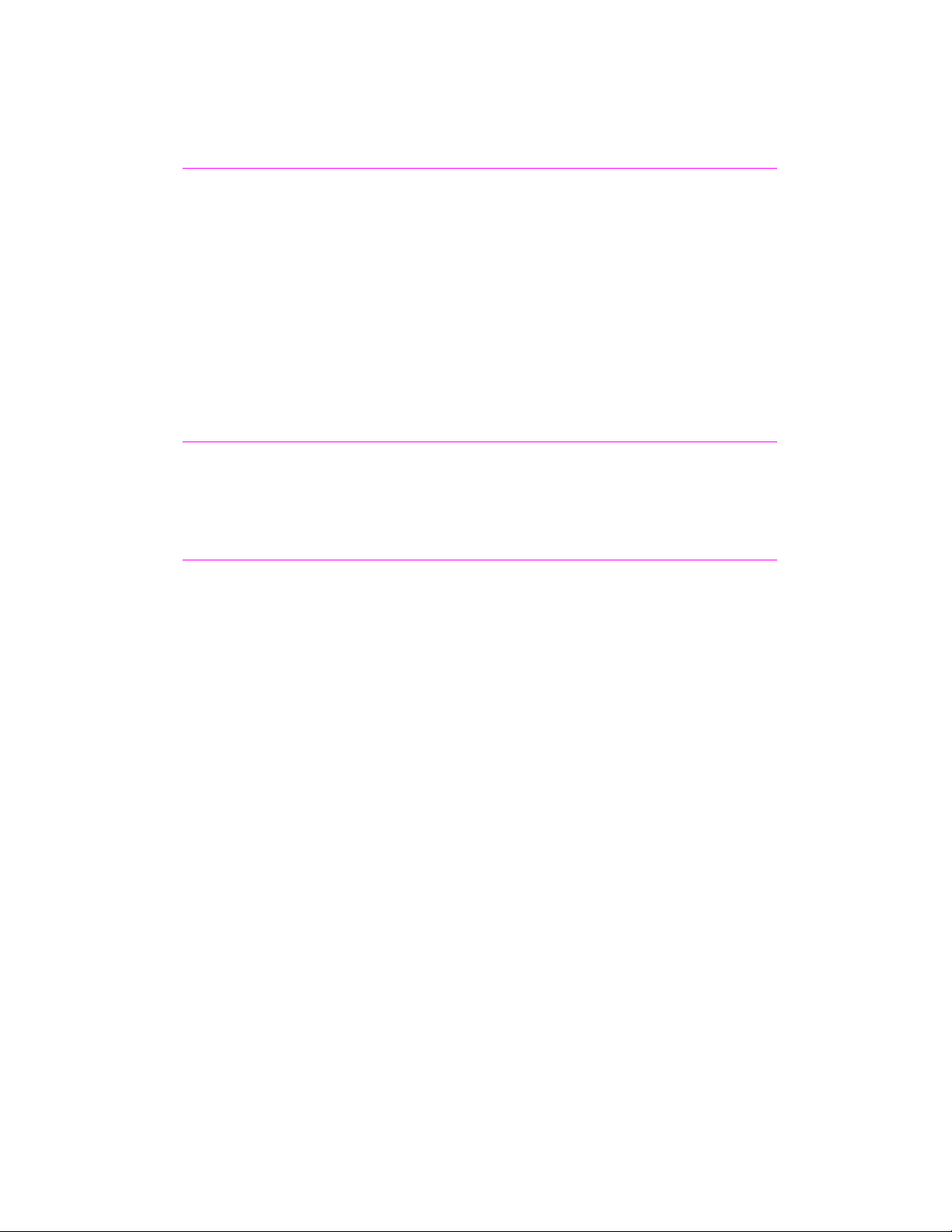
Erweiterter Speicher
und
Expansionsspeicher
z
Der HP LaserJet 2100-Drucker wird mit 4 MB Speicher geliefert,
der mit den drei verfügbaren Steckplätzen für Speicherkarten
(DIMM) auf insgesamt 100 MB aufgerüstet werden kann. Dank
Memory Enhancement-Technologie (MEt) ist der
Standarddruckerspeicher für die meisten Dokumente völlig
ausreichend. Bei der MEt-Technik werden die Daten automatisch
komprimiert, wodurch sich der Druckerspeicher praktisch
verdoppelt. Auf diese W eise können mit dem verfügbaren Speicher
auch komplexere Druckaufträge gedruckt werden.
z
Der HP LaserJet 2100 M und 2100 TN werden mit 6 MB Speicher
geliefert, der mit den zwei verfügbaren Steckplätzen für
Speicherkarten (DIMM) auf insgesamt 70 MB aufgerüstet werden
kann. Der dritte Steckplatz ist für die HP-DIMM-Karte für die PSSprache reserviert.
Energiesparend
Sparsames Drucken
z
Der Drucker spart automatisch Strom, indem er die
Leistungsaufnahme im Leerlauf beträchtlich herabsetzt.
z
Als Partner der E
Company dieses Gerät als ein Produkt ein, das den E
NERGY STAR
-Initiative stuft die Hewlett-Packard
NERGY STAR
Richtlinien für Energieeffizienz entspricht.
z
Mit EconoMode (nur bei 600 dpi), manuellem Duplexing und
Drucken mehrerer Seiten pro Blatt können Sie Papier, Toner und
Zeit sparen.
z
Tips zur Reduzierung des Papierverbrauchs oder zur Verlängerung
der Gebrauchsdauer der Tonerpatrone finden Sie im Abschnitt
„Drucken“ ab Seite 37.
-
4 Kapitel 1 Drucker-Grundlagen
GE
Page 15
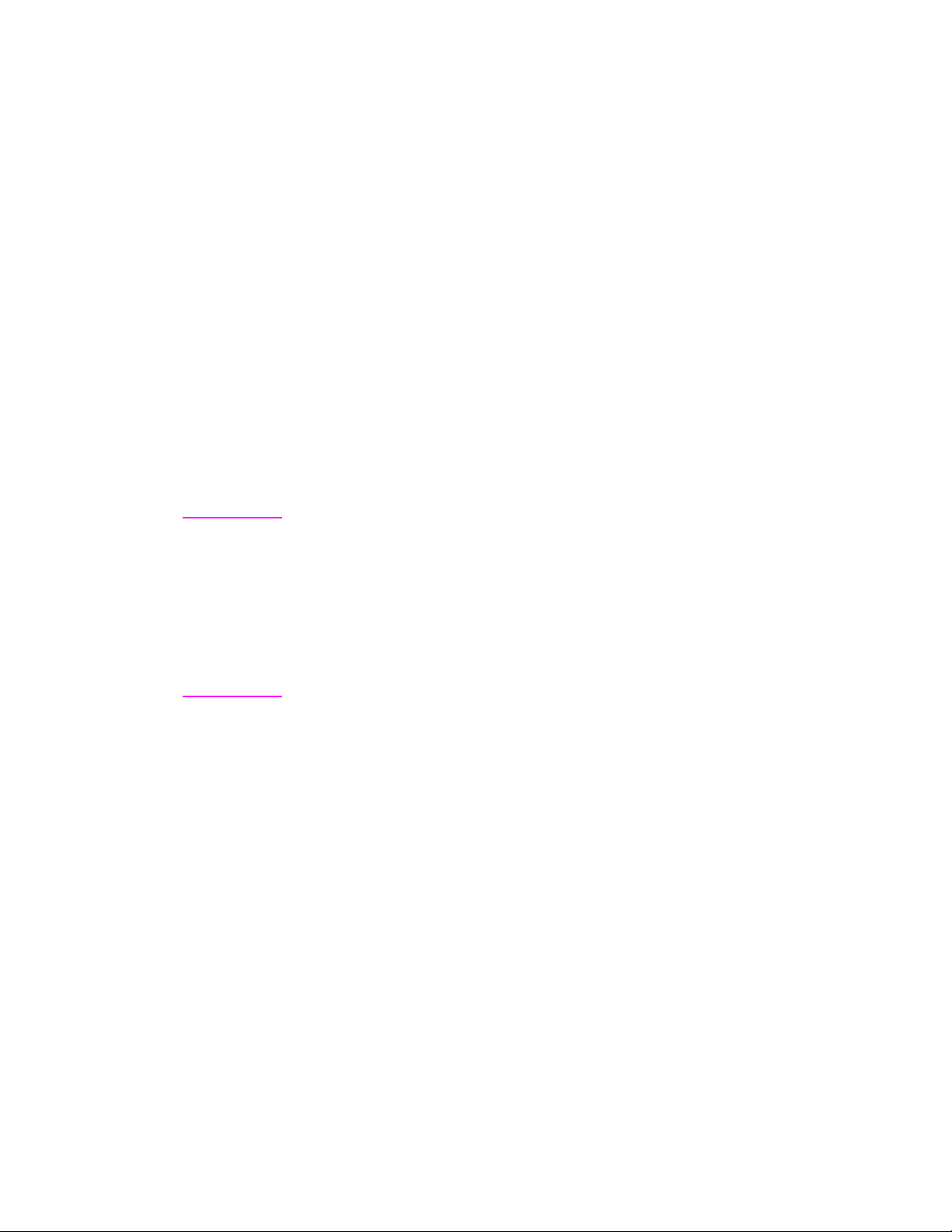
Druckersoftware
Im Lieferumfang des Druckers sind auch nützliche Softwareprog ramme ,
wie z.B. Druckertreiber und optionale Anwendungen, enthalten.
Die mitgelieferten Druckertreiber (Windows) und PPDs (Macintosh
und Windows) müssen installiert werden, um die Druckerfunktionen
voll nutzen zu können.
Dieser Abschnitt informiert über die folgenden Bereiche:
Installation der Druckersoftware
z
Überblick über die Komponenten des Drucksystems
z
z Tips zur Installation der Druckersoftware
Nach ordnungsgemäßer Installation der Software lesen Sie im
Abschnitt „Aufgaben der Druckersoftware
Sie die Leistungsfähigkeit des Druckers voll ausschöpfen können.
auf Seite 46 nach, wie
“
Hinweis
Die HP-Software ist nicht in allen Sprachen verfügbar.
In der ReadMe-Datei, die auf der CD-ROM bzw. Diskette enthalten
ist, finden Sie Hinweise zu weiterer mitgelieferter Software und den
unterstützten Sprachen. Die neuesten Treiberversionen, zusätzliche
Treiber und andere Softwarekomponenten können über das Internet
und von anderen Stellen abgerufen werden. Sollten Sie keinen
Internet-Zugang haben, können Sie im Abschnitt „HP Kundendienst
am Anfang dieses Handbuchs nachlesen, wo Sie die neueste
Software erhalten.
Der HP LaserJet 2100 Series-Drucker wird mit Treibern für die folgenden
Plattformen und Betriebsumgebungen geliefert. Installieren Sie die
Software gemäß der entsprechenden Anweisung für Ihr Betriebssystem.
z „Installation unter Windows“ auf Seite 6
z „Installation auf Macintosh-Systemen“ auf Seite 12
(HP LaserJet 2100 M)
„Installation unter DOS“ auf Seite 14
z
“
GE
Kapitel 1 Drucker-Grundlagen 5
Page 16
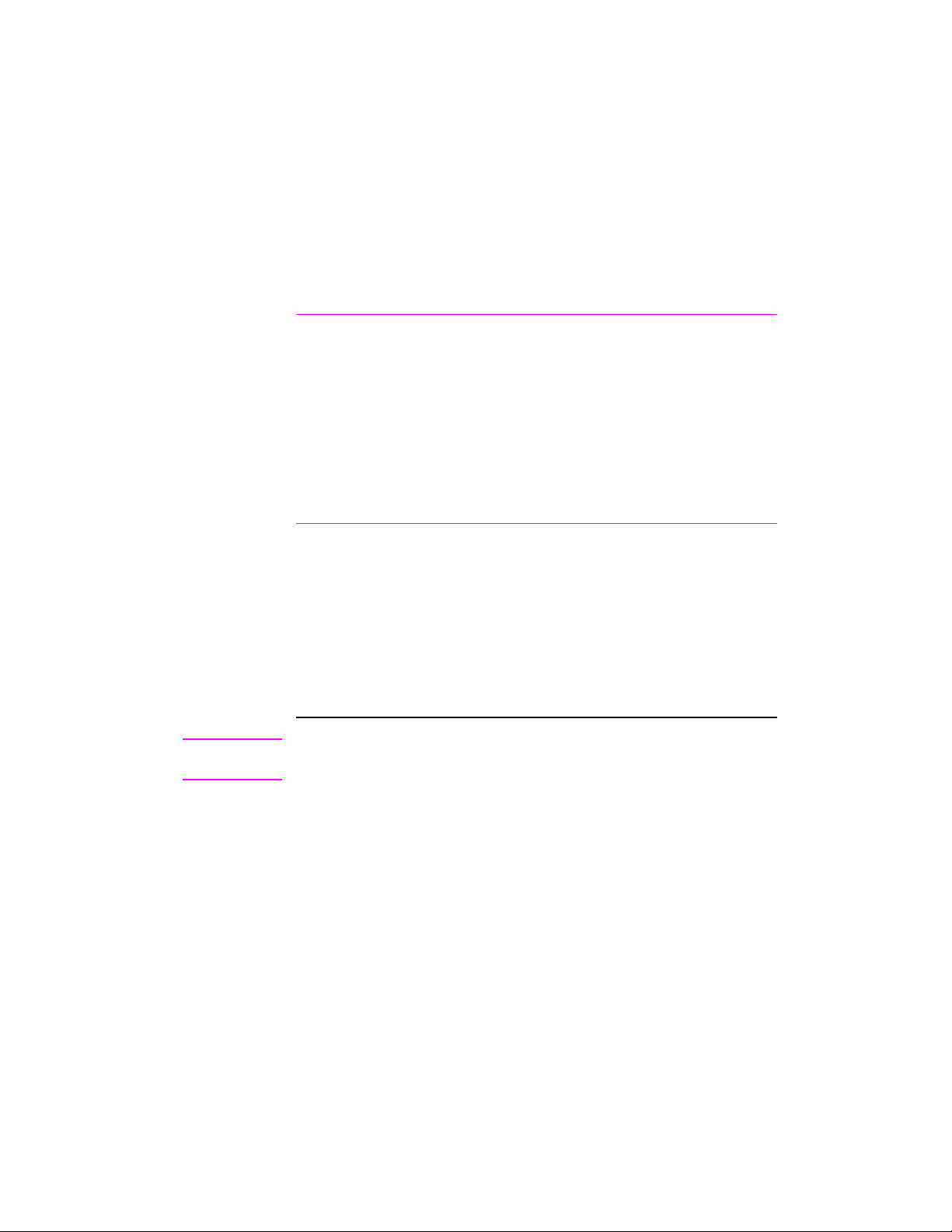
Installation unter Windows
1. Führen Sie das Installationsprogramm gemäß den für
Ihre Windows-Version geltenden Anweisungen aus.
Windows-Version Starten des Installationsvorgangs:
Windows 9x/NT 4.0x a. Legen Sie die CD-ROM ins CD-ROM-
Laufwerk ein. Das Installationsprogramm
startet automatisch.
b. Befolgen Sie die Anweisungen auf
dem Bildschirm. Wenn die CD-ROM nicht
automatisch startet: Wählen Sie im
Startmenü den Befehl „Ausführen“, und
geben Sie im Feld „Öffnen“
(wobei x dem Buchstaben für das CD-ROMLaufwerk entspricht). Befolgen Sie die dann
die weiteren Installationsanweisungen.
Windows 3.x a. Legen Sie die CD-ROM ins CD-ROM-
Laufwerk ein.
b. Wählen Sie im Menü „Datei“ den Befehl
„Ausführen“.
c. Geben Sie x:\setup ein (wobei x dem
Buchstaben des CD-ROM-Laufwerks
entspricht).
d. Befolgen Sie die Anweisungen auf
dem Bildschirm.
x:\setup
ein
Hinweis Wenn Sie kein CD-ROM-Laufwerk besitzen, lesen Sie weiter auf
Seite 15.
2. Wählen Sie die gewünschte Installationsart. Das
Installationsprogramm bietet drei Optionen für die
Installation der Software an:
• Standard (empf ohlene Methode): Bei dieser Option w erden die
folgenden K omponenten geladen: Druck ertreiber , Bildschirmschriften, HP FontSmart, ein Deinstallationsprogramm und ein
Konfigurationsprogr amm, mit dem Sie alle Druckfunktionen
steuern können.
• Minimal (für Laptops und Minimalinstallation): Bei dieser
Option werden nur die benötigten Druckertreiber und
Bildschirmschriften installiert.
6 Kapitel 1 Drucker-Grundlagen
GE
Page 17
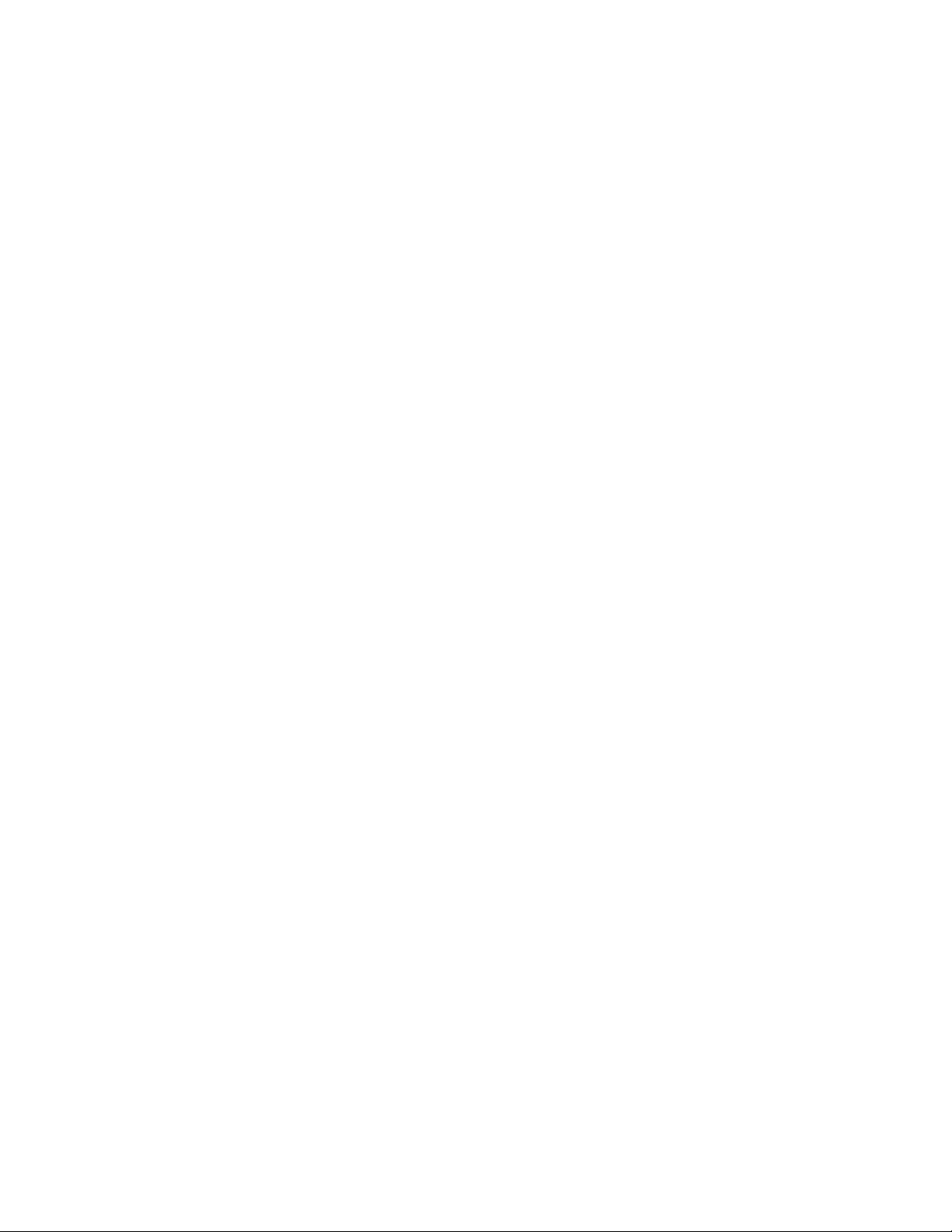
• Benutzer definiert (für erfahrene Anw ender und
Netzwerkadministratoren): Bei dieser Option bestimmen Sie,
welche Komponenten installiert werden. Das
Installationsprogramm fordert Sie auf, die gewünschten
Softwarekomponenten zu markieren. Damit der Drucker
funktioniert, muß mindestens ein Druckertreiber installiert werden.
3. Registrieren Sie Ihren Drucker bei HP.
Wenn Sie Zugang zum World Wide Web haben, können Sie die
Registrierung des HP LaserJet 2100 auf der folgenden Website
vornehmen:
http://www.hp.com/go/lj2100_register
Damit helfen Sie Hewlett-Packard, den Support für Ihren Drucker
weiter zu verbessern. Nach der Registrierung haben Sie die
Möglichkeit, wertvolle Tools für den geschäftlichen Einsatz zu
erhalten. Hewlett-Pac kard setzt sich nur dann mit Ihnen in Verbindung
oder sendet Ihnen Informationsmaterial zu, wenn Sie bei der
Registrierung hierzu Ihr Einverständnis geben. Eine Registrierung ist
auch mit der Antwortkarte möglich, die Sie zusammen mit dem
Drucker erhalten haben.
Software für Windows
GE
Druckertreiber
Die Druckertreiber greifen auf die Funktionen des Druckers zu und
ermöglichen die Kommunikation zwischen Computer und Drucker.
Wählen Sie einen Druckertreiber, der Ihrem Gebrauch des Druckers
entspricht:
Benutzen Sie den PCL 6-Treiber, wenn Sie alle Druck erfunktionen
z
voll ausnutzen möchten. Dieser Treiber wird in allen Fällen
empfohlen, in denen keine vollständige Abwärtskompatibilität mit
früheren PCL-Treibern oder älteren Druckermodellen notwendig ist.
z Benutzen Sie den PCL 5e-Treiber, wenn die Ausdrucke genauso
aussehen sollen wie die von älteren HP LaserJet-Modellen.
Bestimmte Funktionen stehen bei diesem Treiber nicht zur
Verfügung. (Der zusammen mit diesem Drucker gelieferte
PCL 5e-Treiber kann nicht bei älteren Druckern verwendet werden.)
z Benutzen Sie den PS-Treiber, der mit PS-Funktionen kompatibel
ist. Bestimmte Druckerfunktionen sind auf diesem Treiber nicht
verfügbar.
Kapitel 1 Drucker-Grundlagen 7
Page 18
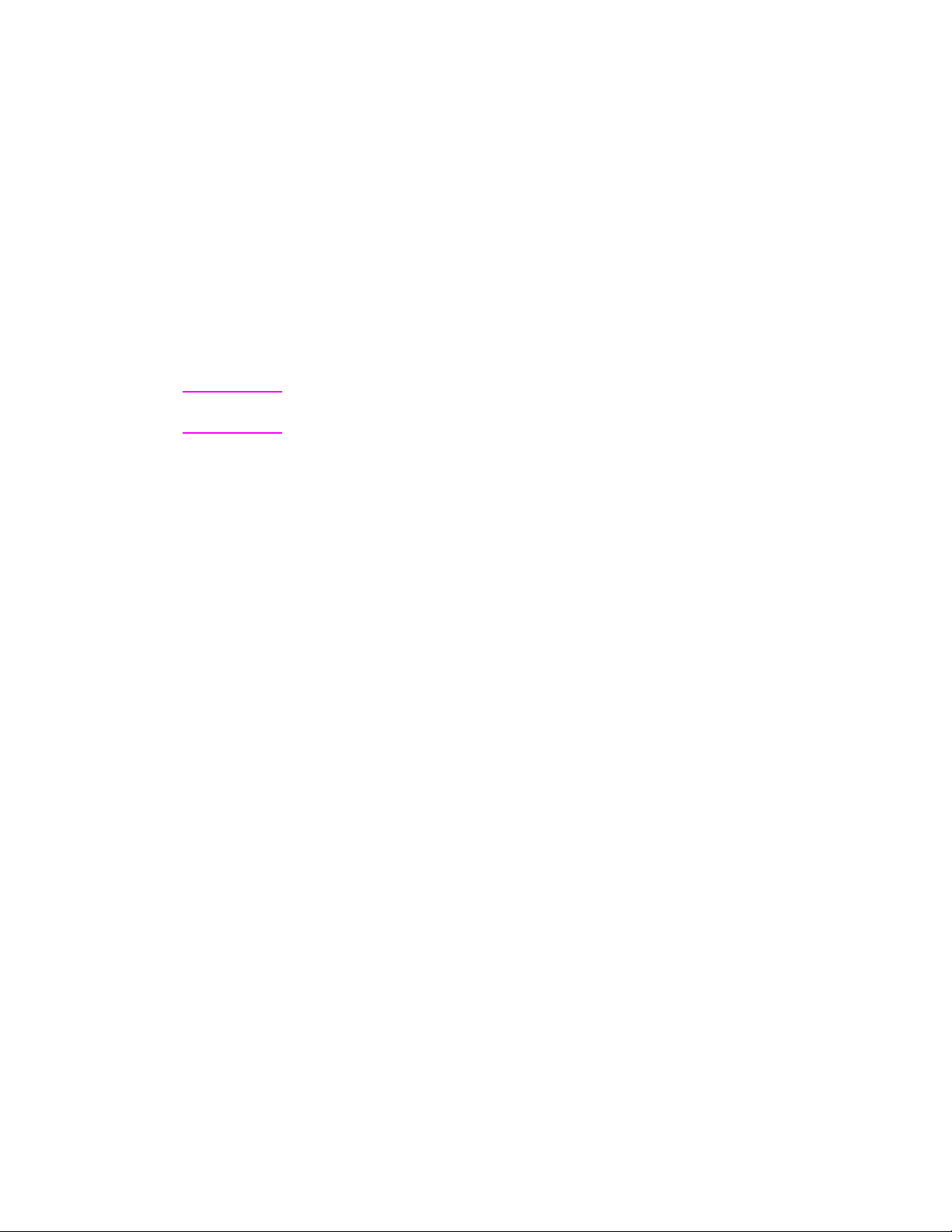
Wenn Ihr Drucker PS-fähig ist, schaltet er je nach gewähltem Treiber
automatisch zwischen PS-Emulation und der PCL-Druckersprache
hin und her.
Jedem Druckertreiber sind Hilfetexte zugeordnet, die über die
Schaltfläche „Hilfe
oberen Ecke des Druckertreiberfensters (je nach verwendetem
Windows-Betriebssystem) aufgerufen werden können. Diese
Hilfetexte enthalten detaillierte Informationen über den jeweiligen
Treiber. Die Druckertreiberhilfe ist von der Online-Hilfe der
Softwareanwendung getrennt.
Hinweis Wenn Sie nur die Treiber oder OEM installieren wollen, lesen Sie bitte
die ReadMe-Datei auf der Installations-CD.
, die Taste F1 oder das Fragezeichen in der rechten
“
HP FontSmart
HP FontSmart wird vom HP LaserJet-Ordner aus oder über das
Startmenü aufgerufen. HP FontSmart ist ein Dienstprogramm zur
Schriftenverwaltung (nur für Windows), das folgende Funktionen
wahrnimmt:
z Installation, Deinstallation und Löschen von Schriften.
z Schriftenverwaltung in einem einzigen Fenster durch Ziehen
und Ablegen.
z Anzeige der Bildschirmschriften, die den einzelnen internen
Druckerschriften entsprechen.
HP LaserJet-Konfigurationsprogramm
(nur Windows 9x/NT 4.0)
Das HP LaserJet-Konfigurationsprogramm verwaltet die
Standardeinstellungen des Druckers. Sie haben damit Zugang zu
vielen Druckerfunktionen, wie z.B.:
z Ausdruck von Test-, Schriften- und Demoseiten für die PCL- und
PS-Sprache.
z Auswahl der Standardwerte für die Seiteneinrichtung.
z Auswahl benutzerdefinierter Einstellungen, wie z.B. „Druck
wiederholen
z Einstellung der Ressourcen-Optionen, wie z.B. E/A-Pufferung.
8 Kapitel 1 Drucker-Grundlagen
oder „Fachsperre“.
“
GE
Page 19
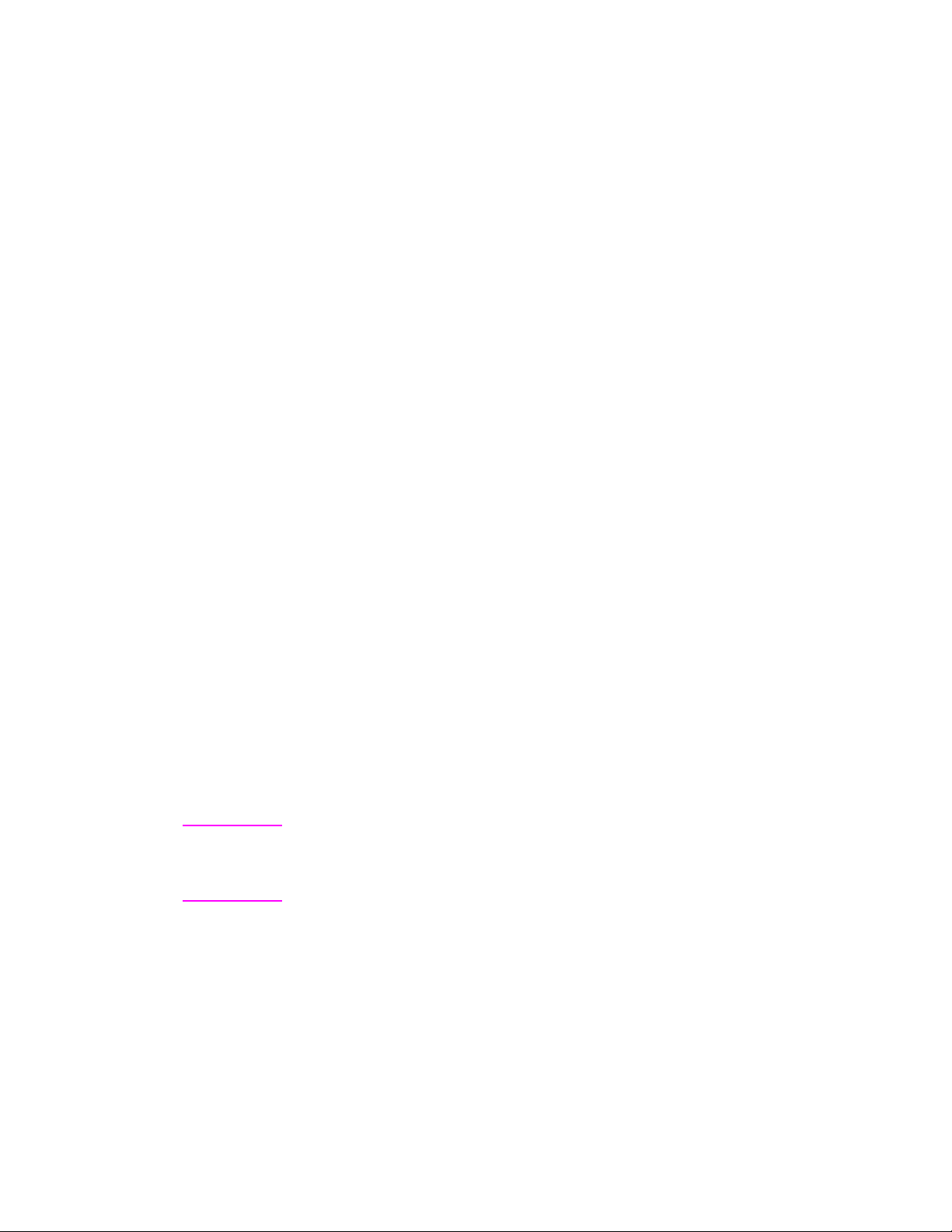
HP JetAdmin
(nur auf CD-ROM)
HP JetAdmin richtet sich in erster Linie an Netzwerkadministratoren,
die für die Installation, Konfiguration und Wartung von Druckern und
anderen Geräten im Netzwerk und die zugehörige Fehlerbehebung
zuständig sind. Darüber hinaus können Benutzer mit Hilfe der von
HP JetAdmin angezeigten Statusmeldungen gängige Probleme
(Papierstaus, k ein Papier mehr v orhanden usw.) selbst beseitigen und
sich den aktuellen Status des Druckers im Netzwerk bestätigen
lassen. Zum Aufruf von HP JetAdmin unter Windows 9x und Windows
NT 4.0 öffnen Sie das Startmenü, zeigen auf „Einstellungen
klicken anschließend auf „Systemsteuerung
. Unter Windows 3.x wird
“
und
“
das Programm von der HPJetAdmin-Dienstprogramm-Programmgruppe
aus aufgerufen. Mit HP JetAdmin können Sie die folgenden
Funktionen durchführen:
z Installation, Konfiguration und Verwaltung von Netzwerkdruckern,
die an einen Druckserver vom Typ HP JetDirect 600 N
angeschlossen sind.
z Genaue Diagnose von Drucker und Netzwerk.
Die HP JetAdmin-Software läuft auf folgenden netzwerkfähigen
Betriebssystemen:
z Windows NT z Windows 9x
z SunOS* z Novell NetWare
HP-UX*
z
z Windows 3.x (Novell
Solaris*
z
z OS/2*
NetWare-Server erforderlich)
* Die Software für diese Systeme ist nicht auf der mitgelieferten
CD-ROM enthalten, kann aber über das Internet heruntergeladen
werden. Sollten Sie keinen Internet-Zugang haben, können Sie im
Abschnitt „HP-Kundendienst
am Anfang dieses Handbuchs nachlesen,
“
wo Sie diese Software erhalten.
Hinweis Netzwerkadministratoren: Wenn der Drucker an ein Netzwerk
angeschlossen ist, müssen Sie ihn zuerst mit HP JetAdmin oder einer
ähnlichen Netzwerksoftware für das betreffende Netzwerk konfigurieren,
bevor er gen utzt werden kann.
GE
Kapitel 1 Drucker-Grundlagen 9
Page 20
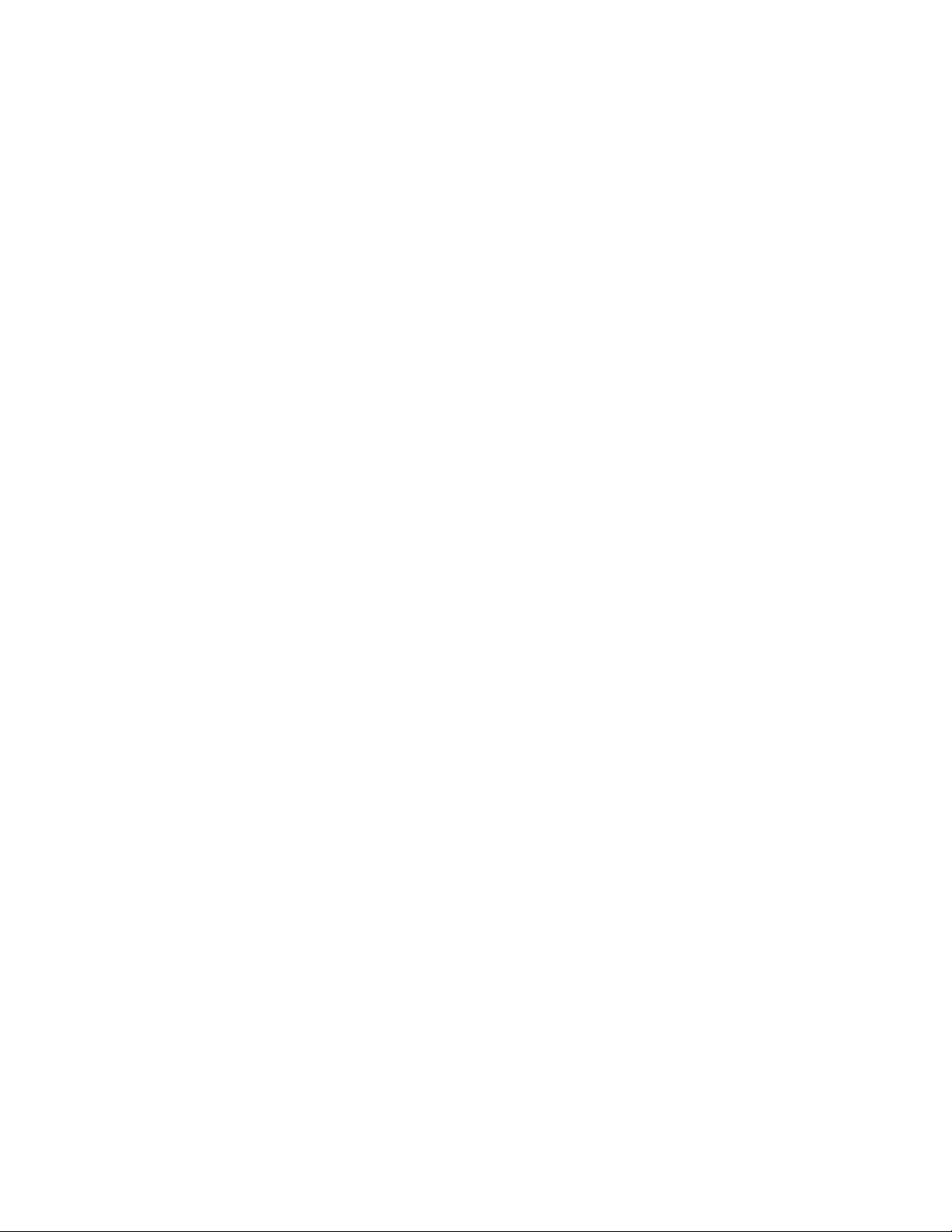
HP JetSend
HP JetSend ist eine neue Technik von Hewlett-Packard, die eine
einfache, direkte Kommunikation zwischen verschiedenen
Netzwerkgeräten ermöglicht. HP JetSend ist in Ihren Drucker
integriert. Dies bedeutet, daß er von jedem beliebigen Gerät im
Netzwerk, das ebenfalls mit JetSend ausgestattet ist, Informationen
empfangen kann, und zwar unabhängig davon, ob sich dieses Gerät
im gleichen Büro oder an einem entfernten Ort befindet. Außerdem
ist Ihr Drucker infrarotfähig und damit in der Lage, Daten von jedem
beliebigen Infrarotgerät mit JetSend-Technik zu empfangen. Beispiele
für JetSend-Geräte sind PCs oder Laptop-Computer, auf denen die
JetSend-Software läuft, oder Scanner mit eingebauter JetSendTechnik. JetSend arbeitet zwischen vernetzten Geräten mit einfacher
IP-Adressierung und zwischen Infrarotgeräten mit einer „Zieltechnik“.
Weitere Informationen über JetSend und die JetSend-Software für
PCs finden Sie auf der JetSend-Internetseite (www.jetsend.hp.com).
Mit JetSend können Sie firmeninterne Dokumente direkt zwischen
verschiedenen PCs oder zwischen einem PC und einem beliebigen
JetSend-fähigen Drucker austauschen, ohne sich um mögliche
Probleme mit inkompatib len Anwendungen kümmern zu müssen. Mit
der JetSend-Software sind Ihre Kollegen in der Lage, Dokumente auf
ihrem PC zu erstelllen und Kopien davon direkt an diesen Drucker zu
senden - ohne gerätespezifische Treiber oder Konfigurationsprobleme .
(CD-ROM - nur Windows 9x/NT 4.0)
Auf der JetSend-Internetseite können Sie nachlesen, welche anderen
Geräte einfach und direkt mit Ihrem JetSend-fähigen Drucker
kommunizieren können.
Funktionsweise der JetSendKommunikationstechnik
Vernetzte Geräte
Um die JetSend-Funktion zwischen vernetzten Geräten nutzen zu
können, (1) drucken Sie eine Konfigurationsseite aus, um die IPAdresse von JetSend zu ermitteln, und (2) geben Sie diese Adresse
jedem, der über JetSend Daten an Ihren Drucker senden möchte.
Der Benutzer am JetSend-Sendegerät braucht dann nur die IPAdresse des Druckers einzugeben und den Befehl „Senden“
auszuführen.
10 Kapitel 1 Drucker-Grundlagen
GE
Page 21
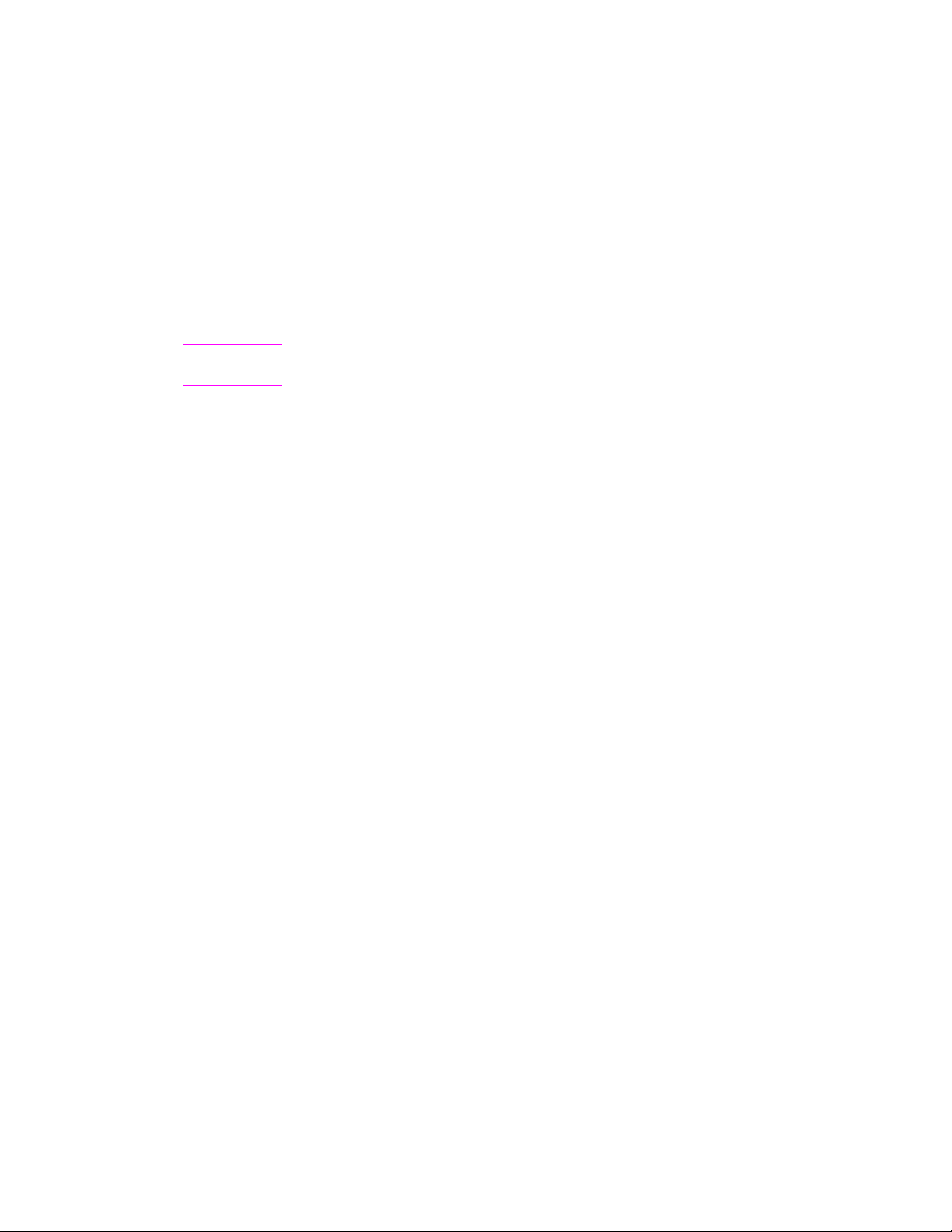
Infrarotgeräte
Um die Infrarotfähigkeit von JetSend zu nutzen, brauchen Sie
nur (1) die Infrarotsensoren zwischen den Sende- und
Empfangsgerätenauszurichten. (2) Anschließend wählen Sie am
Sendegerät die Option „Senden“.
Da die JetSend-Technik in die Geräte integriert ist, handeln sie
untereinander automatisch das bestmögliche Ergebnis aus.
Hinweis Die HP JetSend-Software ist gegenwärtig für den Macintosh nicht
erhältlich.
GE
Kapitel 1 Drucker-Grundlagen 11
Page 22
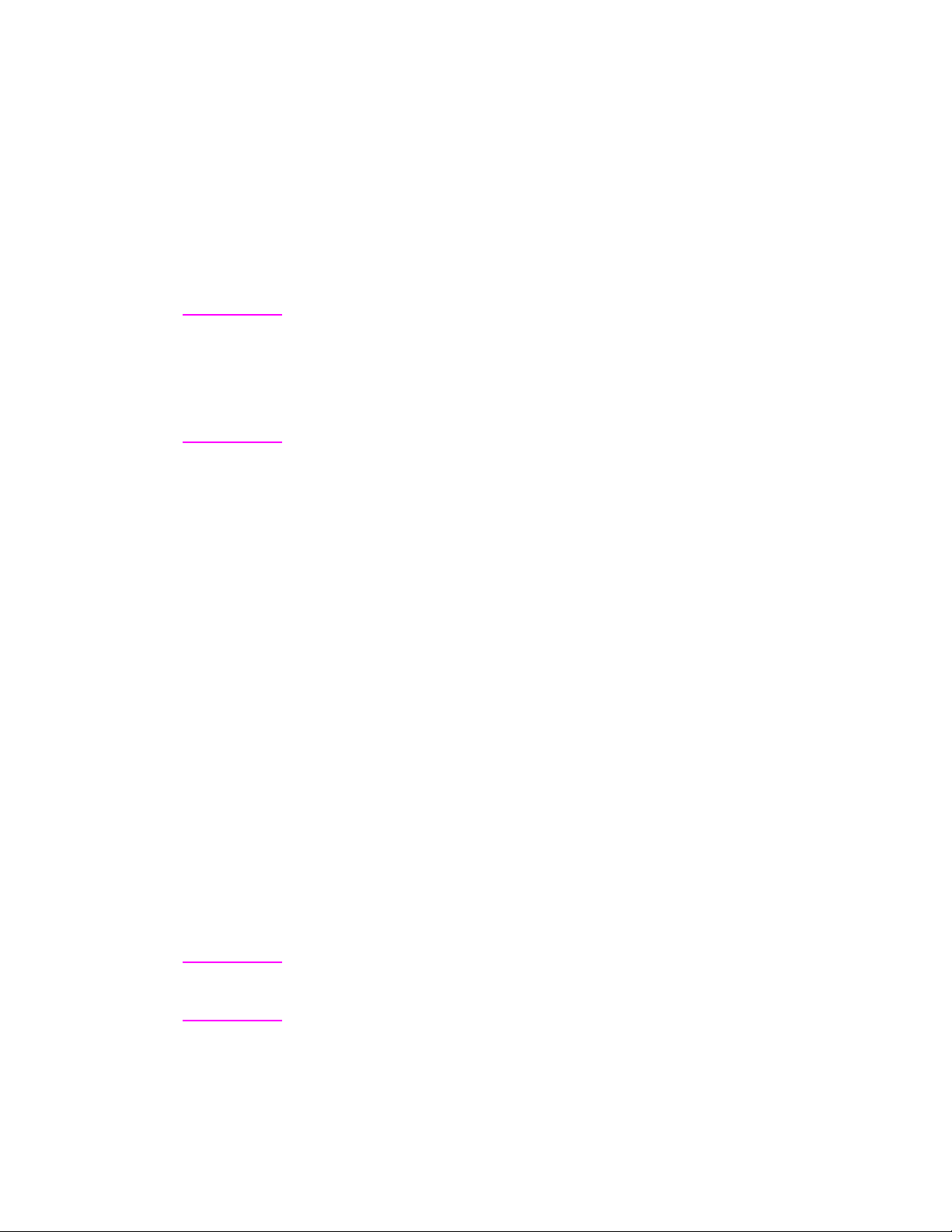
Installation auf Macintosh-Systemen
1. Führen Sie das Installationsprogramm aus, indem
Sie die CD-ROM ins CD-ROM-Laufwerk einlegen. Auf dem
Schreibtisch erscheint daraufhin das Installationsfenster.
Wählen Sie die gewünschte Sprache aus, und doppelklicken
Sie auf das Aktualisierer-Symbol.
Hinweis Vor Start des Installationsprogramms muß der Virenschutz
ausgeschaltet werden.
Die CD-ROM enthält Software für viele internationale Gebietsschemata.
Nachdem Sie die Installationssprache ausgewählt und auf das
Programmsymbol in der gewünschten Sprache doppelgeklic kt haben,
erscheint der Installationsbildschirm in dieser Sprache.
2. Wählen Sie die gewünschte Installationsart. Der Aktualisierer
bietet zwei Optionen für die Installation der Software an:
• Standard (empfohlene Methode): Bei dieser Option werden
die PPD, die Bildschirmschriften und ein Dienstprogramm zur
Steuerung aller Druckfunktionen installiert.
• Benutzerdefiniert (für erfahrene Anwender und
Netzwerkadministratoren): Bei dieser Option
bestimmen Sie, welche Komponenten installiert werden.
Das Installationsprogramm fordert Sie auf, die gewünschten
Softwarekomponenten zu markieren.
3. Registrieren Sie Ihren Drucker bei HP.
Wenn Sie Zugang zum World Wide Web haben, können Sie die
Registrierung des HP LaserJet 2100 auf der folgenden Website
vornehmen:
http://www.hp.com/go/lj2100_register
Damit helfen Sie Hewlett-Packard, den Support für Ihren Drucker
weiter zu verbessern. Nach der Registrierung haben Sie die
Möglichkeit, wertvolle Tools für den geschäftlichen Einsatz zu
erhalten. Hewlett-Packard setzt sich nur dann mit Ihnen in
Verbindung oder sendet Ihnen Informationsmaterial zu, wenn Sie
bei der Registrierung hierzu Ihr Einverständnis gegeben haben.
Eine Registrierung ist auch mit der Antwortkarte möglich, die Sie
zusammen mit dem Drucker erhalten haben.
Hinweis Zur Nutzung der PPD muß der Apple LaserWriter 8-Treiber installiert
sein. Um die Funktionen des Druckers voll auszuschöpfen, sollten
Sie die V ersion des LaserWriter-T reibers auf der CD-ROM v erwenden.
12 Kapitel 1 Drucker-Grundlagen
GE
Page 23
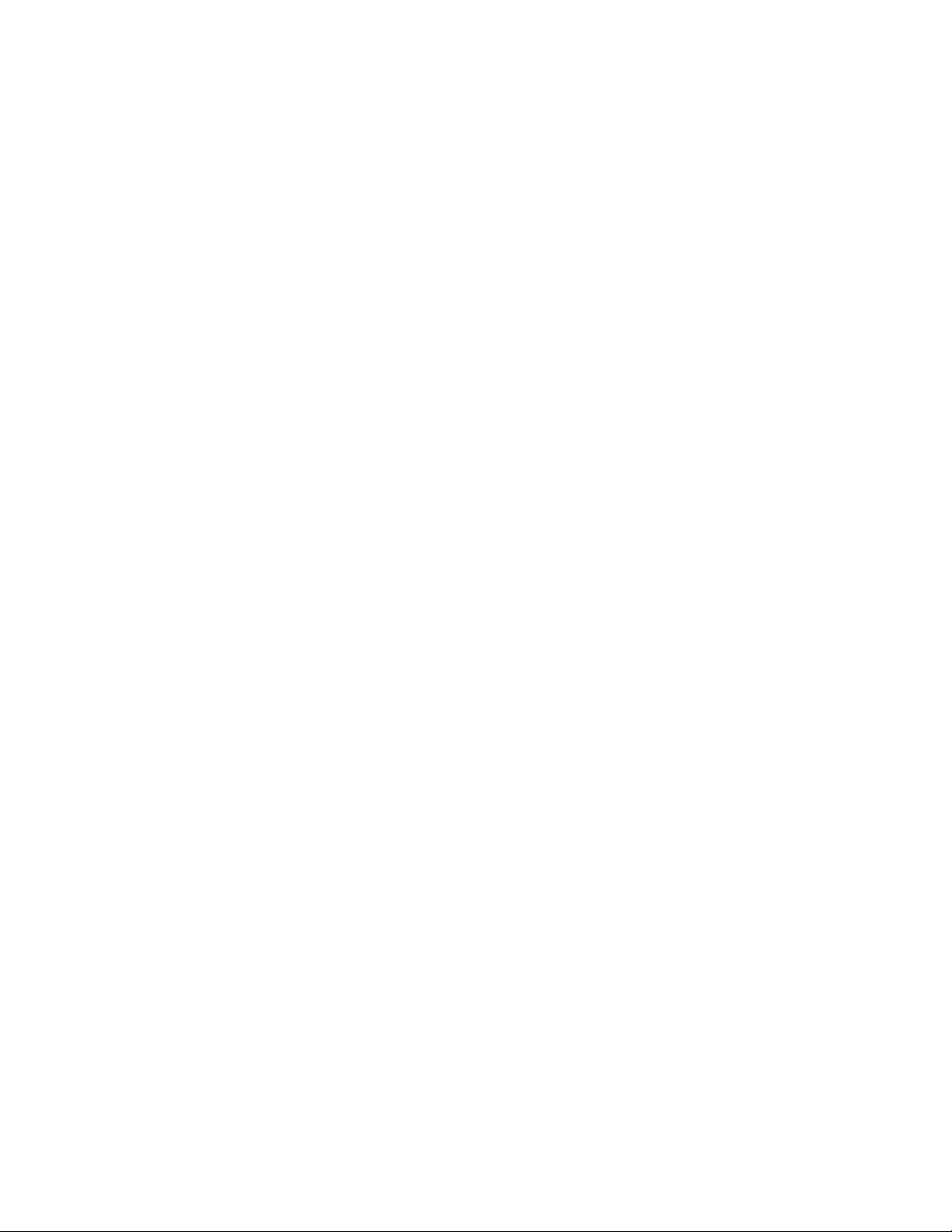
Software für Macintosh-Computer
PPDs (PostScript Printer Description Files)
PPDs greifen in Verbindung mit dem LaserWriter-Treiber auf die
Funktionen des Druckers zu und ermöglichen die Kommunikation
zwischen Computer und Drucker. Auf der CD-ROM befindet sich ein
Installationsprogramm für die PPDs, den LaserWriter-Treiber und andere
Softwarekomponenten. Verwenden Sie den LaserWriter-T reiber, der mit
dem Computer geliefert wurde. (Aktuelle V ersionen des LaserWriterTreibers sind bei Apple erhältlich.)
HP LaserJet-Dienstprogramm
Das HP LaserJet-Dienstprogramm steuert Funktionen, die im Treiber
nicht zur Verfügung stehen. Die abgebildeten Bildschirme machen
die Auswahl von Druckerfunktionen bei einem Macintosh-Computer
einfacher denn je. Mit dem HP LaserJet-Dienstprogramm können Sie:
z den Drucker benennen und einer Zone im Netzwerk zuordnen,
Dateien und Schriften herunterladen und fast alle
Druckereinstellungen ändern
ein Kennwort für den Drucker festlegen
z
z vom Computer aus bestimmte Druckerfunktionen sperren, um
unberechtigten Zugang zu unterbinden
GE
Kapitel 1 Drucker-Grundlagen 13
Page 24
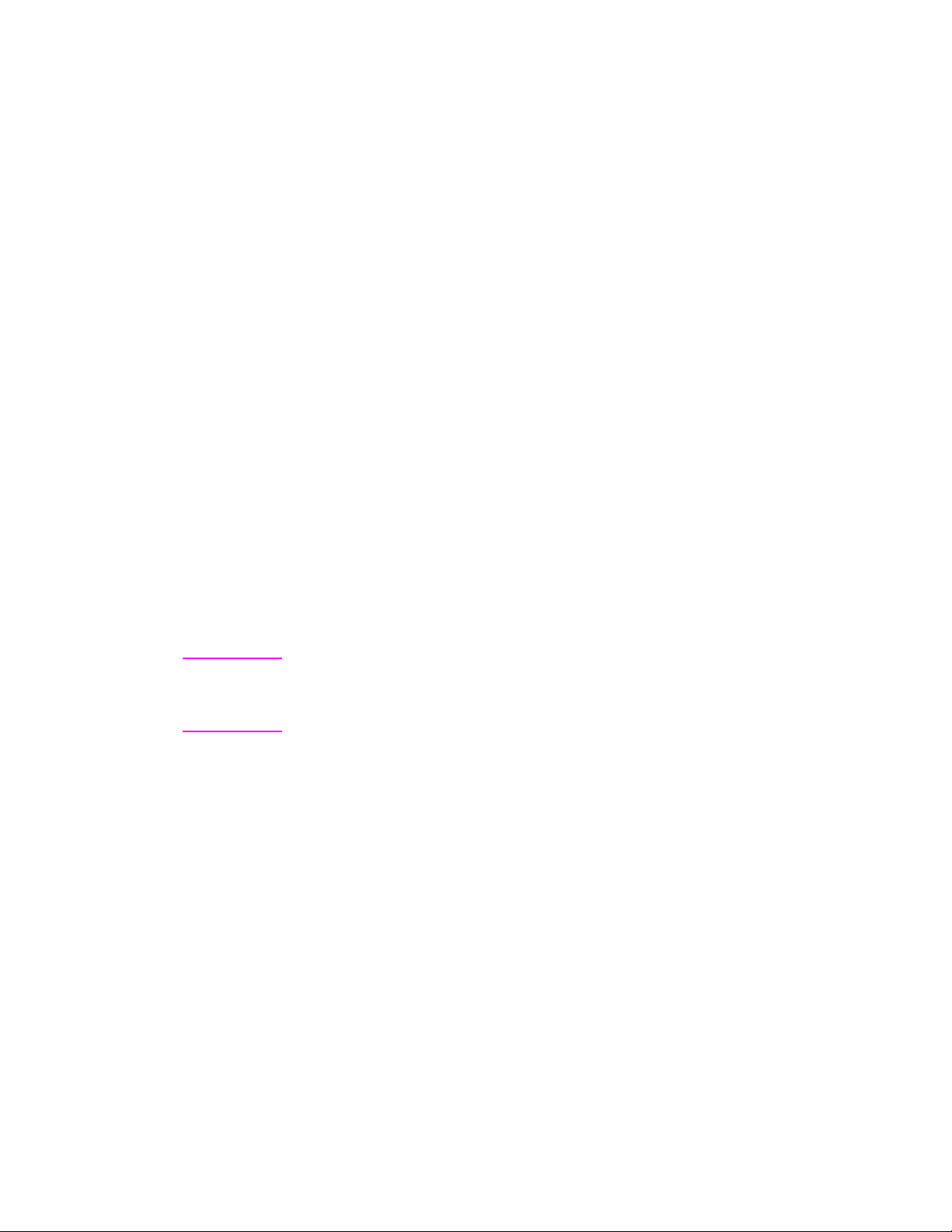
Installation unter DOS
DOS-Fernbedienfeld
1. Legen Sie die CD-ROM ins CD-ROM-Laufwerk ein.
2. Geben Sie an der DOS-Eingabeaufforderung x:ein
(wobei x dem Buchstaben des CD-ROM-Laufwerks
entspricht), und drücken Sie die Eingabetaste.
3. Wechseln Sie in das betreffende Sprachverzeichnis
(z.B. cd\english).
4. Geben Sie install ein, und drücken Sie die Eingabetaste.
Wenn aus DOS-Anwendungen heraus gedruckt werden soll und
das DOS-Fernbedienfeld
AUT OEXEC .BAT geändert werden, um bei der Kommunikation Fehler
durch überschrittenes Zeitlimit zu vermeiden. Zur Änderung der Datei
AUTOEXEC.BAT verwenden Sie einen beliebigen DOS-Editor oder
ein Textverarbeitungsprogramm, mit dem man ASCII-Textdateien
bearbeiten kann, und gehen wie unten beschrieben vor.
Bei DOS-Versionen ab 4.0 fügen Sie folgenden Befehl ein:
MODE LPT1:,,B
Bei DOS Versionen vor 4.0 fügen Sie folgenden Befehl ein:
nicht
installiert wurde, muß die Datei
MODE LPT1:,,P
Hinweis Bei obigen Beispielen wird davon ausgegangen, daß Sie den
Druckeranschluß LPT1 benutzen. Bei Verwendung von LPT2
oder LPT3 muß LPT1 in den vorstehenden Beispielen durch die
entsprechende Druckeranschlußnummer ersetzt werden.
Fernbedienfeld
Mit dem Fernbedienfeld (RCP) können Sie die Druckereinstellungen
ändern, wenn die DOS-Anwendung nicht die gewünschte
Druckerfunktion unterstützt. Zum Starten des Fernbedienfelds unter
DOS gehen Sie wie folgt vor:
1. Prüfen Sie, ob das Fernbedienfeld in der PATH-Anweisung des
Computers aufgelistet ist. Hierzu geben Sie an der DOSEingabeaufforderung des Stammverzeichnisses PATH ein und
drücken die Eingabetaste. Sollte das Verzeichnis des
Fernbedienfelds nicht in der PATH-Anweisung enthalten sein,
wechseln Sie in das Standardverzeichnis in C:\HPLJUTIL.
2. Geben Sie an der DOS-Eingabeaufforderung RCP ein, und
drücken Sie die Eingabetaste.
3. Um zusätzliche Informationen zu erhalten, wählen Sie „Hilfe
.
“
14 Kapitel 1 Drucker-Grundlagen
GE
Page 25
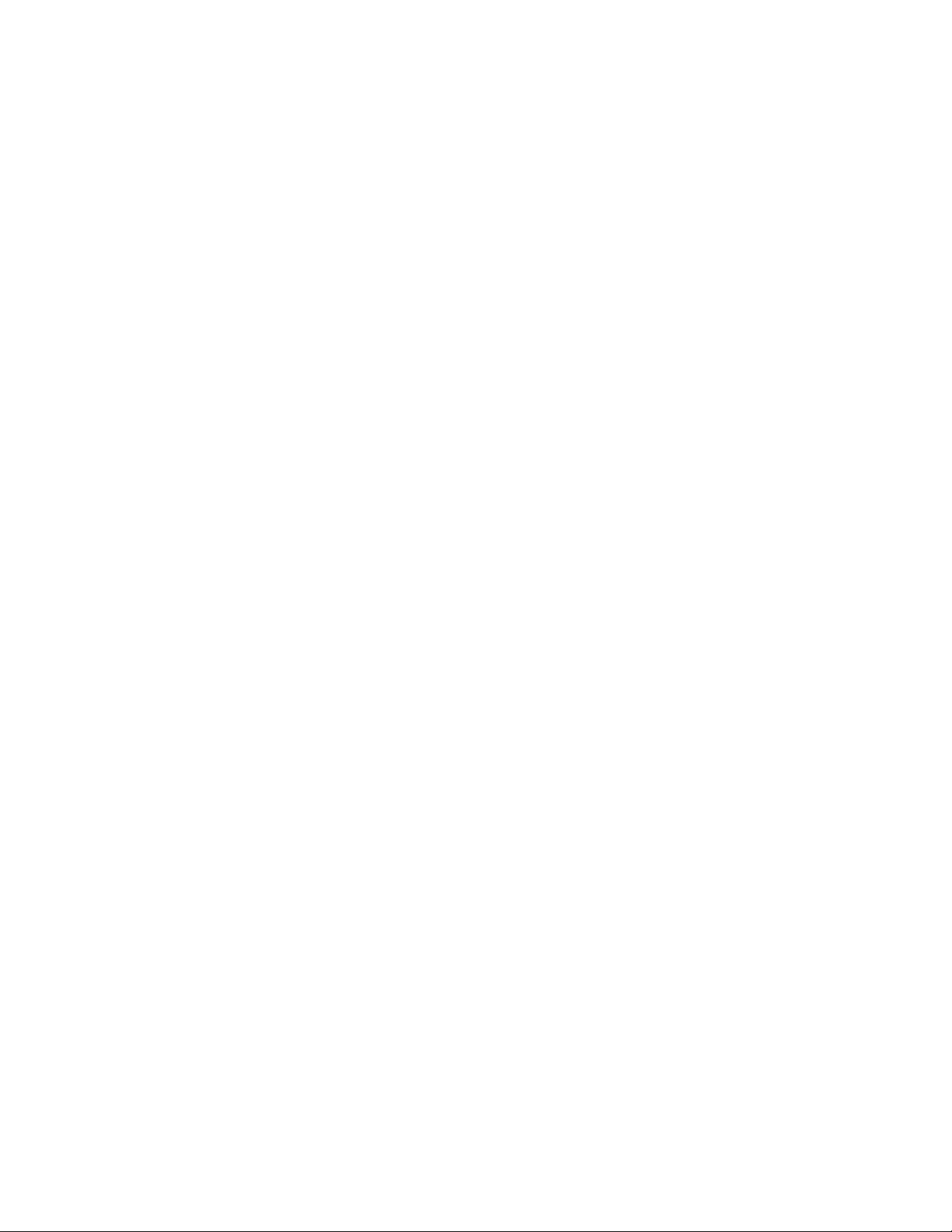
Tips zur Installation der Druckersoftware
Ich habe kein CD-ROM-Laufwerk.
Wenn Sie Zugang zu einem anderen Computer mit CD-ROMLaufwerk haben, können Sie mit Hilfe des MakeDisk-Dienstprogramms
in Windows die benötigten Installationsdisketten erstellen. Führen
Sie den ersten Schritt der Installationsanweisungen durch, und
wählen Sie dann „Diskette erstellen“, um die Disketten zu erstellen.
Macintosh-Anwender: Rufen Sie den Aktualisierer vom Internet ab.
Wenn Sie Zugang zum Internet haben, können Sie die Treiber
vom World Wide Web oder den FTP-Servern von HP herunterladen.
WWW-Adresse für die Treiber:
http://www.software.hp.com
Nur für Kunden außerhalb der USA: Installieren Sie die Software von
den mitgelieferten Disketten.
Wenn Sie keine Disk etten erhalten haben, können Sie sie nachträglich
beim HP-Kundendienst bestellen (siehe Seite iii).
Wie kann ich auf die Druckerfunktionen zugreifen?
Einige Funktionen, wie z.B. Sonderpapierformate und Seitenausrichtung,
können direkt im Anwendungsprogramm eingestellt werden.
Verwenden Sie nach Möglichkeit diese Einstellungen, da sie Vorrang
vor den Einstellungen des Druckertreibers haben.
GE
Die erweiterten Druckerfunktionen werden über den Druckertreiber
aktiviert. Im Abschnitt „Aufgaben der Druckersoftware
finden Sie Anweisungen zum Gebrauch der einzelnen
Druckertreiberfunktionen.
auf Seite 46
“
Welche zusätzlichen Treiber und SoftwareAktualisierungen stehen mir zur Verfügung?
Die neuesten Druckertreiber und Druckprogramme für
HP LaserJet-Drucker können im World Wide Web unter
http://www.software.hp.com abgerufen werden. Zusätzliche
Informationen sind in der ReadMe-Datei zu finden.
Kapitel 1 Drucker-Grundlagen 15
Page 26
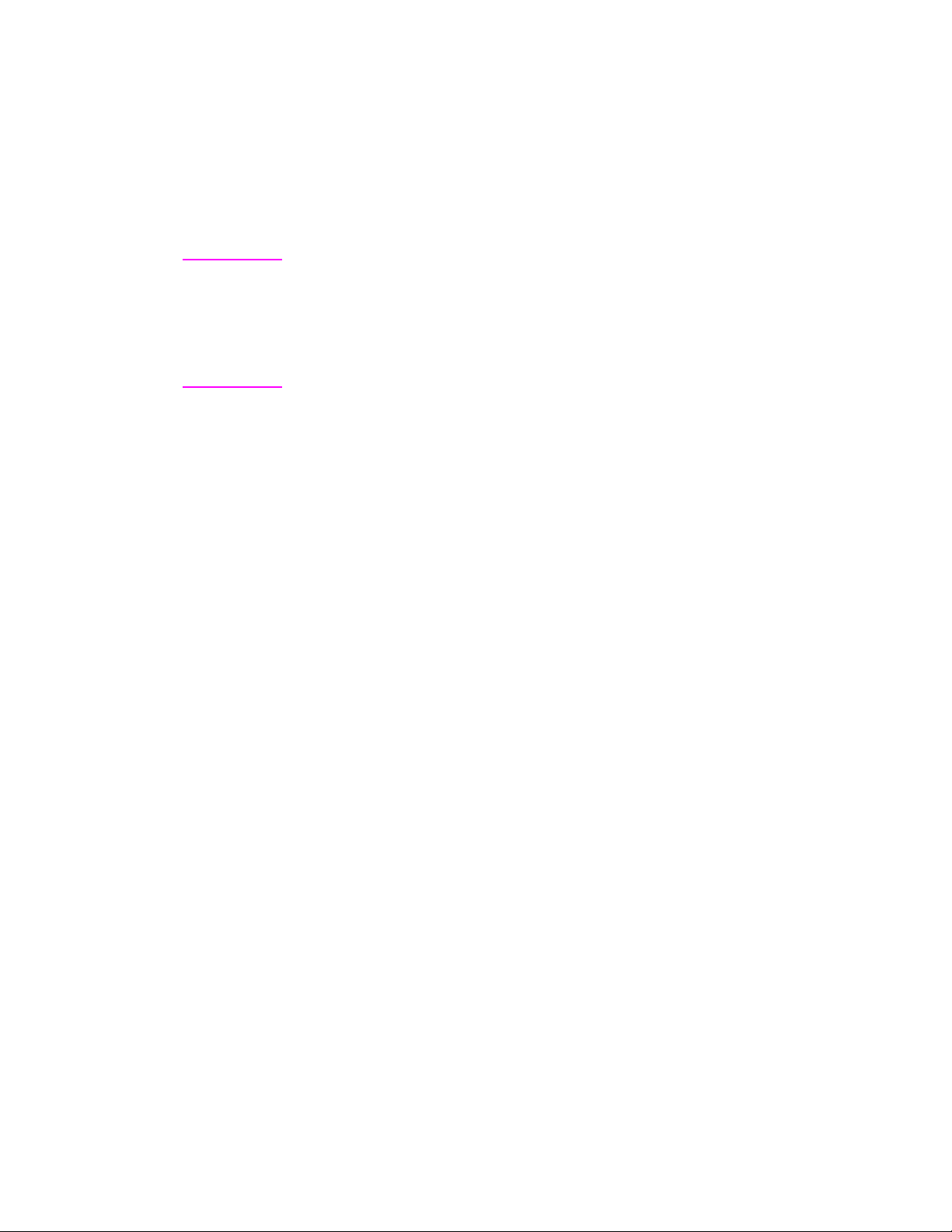
Welche andere Software kann ich nutzen?
Im Abschnitt „Druckersoftware“ auf Seite 5 wird beschrieben, welche
optionalen Drucksystemprogramme installiert werden können.
Hinweis In der ReadMe-Datei, die auf der CD-ROM enthalten ist, finden Sie
Hinweise zu weiterer mitgelieferter Software und den unterstützten
Sprachen. Die neuesten Treiberversionen, zusätzliche Treiber und
andere Softwarekomponenten können über das Internet und von
anderen Stellen abgerufen werden. Sollten Sie keinen Internet-Zugang
haben, können Sie im Abschnitt „HP-Kundendienst
am Anfang dieses
“
Handbuchs nachlesen, wo Sie die neueste Software erhalten.
Wie kann ich die Drucksoftware wieder entfernen?
Unter Windows haben Sie nach der Installation die Möglichkeit, mit
dem Befehl „Deinstallieren“ in der HP LaserJet-Programmgruppe
einige oder alle Komponenten des Windows-HP-Drucksystems zu
markieren und zu löschen.
Starten des Deinstallationsprogramms:
1. Doppelklicken Sie in der HP LaserJet-Programmgruppe auf das
Symbol „Deinstallieren
2. Klicken Sie auf „Weiter“.
.
“
3. Markieren Sie die Komponenten des HP-Drucksystems, die
deinstalliert werden sollen.
4. Klicken Sie auf „OK
5. Befolgen Sie die Anweisungen auf dem Bildschirm.
16 Kapitel 1 Drucker-Grundlagen
.
“
GE
Page 27
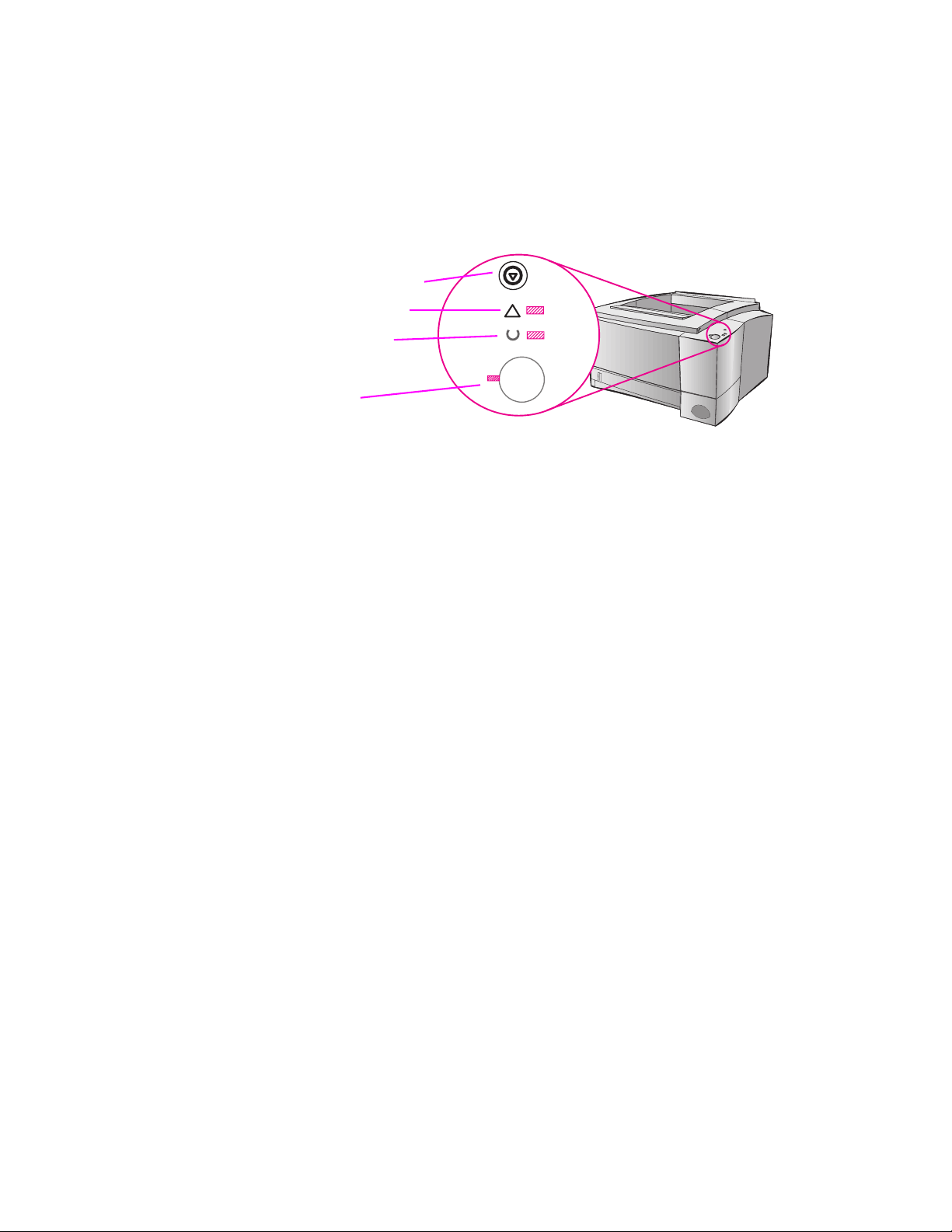
Bedienfeld
Taste
„Job abbrechen“
Achtung-LED
Bereit-LED
Start-LED und
-Taste
Verwenden der Bedienfeldtasten
!
Der Drucker hat zwei Tasten: JOB
ABBRECHEN
und S
TART
.
Job abbrechen
Drücken Sie auf JOB
ABBRECHEN
unterbrechen möchten. Die Bedienfeld-LEDs leuchten nacheinander
auf, während der Druckauftrag aus dem Drucker und Computer
gelöscht wird, und gehen dann in den Bereitschaftsmodus zurück.
Dies kann je nach Größe des Druckauftrags einige Zeit dauern.
z Bei versehentlichem Drücken der Taste J
Auftrag noch einmal gedruckt werden. Es gibt k eine Funktion zum
Rückgängigmachen.
z Wenn Sie J
OB ABBRECHEN
Leerlauf befindet, leuchten die Status-LEDs des oberen Bedienfelds
nacheinander auf; dies hat jedoch keine weitere Auswirkung.
, wenn Sie den laufenden Druckv organg
OB ABBRECHEN
muß der
drücken, während sich der Drucker im
Start
z Drücken Sie START
Druckvorgang fortsetzen möchten oder sich im Drucker noch
nicht ausgedruckte Daten befinden.
z Mit S
lassen sich auch einige Druckerfehler löschen.
TART
z Drücken Sie S
muß sich der Drucker im Bereitschaftsmodus befinden.
, wenn Sie nach Anhalten des Druckers den
, um eine Demoseite auszudrucken. Hierzu
TART
GE
Kapitel 1 Drucker-Grundlagen 17
Page 28
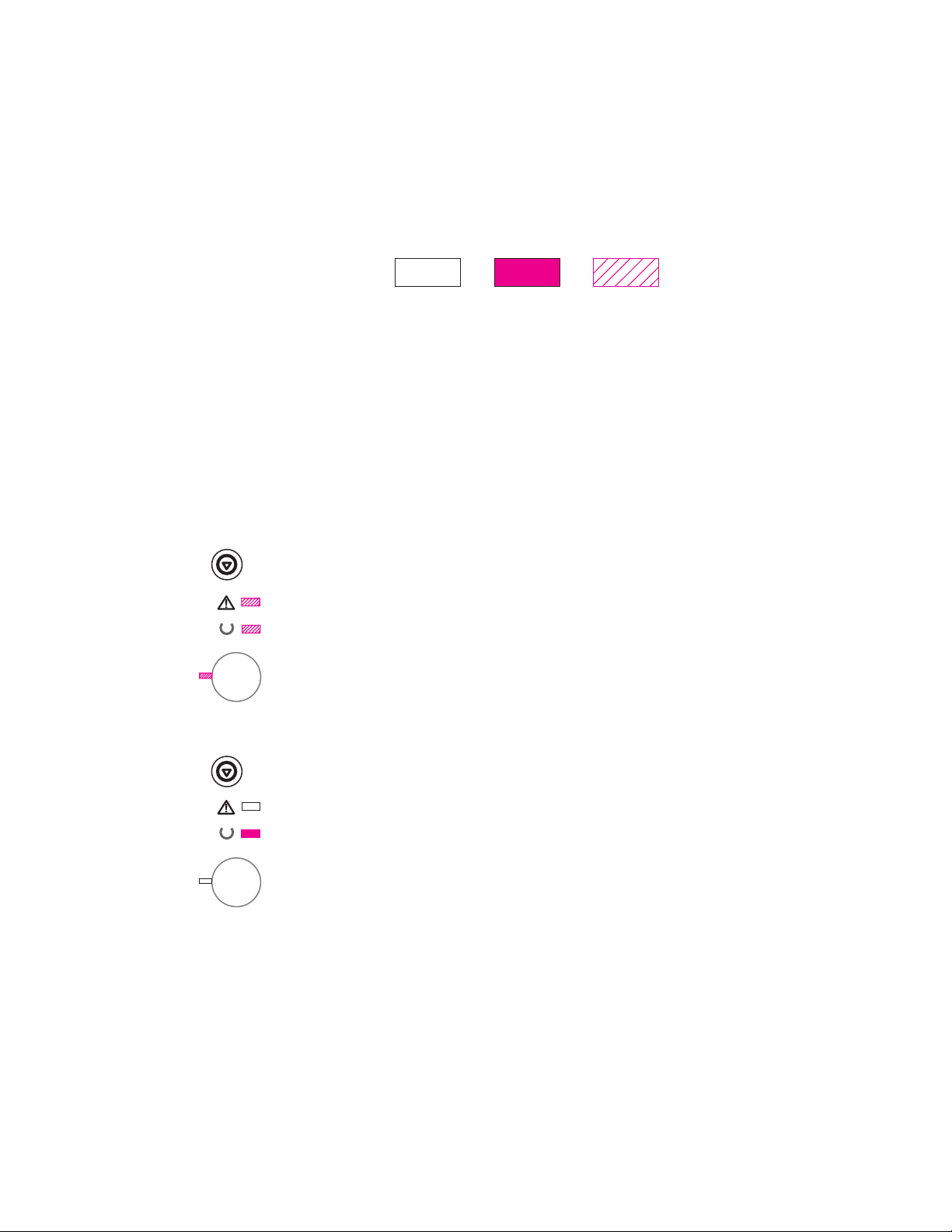
LED-Anzeigen
EinAus Blinken
Die LED-Anzeigen zeigen Status- und Fehlermeldungen an. Sie
können sich in einem der folgenden Zustände befinden:
LED-Meldungen des Bedienfelds
Die folgenden Statusmeldungen des Bedienfelds weisen auf
verschiedene Zustände des Druckers bei der Vorbereitung auf einen
Druckauftrag oder beim Drucken selbst hin. Wenn die Achtung-LED
aufleuchtet, liegt ein Fehler beim Drucker vor. Weitere Informationen
finden Sie unter „Fehlersuche bei Fehlermeldungen“ auf Seite 107.
Einschalten des Druckers
Die Start-, Bereit- und Achtung-LEDs leuchten nacheinander auf.
Der Drucker reagiert erst dann auf Tastendruck, wenn er sich im
Bereitschaftsmodus befindet.
Bereitschaftsmodus
Wenn die Bereit-LED aufleuchtet, ist der Drucker zum Drucken bereit.
Es ist keine Maßnahme erforderlich.
Bei Drücken der Taste S
18 Kapitel 1 Drucker-Grundlagen
wird eine Demoseite ausgedruckt.
TART
GE
Page 29
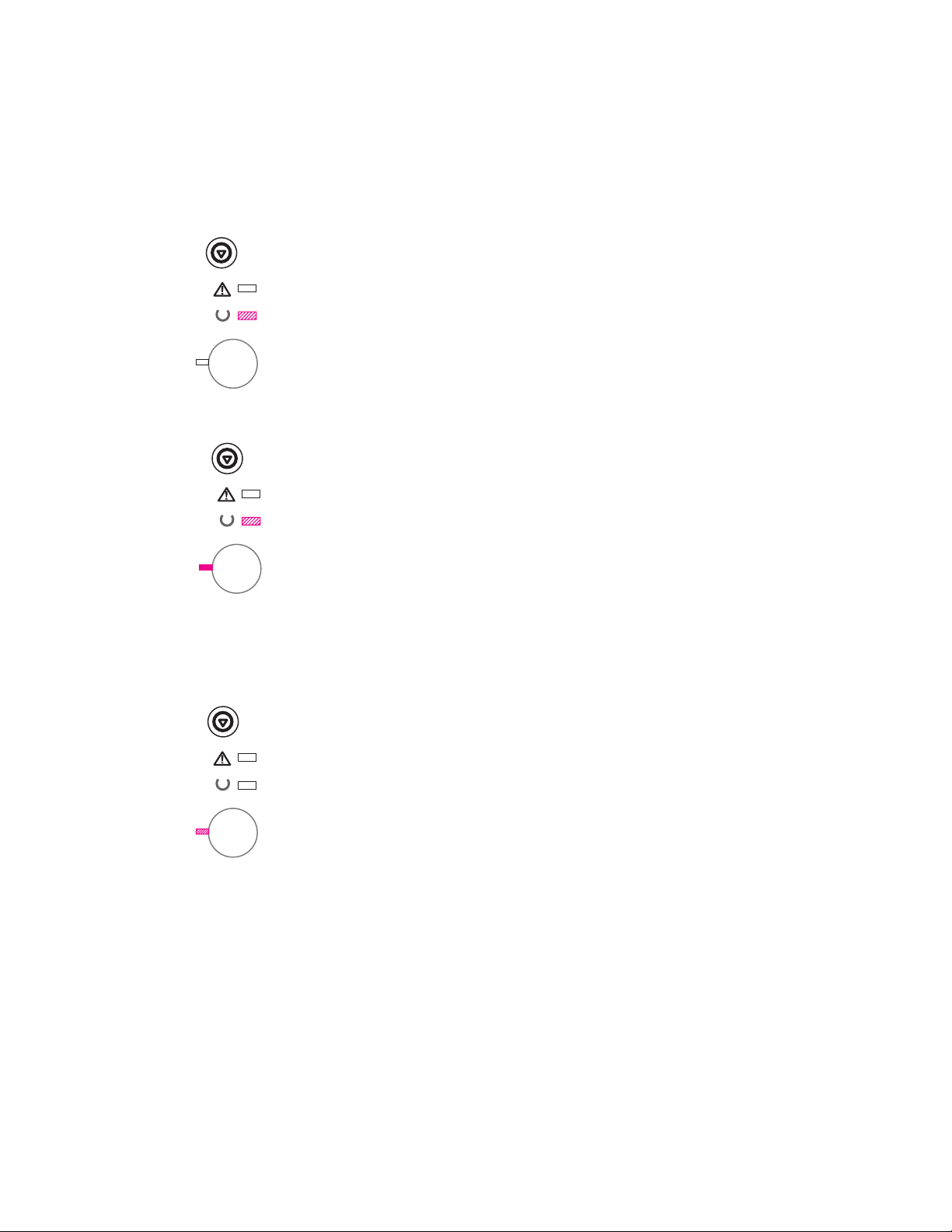
Verarbeitungsmodus
Der Drucker empfängt oder verarbeitet gerade Daten.
Mit der Taste JOB
unterbrochen. Während der Drucker den Auftrag aus dem
Speicher löscht, können noch ein oder zwei Seiten ausgedruckt
werden. Nach Abbruch des Druckvorgangs kehrt der Drucker
in den Bereitschaftsmodus zurück.
ABBRECHEN
wird der aktuelle Druckauftrag
Daten im Druckspeicher
Die Bereit-LED blinkt, und die Start-LED leuchtet auf.
Im Druckerspeicher befinden sich noch nicht ausgedruckte
Daten. Drücken Sie die Taste S
wenn Fach 1 leer ist, einem anderen Fach zu drucken, das
das gleiche Papierformat unterstützt.
Bei Betätigen der Taste JOB
Druckvorgang abgebrochen, und der Drucker kehrt in den
Bereitschaftsmodus zurück.
ABBRECHEN
, um aus Fach 1 oder,
TART
wird der aktuelle
Manuelle Papierzufuhr/Anhalten
Die Start-LED blinkt. Drücken Sie die Taste Start, um aus
Fach 1 oder, wenn Fach 1 leer ist, einem anderen Fach
zu drucken, das das gleiche Papierformat unterstützt.
GE
Bei Betätigen der Taste J
Druckvorgang abgebrochen, und der Drucker kehrt in
den Bereitschaftsmodus zurück.
OB ABBRECHEN
wird der aktuelle
Kapitel 1 Drucker-Grundlagen 19
Page 30
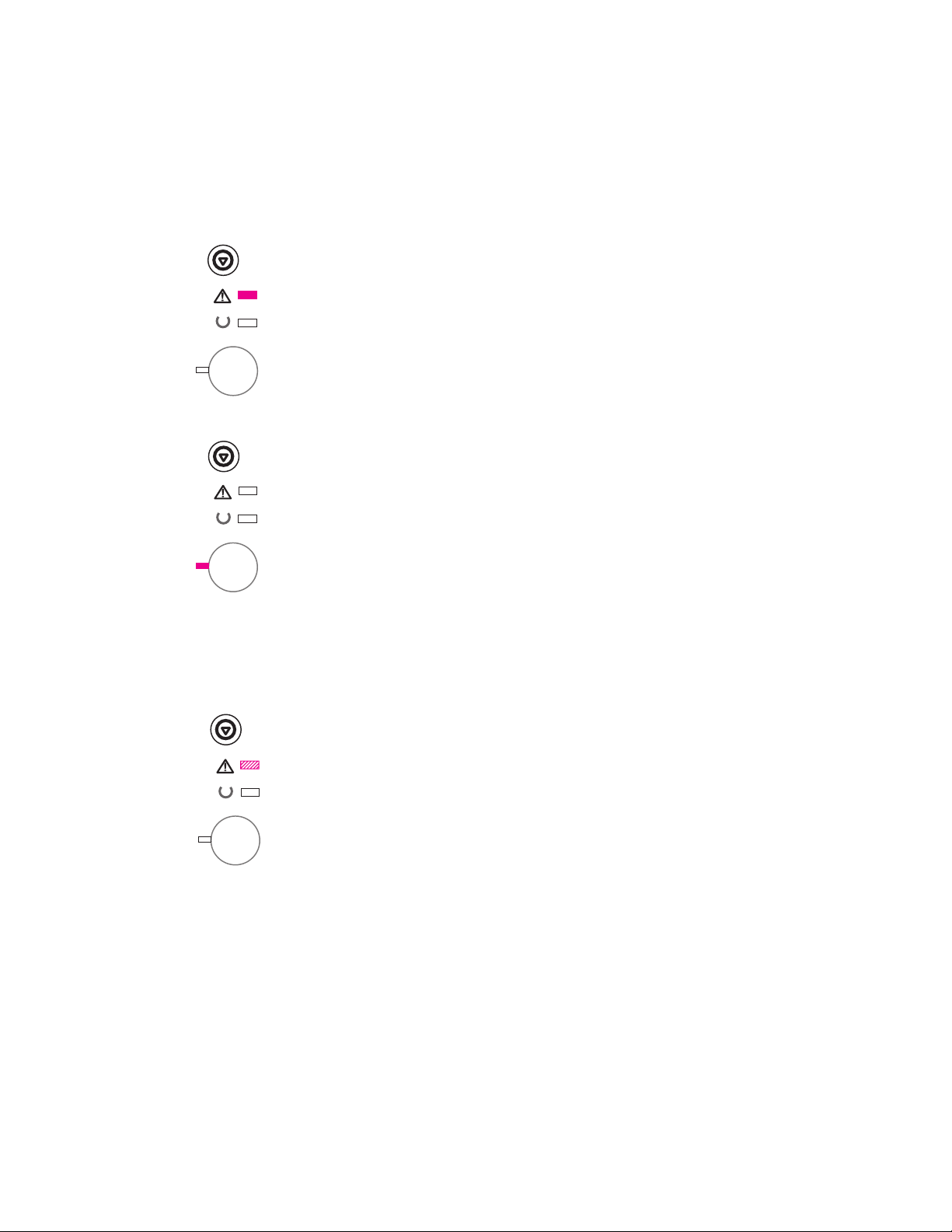
Papier nachlegen
Die Achtung-LED leuchtet auf.
Der Drucker hat kein Papier mehr. Die Achtung-LED l
euchtet so lange, bis Papier nachgelegt wird.
Die Tasten S
Fall keine Auswirkung.
TART
und JOB
ABBRECHEN
haben in diesem
Papier nachlegen (angefordertes Fach)
Die Start-LED leuchtet auf.
Das angeforderte Fach hat kein Papier mehr. Nach Nachlegen
von Papier im angeforderten Fach beginnt der Drucker
automatisch mit dem Druckvorgang.
Wenn Sie die Taste S
von einem anderen Fach ein.
Bei Betätigen der Taste JOB
Druckvorgang abgebrochen, und der Drucker kehrt in den
Bereitschaftsmodus zurück.
drücken, zieht der Drucker das Papier
TART
ABBRECHEN
wird der aktuelle
Fehlermodus
Der Drucker zeigt aus einem der folgenden Gründe einen Fehler an:
z Das Gerät ist offen
z Es ist keine Tonerpatrone eingelegt
z Papierstau
Bei Betätigen der Taste S
zu beseitigen.
20 Kapitel 1 Drucker-Grundlagen
versucht der Drucker, den Papierstau
TART
GE
Page 31

Fehler, bei dem der Druckvorgang fortgesetzt
werden kann
Bei Betätigen der Taste S
zu beseitigen und evtl. im Druckerspeicher vorhandene Daten
auszudrucken. Schlägt diese Wiederherstellung fehl, kehrt der
Drucker in den Fehlerstatus zurück, bei dem der Druckvorgang
fortgesetzt werden kann. Weitere Informationen finden Sie unter
„Fehler bei dem der Druckvorgang fortgesetzt werden kann“
auf Seite 108.
versucht der Drucker, den Fehlerzustand
TART
Wartungsfehler
Es ist ein Druckerfehler aufgetreten, bei dem der Druckvorgang nicht
fortgesetzt werden kann. Alle LED-Anzeigen leuchten auf. Weitere
Informationen finden Sie unter „Wartungsfehler“ auf Seite 109.
Fehler beim Zubehör
Es ist ein Druckerfehler aufgetreten, bei dem der Druckvorgang
nicht fortgesetzt werden kann. Alle LED-Anzeigen blinken gleichz eitig.
Weitere Informationen finden Sie unter „Fehler beim Zubehör“ auf
Seite 109.
GE
Kapitel 1 Drucker-Grundlagen 21
Page 32
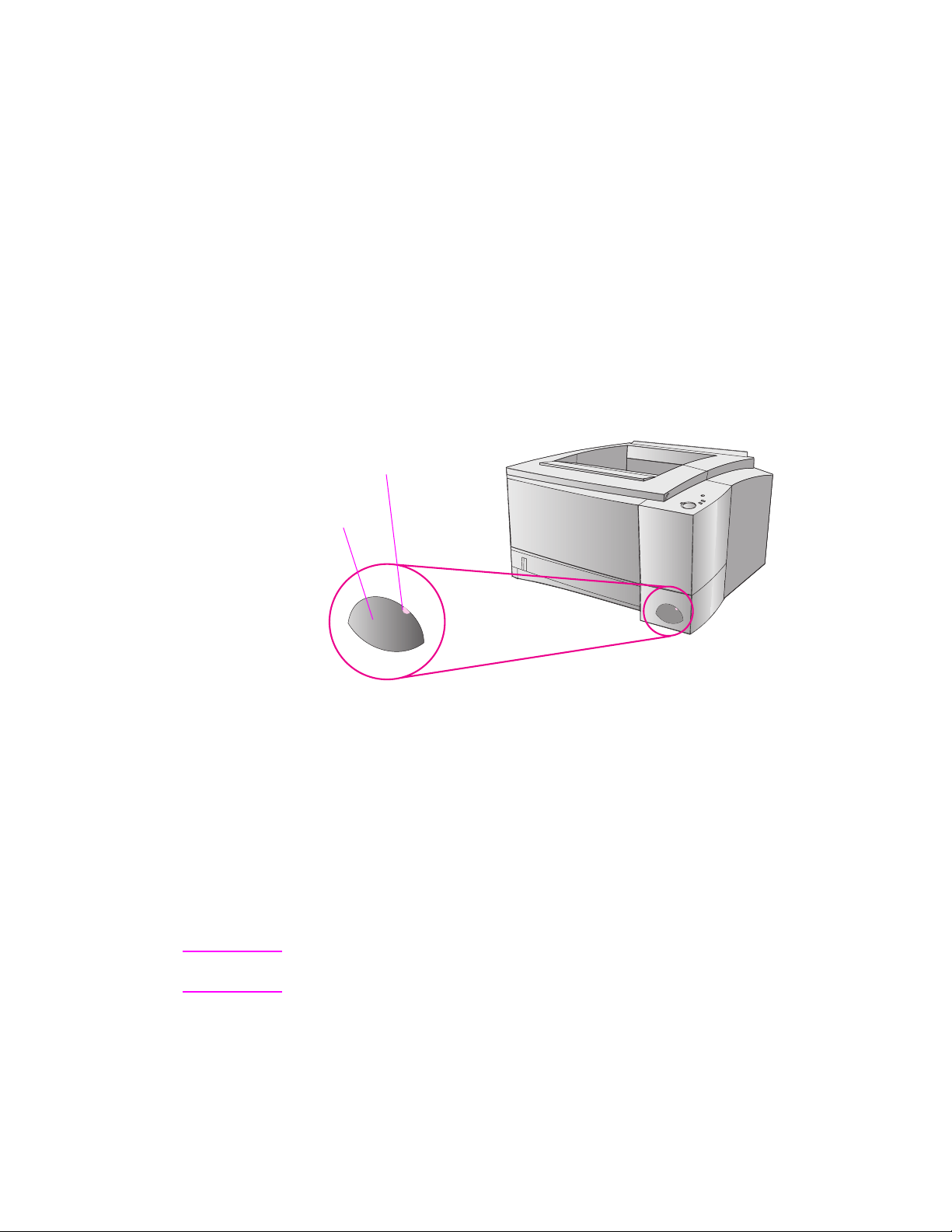
Drucken über den Infrarotanschluß
IR-Status-LED
IR-Anschluß
(drahtloses Drucken)
Der Infrarotanschluß (IR-Anschluß) befindet sich unten rechts am
Drucker . Dieser Anschluß erfüllt die von der Infr ared Data Association
(IrDA) festgelegten Spezifikationen. Rechts neben dem IR-Anschluß
befindet sich eine Status-LED, die aufleuchtet, wenn der Anschluß
aktiv ist. Der IR-Anschluß überträgt Daten mit einer Geschwindigkeit
von max. 4 MB pro Sekunde. Nach Herstellung der IR-Verbindung
leuchtet die IR-Status-LED auf. Wenn die Verbindung unterbrochen
wird oder der Druckauftrag abgeschlossen ist, erlischt diese LED.
Folgende Bedingungen müssen erfüllt sein, um den IR-Anschluß
verwenden zu können:
z Sie benötigen einen Computer oder PDA (Personal Digital
Assistant) mit IrDA-kompatiblem IR-Anschluß.
z Der Computer muß über einen Infrarotanschlußtreiber verfügen,
mit dem Sie vom Computer zum Drucker unter Verwendung
des IR-Anschlusses und des IrDA-Kommunikationsprotokolls
drucken können.
z Sie benötigen einen Druckertreiber, um Daten zu generieren,
die der Drucker ausdrucken kann.
Hinweis Fragen Sie den Hersteller des Computers oder Betriebssystems
nach dem korrekten Anschlußtreiber.
22 Kapitel 1 Drucker-Grundlagen
GE
Page 33
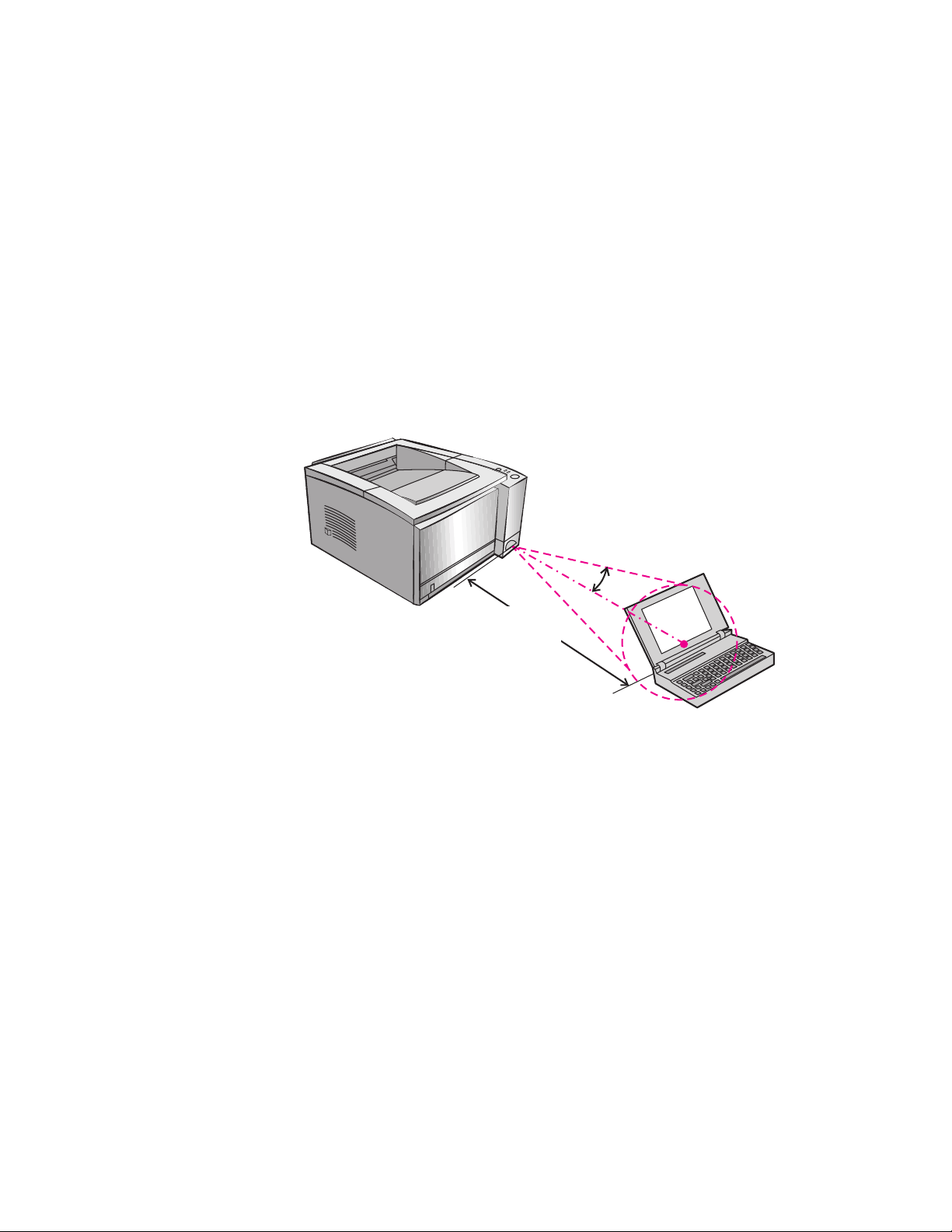
Anweisungen zum Drucken über den
1 Meter
(3 Feet)
15°
1 Meter
Infrarotanschluß
1. Vergewissern Sie sich, daß der Drucker im Bereitschaftsmodus
ist (Bereit-LED leuchtet).
2. Stellen Sie den IrDA-kompatiblen Computer max. einen Meter
vom IR-Anschluß entfernt auf. Achten Sie darauf, daß sich die
Anschlüsse gegenüberliegen und der Winkel nach rechts und
links bzw. oben und unten nicht mehr als 15° beträgt. Senden
Sie den Druckauftrag vom Computer aus. Die IR-Status-LED
leuchtet auf, sobald eine Verbindung hergestellt ist.
GE
Kapitel 1 Drucker-Grundlagen 23
Page 34

Schnittstellenanschlüsse
LocalTalk-Anschluß
Parallelanschluß
(IEEE-1284)
RJ-45-Anschluß
Der HP LaserJet 2100 und der 2100 M sind mit zwei Schnittstellenanschlüssen ausgestattet: einem Parallelanschluß nach IEEE-1284
und einem LocalTalk-Anschluß.
Der HP LaserJet 2100 TN besitzt außerdem eine HP JetDirect 600 N
-Druckserver-Karte mit einem 10Base-T-Anschluß (RJ-45-Anschluß).
24 Kapitel 1 Drucker-Grundlagen
GE
Page 35
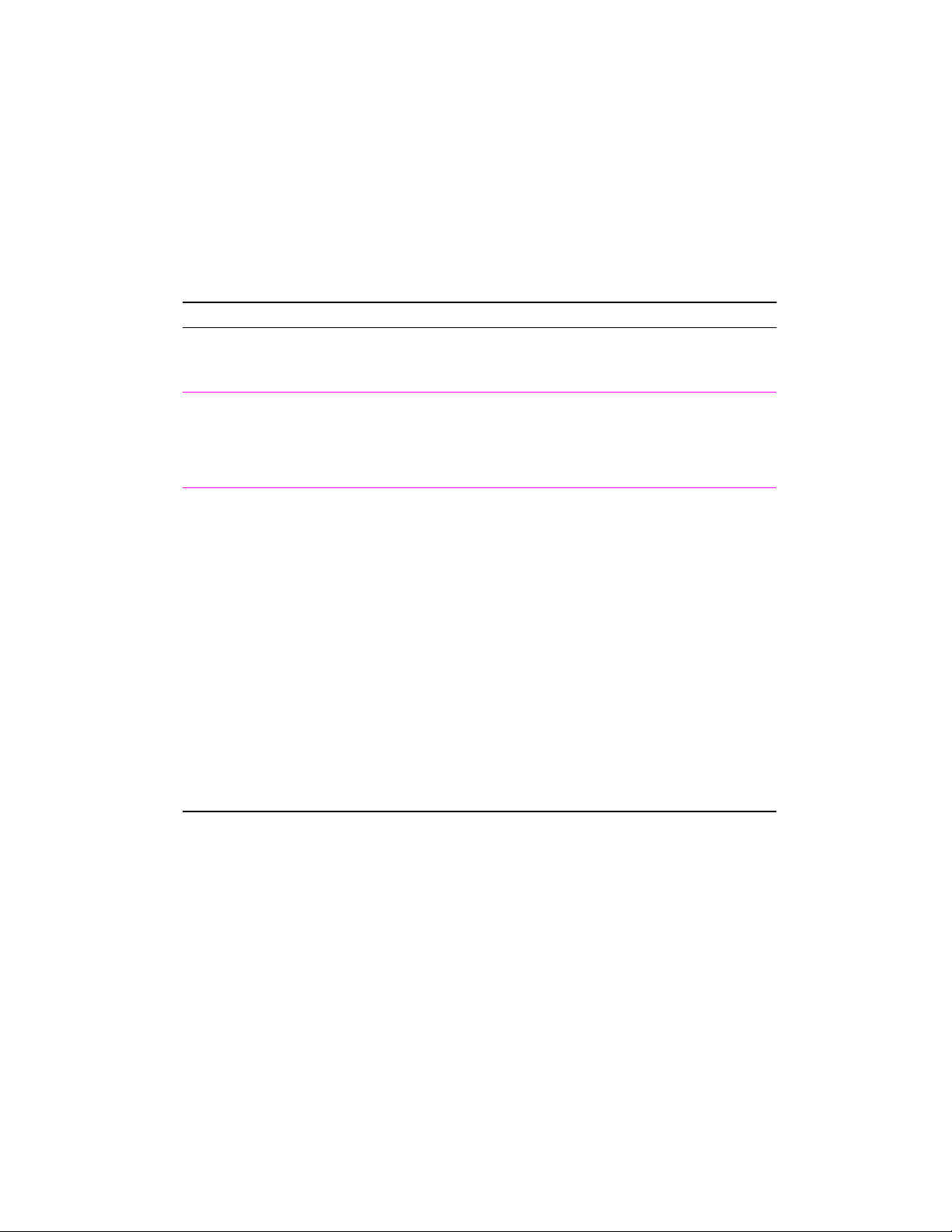
Zubehör und Bestellinformationen
Die folgende Zubehörliste war zum Zeitpunkt der Drucklegung
aktuell. Die Bestellinformationen und Lieferbarkeit von Zubehör
können sich im Laufe der Druckernutzungsdauer ändern.
Zubehör
Beschreibung bzw.
Option
Tonerpatrone
Verwendung Teile-Nr.
Tonerpatrone UltraPrecise-Tonerpatrone
Palettenmenge
Speicher und Sprache
Speichererweiterungen Der HP LaserJet 2100 wird mit 4 MB
Speicher geliefert, der mit den drei
verfügbaren Steckplätzen für Speicherkarten (DIMM) auf insgesamt 52 MB
aufgerüstet werden kann.
Der HP LaserJet 2100 M und der
2100 TN werden mit 8 MB Speicher
geliefert, der mit den zwei verfügbaren
Steckplätzen für Speicherkarten
(DIMM) auf insgesamt 40 M1B
aufgerüstet werden kann.
HP PS-DIMM-Karte Die PS-DIMM-Karte enthält
4 MB Speicher. Sie ist beim
HP LaserJet 2100 M und 2100 TN
bereits fertig installiert.
C4096A
C4097A
4 MB C4135A
8 MB C4136A
16 MB C4137A
C3098A
GE
Kapitel 1 Drucker-Grundlagen 25
Page 36
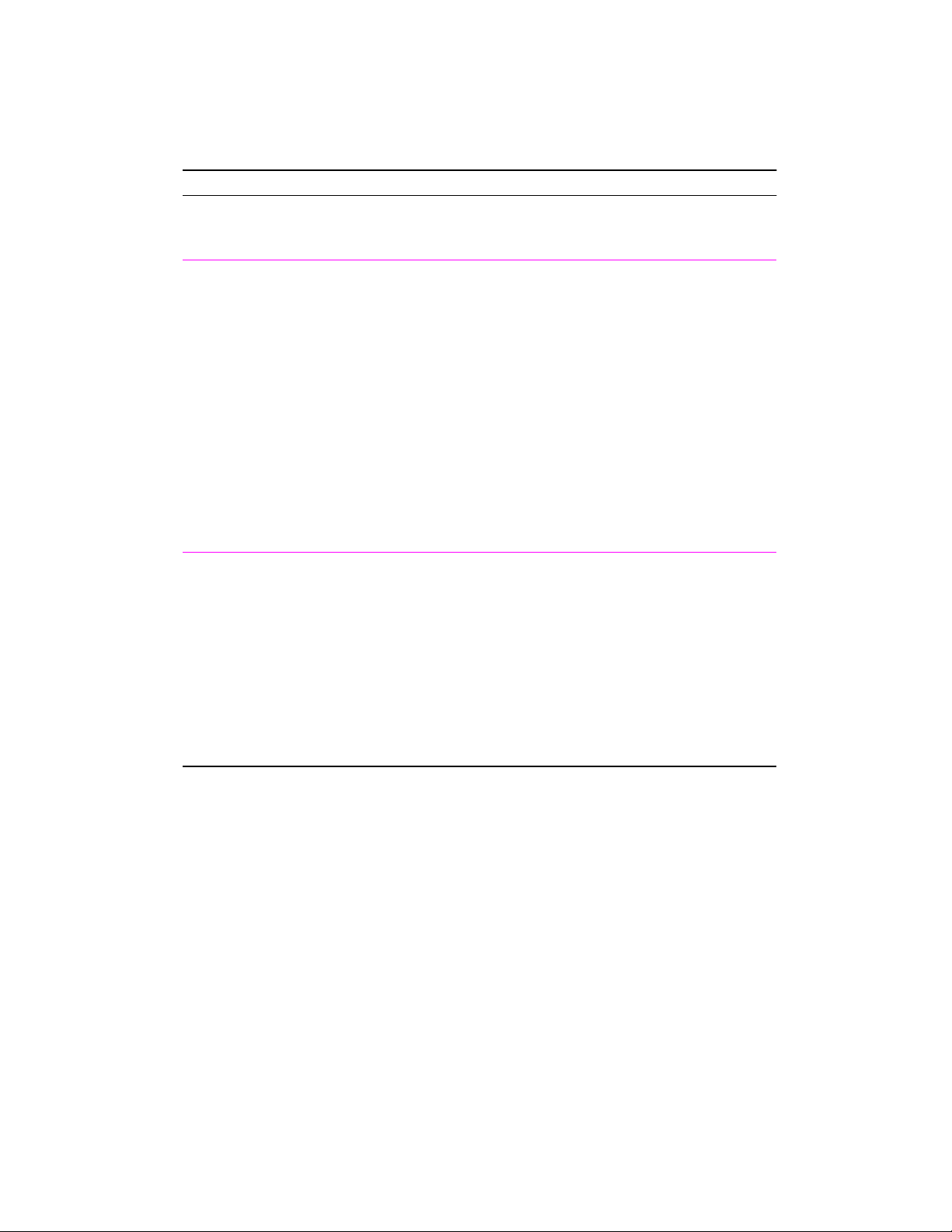
Zubehör (Fortsetzung)
Beschreibung bzw.
Option
Kabel und Schnittstellenzubehör
Verwendung Teile-Nr.
HP JetDirect 600 N EIODruckserver
Parallelkabel (IEEE-1284) A = Stecker für Hostcomputer (Typ A)
LocalTalk-Netzwerk-Kit für
Macintosh
Serielles Druckerkabel für
Macintosh
Ethernet (10Base-T)
Ethernet (10Base-T,10Base2 LocalTalk)
Token Ring (RJ-45 und DB9)
Fast Ethernet (10/100Base-TX, RJ-45)
B = Großer Druckerstecker (Typ B)
Verbindung zu einem LocalTalkNetzwerk
Verbindung mit einem MacintoshComputer
Papierzuführungszubehör
Optionales Fach 3 und
Papiereinzug
Ersatz für Fach 2 oder
optionales Fach 3
Universalfach (für die Papierformate
Letter, Executive, Legal, A4, A5, B5
(ISO), B5 (JIS) und 8,5 x 13 Zoll)
Fach 3 ist im Lieferumf ang des 2100 TN
bereits enthalten.
Universalfach (für die Papierformate
Letter, Executive, Legal, A4, A5, B5
(ISO), B5 (JIS) und 8,5 x 13 Zoll)
J3110A
J3111A
J3112A
J3113A
2 Meter A bis B C2950A
3 Meter A bis B C2951A
92215N
92215S
C4793A
RG5-4137
26 Kapitel 1 Drucker-Grundlagen
GE
Page 37
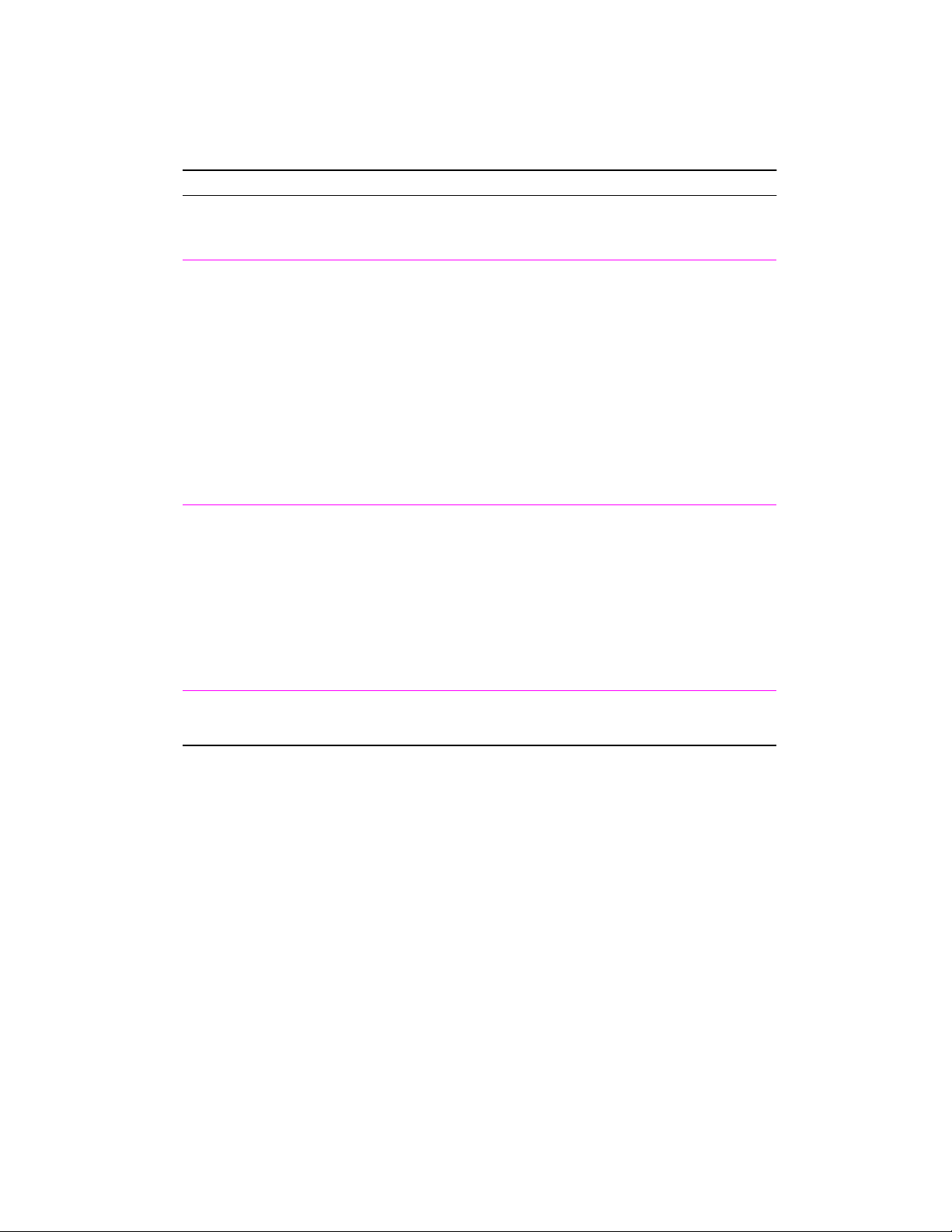
Zubehör (Fortsetzung)
Option
Medienzubehör
Beschreibung bzw.
Verwendung Teile-Nr.
HP LaserJet-Etiketten Letter (8,5 x 11 Zoll), weiße Etiketten
Letter (8,5 x 11 Zoll), durchsichtige
Etiketten
A4 (210 x 297 mm), weiße Etiketten
A4 (210 x 297 mm), durchsichtige
Etiketten
Transparentfolie Transparentfolie im Format Letter
(8,5 x 11 Zoll)
Transparentfolie im Format A4
(210 x 297 mm)
Wenden Sie sich an einen HPVertragshändler,
um Informationen zu
Etikettenformaten und
Lieferbarkeit zu erhalten.
92296T
92296U
Ergänzende Veröffentlichungen
HP LaserJet Printer Family
Paper Specification Guide
Benutzerhandbuch für den
HP LaserJet 2100, 2100 M
und 2100 TN
Weitere Informationen zum Bestellen von Zubehör und Optionen für den HP LaserJet bei HPVertragshändlern finden Sie im Abschnitt „Weltweite Vertriebs- und Kundendienststellen“ auf Seite 132ff.
Handbuch für die Verwendung von
Papier und anderen Druckmedien bei
den HP LaserJet-Druckern
Zusätzliches Exemplar dieses
Benutzerhandbuchs
5010-9092
C4170-90904
GE
Kapitel 1 Drucker-Grundlagen 27
Page 38

28 Kapitel 1 Drucker-Grundlagen
GE
Page 39

2
Überblick
In diesem Kapitel werden die Druckoptionen erklärt und häufig
vorkommende Druckaufgaben beschrieben:
Vorbereiten auf den Druckvorgang
z
z Eingabeoptionen für Medien
Einlegen von Medien in Fach 1
z
z Nachlegen von Medien in Fach 2 oder das optionale Fach 3
z Ändern des Papierformats in Fach 2 oder dem optionalen Fach 3
Drucken
z
z Anhalten eines Druckauftrags
z Aufgaben der Druckersoftware
GE
Kapitel 2 Drucken 29
Page 40

Vorbereiten auf den Druckvorgang
Kauf von Papier und anderen Medien
Mit HP LaserJet-Druckern lassen sich Dokumente in ausgezeichneter
Druckqualität erstellen. Sie können die unterschiedlichsten
Druckmedien, wie z.B. P apier (einschließlich 100% Recyclingpapier),
Umschläge, Etiketten, Overheadfolien und Sonderformate
verarbeiten. Eigenschaften wie Gewicht, Maserung und
Feuchtigkeitsgehalt sind wichtige Faktoren, die die Leistung des
Druckers und die Ausgabequalität beeinflussen.
Um die bestmögliche Druckqualität zu erzielen, verwenden Sie nur
hochwertiges Fotokopierpapier. In Anhang B sind die Spezifikationen
für die Druckmedien im Detail aufgeführt.
Hinweis Testen Sie eine Papiersorte zuerst, bevor Sie größere Mengen
davon kaufen. Ihr Papierlieferant sollte die im
Family Paper Specification Guide
und verstehen. Weitere Informationen finden Sie unter „Ergänzende
Veröffentlichungen“ auf Seite 27.
genannten Anforderungen kennen
HP LaserJet Printer
30 Kapitel 2 Drucken
GE
Page 41
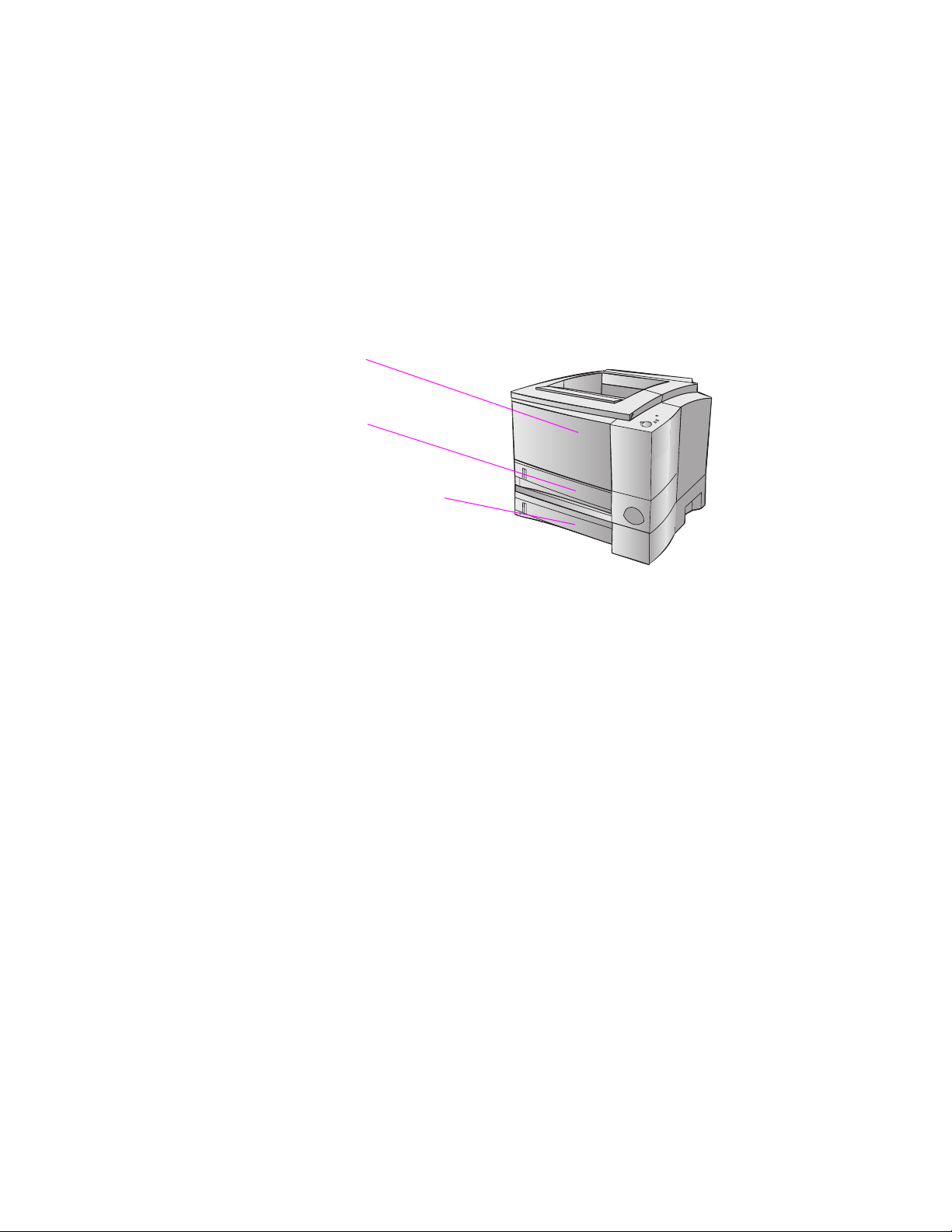
Eingabeoptionen für Medien
Fach 2
Fach 1
Optionales Fach 3
Der Drucker wird mit zwei Papierfächern geliefert. Standardmäßig
zieht der Drucker das Papier zuerst aus Fach 1 ein. Ist Fach 1 leer,
nimmt der Drucker das Papier aus Fach 2 (oder dem optionalen
Fach 3, wenn dieses installiert ist).
GE
Medienformate für Fach 1
Fach 1 ist auf F ormate von 76 x 127 mm bis zum Format „Legal“, 216
x 356 mm (8,5 x 14 Zoll), einstellbar. Fach 1 sollte zum Bedrucken
folgender Medien verwendet werden:
z Umschläge (siehe Seite 37)
z Etiketten (siehe Seite 39)
z Transparentfolien (siehe Seite 40)
z Benutzerdefinierte Medienformate oder Karton (siehe Seite 41)
Postkarten (siehe Seite 41)
z
Kapitel 2 Drucken 31
Page 42

Medienformate für Fac h 2 und optionales Fac h 3
Fach 2 und das optionale Fach 3 sind auf die folgenden
Papierformate einstellbar:
z A4
z A5
z B5 (ISO und JIS)
z Letter
z Legal
z Executive
z 8,5 x 13 Zoll
Hinweise zum Ändern des Papierformat finden Sie im Abschnitt
„Ändern des Papierformats in Fach 2 oder dem optionalen Fach 3“
auf Seite 35. Die einzelnen Formatabmessungen können Sie unter
„Unterstützte Papierformate“ auf Seite 150 nachschlagen.
ACHTUNG Legen Sie in Fach 2 und das optionale Fach 3 nur Papier ein. Andere
bedruckbare Medien könnten beim Einzug aus diesen Fächern zu
Staus führen.
32 Kapitel 2 Drucken
GE
Page 43

Einlegen von Medien in Fach 1
2
3
4
1
Fach 1 (Mehrzweckfach) hat ein
Fassungsvermögen von 100 Blatt bzw.
10 Umschlägen.
Öffnen Sie Fach 1, indem Sie die
1
Frontklappe nach unten klappen.
2 Ziehen Sie die Plastikverlängerung
heraus. Ist das eingelegte
Druckmedium länger als 229 mm,
ziehen Sie ebenfalls die
Fachverlängerung heraus.
3 Stellen Sie die Papier-
Querführungen etwas breiter
als das Druckmedium ein.
4 Legen Sie die Druckmedien ins
Fach ein (kurze Seite nach innen,
zu bedruckende Seite nach oben).
Die Druckmedien sollten zwischen
den Papierführungen mittig
ausgerichtet werden und unter
den Zungen der Führungen liegen.
5 Schieben Sie die Papier-
Querführungen nach innen, bis sie
den Stapel mit den Druckmedien
auf beiden Seiten leicht berühren,
ohne ihn zu krümmen. Achten
Sie darauf, daß die Druckmedien
unter die Zungen der PapierQuerführungen passen.
GE
5
Hinweis
Bei laufendem Druckvorgang dürfen in
Fach 1 keine Druckmedien nachgelegt
werden. Dies kann einen Papierstau
verursachen.
Hinweise zur Ausrichtung von
vorgedruckten Medien finden Sie unter
„Ausrichtung von Briefkopfpapier und
vorgedruckten Formularen“ auf Seite 44.
Kapitel 2 Drucken 33
Page 44

Nachlegen von Medien in F ach 2 oder das optionale
Fach 3
1 Ziehen Sie das gewünschte Fach
1
2
aus dem Drucker.
2 Drücken Sie die Metallhebeplatte
hinunter, bis sie fest einrastet.
3 Legen Sie die Druckmedien nach,
und achten Sie dabei darauf, daß
die Medien an allen vier Ecken flach
im Fach liegen. Die Medien müssen
sich unter den Papierhöhenmarkierungen an der PapierLängsführung hinten am Fach
befinden.
4 Schieben Sie das Fach in den
Drucker zurück.
3
Hinweis
Wenn Sie ein Fach aus dem Drucker
herausgezogen haben, denken Sie vor
Zurückschieben des F achs immer daran,
die Metallplatte nach unten zu drücken.
Diese Platte sorgt dafür, daß das Papier
beim eingeschobenen Fach freigegeben
und angehoben wird.
4
34 Kapitel 2 Drucken
GE
Page 45

Ändern des Papierformats in Fach 2 oder dem
optionalen Fach 3
2
1
3
1 Ziehen Sie das gewünschte Fach
aus dem Drucker heraus, und
entfernen Sie ggf. das Papier.
Drücken Sie auf die blaue Zunge an
2
der hinteren Papier-Längsführung,
um die Führung einstellen zu können.
3 Stellen Sie den Zeiger an der
Papier-Längsführung auf das
gewünschte Papierformat ein.
Schieben Sie die Seitenführungen
4
so weit wie möglich nach außen.
5 Drücken Sie die Metallhebeplatte
hinunter, bis sie fest einrastet.
Fortsetzung auf der nächsten Seite.
GE
4
5
Kapitel 2 Drucken 35
Page 46

6
6 Legen Sie max. 250 Blatt ins
Papierf ach ein. Achten Sie darauf,
daß das Papier an allen vier Eck en
flach im Fach liegt. Die Medien
müssen sich unter den
Papierhöhenmarkierungen an
er Papier-Längsführung hinten
am Fach befinden.
7
8
7 Schieben Sie die Seitenführungen
nach innen, bis sie die Druckmedien
an beiden Seiten berühren. Die
Seitenführungen rasten bei allen vom
Fach unterstützten F ormaten ein.
8 Schieben Sie das Fach in den
Drucker zurück.
36 Kapitel 2 Drucken
GE
Page 47

1
2
3
Bedrucken v on Umschlägen
ACHTUNG
Bevor Sie Umschläge in Fach 1 einlegen,
stellen Sie sicher, daß diese unbeschädigt
sind und nicht zusammenkleben.
Verwenden Sie keine Umschläge mit
Klammern, Schnappverschlüssen,
Fenstern, beschichtetem Futter,
selbsthaftenden Klebestreifen oder
anderen synthetischen Materialien. In
Anhang B sind die Spezifikationen für
die Druckmedien genau aufgeführt.
1 Öffnen Sie Fach 1, indem Sie die
Frontklappe nach unten klappen.
2 Fassen Sie das hintere
Ausgabefach am oberen Ende an
und klappen es nach unten. Ziehen
Sie die Fachverlängerung heraus,
bis sie einschnappt.
Hinweis
Bei Verwendung des hinteren
Ausgabefachs werden die
Umschläge weniger verbogen.
GE
3 Stellen Sie die Seitenführungen
in Fach 1 etwas breiter als die
Druckmedien ein.
Fortsetzung auf der nächsten Seite.
Kapitel 2 Drucken 37
Page 48
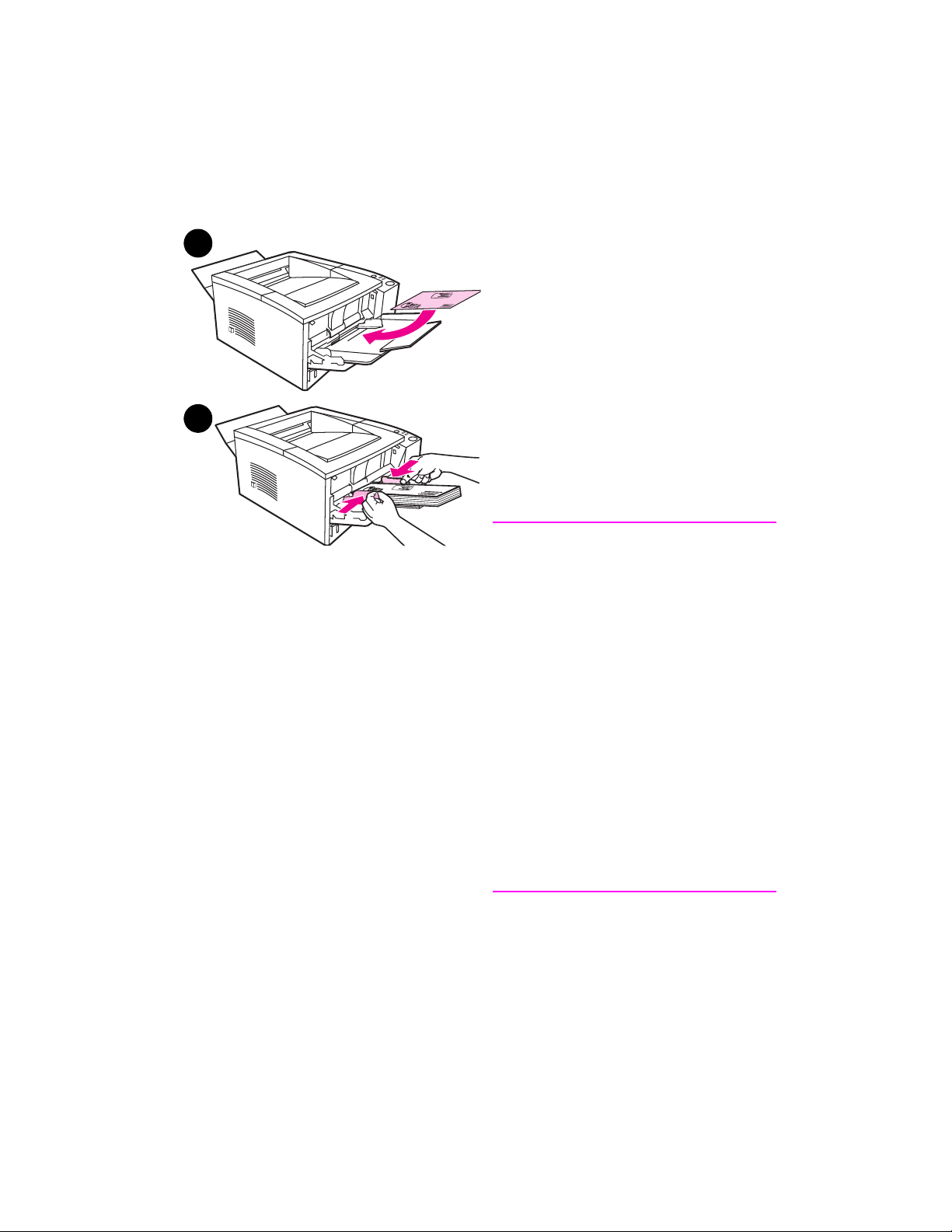
4
5
4 Legen Sie die Umschläge ins Fach
ein (kurze Seite nach innen, zu
bedruckende Seite nach oben).
Die Seite, auf der die Briefmarke
aufgeklebt wird, muß zum
Drucker zeigen.
5 Schieben Sie die Seitenführungen
nach innen, bis sie den Stapel mit
den Umschlägen leicht berühren,
ohne ihn zu krümmen. Die
Umschlä ge sollten zwischen den
Papierführungen mittig ausgerichtet
werden und unter den Zungen der
Führungen liegen.
Hinweis
Wenn der Umschlag an der kurzen
Seite eine Verschlußklappe hat, muß
diese Kante zuerst vom Drucker
eingezogen werden.
Wenn Sie Druckmedien verwenden, die
kürzer als 178 mm sind, kann es leicht
zu Papierstaus kommen. Diese können
auch durch Papier verursacht werden,
das durch Umwelteinflüsse verändert
wurde. Um die optimale Leistung zu
erzielen, sollten Sie das Papier richtig
lagern und handhaben. Weitere
Informationen finden Sie unter
„Umgebungsbedingungen für Druck und
Papierlagerung“ auf Seite 154. Eventuell
hilft es auch, Medien eines anderen
Herstellers zu verwenden.
38 Kapitel 2 Drucken
GE
Page 49
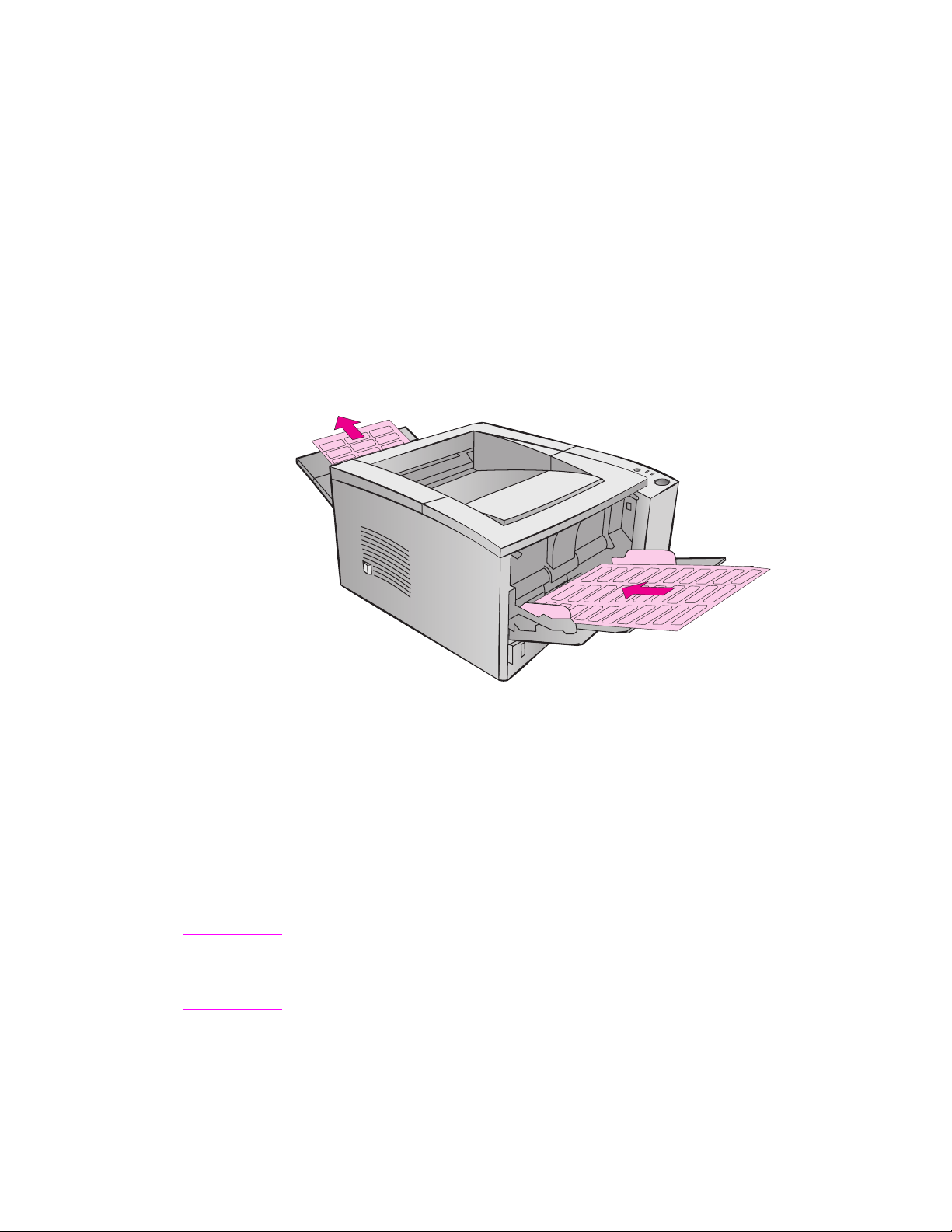
Bedrucken von Etiketten
Ausrichtung des
Etikettenbogens
(Zu bedruckende Seite
zeigt nach oben, die obere
Kante zum Drucker)
Verwenden Sie nur Etiketten, die für den Gebrauch in Laserdruckern
bestimmt sind, wie z.B. HP LaserJet-Etiketten. Im Abschnitt
„Etiketten“ auf Seite 159 sind die Spezifikationen genau aufgeführt.
z Drucken Sie Etiketten von Fach 1 aus.
Legen Sie die Etiketten mit der zu bedruckenden Seite nach oben ein.
z
Verwenden Sie für Etiketten das hintere Ausgabefach.
z
z Entfernen Sie die Etiketten aus dem Ausgabefach, bevor neue
Etiketten gedruckt werden, damit die Seiten nicht zusammenkleben.
z V erw enden Sie k eine Etik etten, die sich bereits v on der Unterlage
lösen oder die zerknittert oder auf irgendeine Weise beschädigt sind.
Verwenden Sie keine Etiketten, bei denen die Unterlage sichtbar
z
ist, oder teilweise gebrauchte Etikettenbögen.
z Führen Sie Etiketten nicht mehrmals dem Drucker zu. Die
Kleberückseite ist nur für einen einmaligen Durchzug durch den
Drucker gedacht.
ACHTUNG W enn sich ein Etikettenbogen im Drucker gestaut hat, nehmen Sie die
Tonerpatrone heraus, und lesen Sie dann im Abschnitt „Beheben von
Papierstaus“ auf Seite 92 nach, wie die gestauten Etiketten am besten
entfernt werden.
GE
Kapitel 2 Drucken 39
Page 50
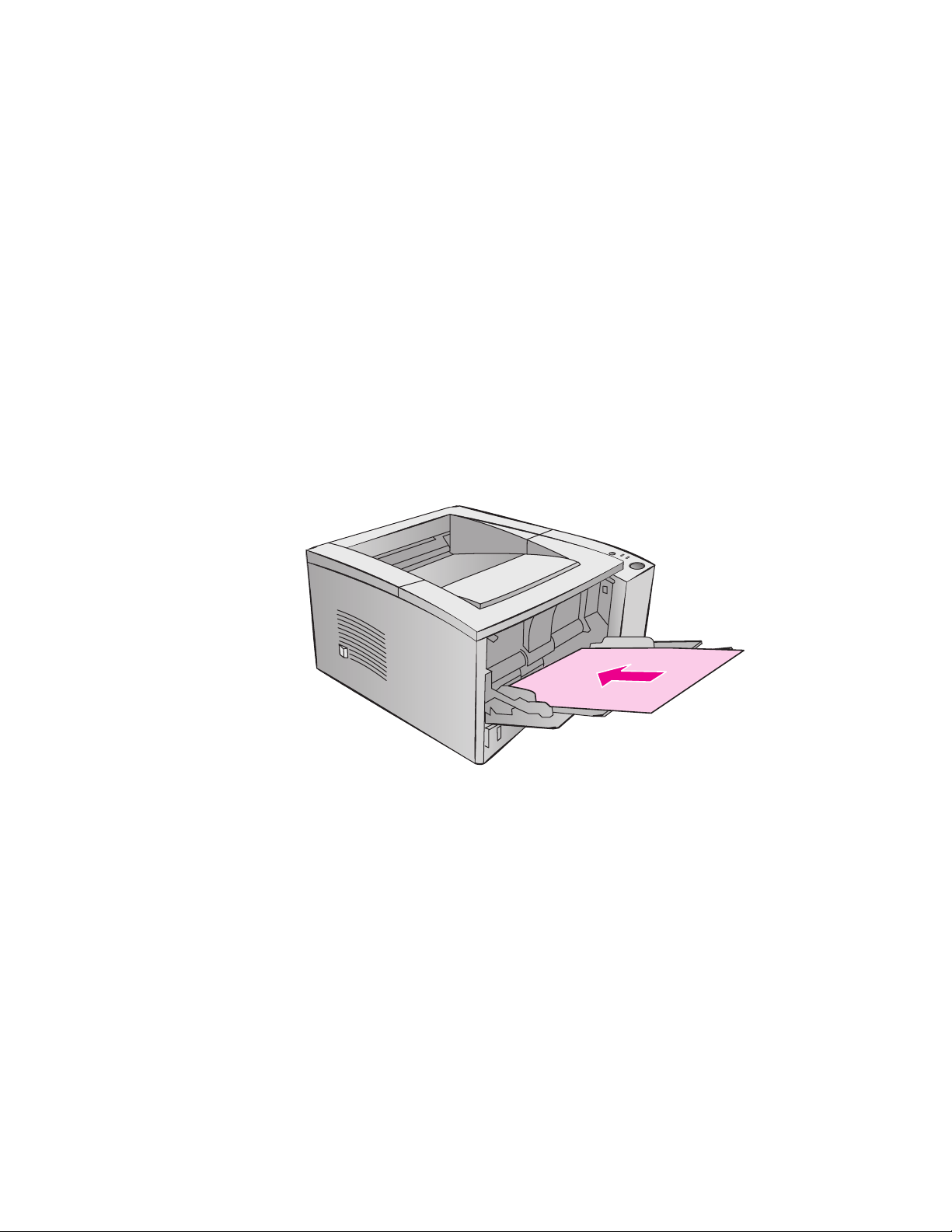
Bedrucken von Transparentfolien
Verwenden Sie nur Transparentfolien, die für den Gebrauch in
Laserdruckern bestimmt sind, wie z.B. HP-Transparentfolien.
Bestellhinweise finden Sie auf Seite 27. In Anhang B auf Seite 160
sind die Spezifikationen für Transparentfolien genau aufgeführt.
z Drucken Sie Folien von Fach 1 aus.
z Verwenden Sie das obere Ausgabefach, um ein Verbiegen der
Folien zu vermeiden (dies gilt nur für Folien; bei allen anderen
Medien sollte das hintere Ausgabefach verwendet werden, um
ein Verbiegen so weit wie möglich zu vermeiden).
z Damit die Folien nicht zusammenkleben, entfernen Sie die
Folien, die sich im Ausgabefach befinden, bevor weitere Folien
bedruckt werden.
z Legen Sie die Folien nach Entnahme aus dem Drucker auf eine
ebene Fläche.
40 Kapitel 2 Drucken
GE
Page 51
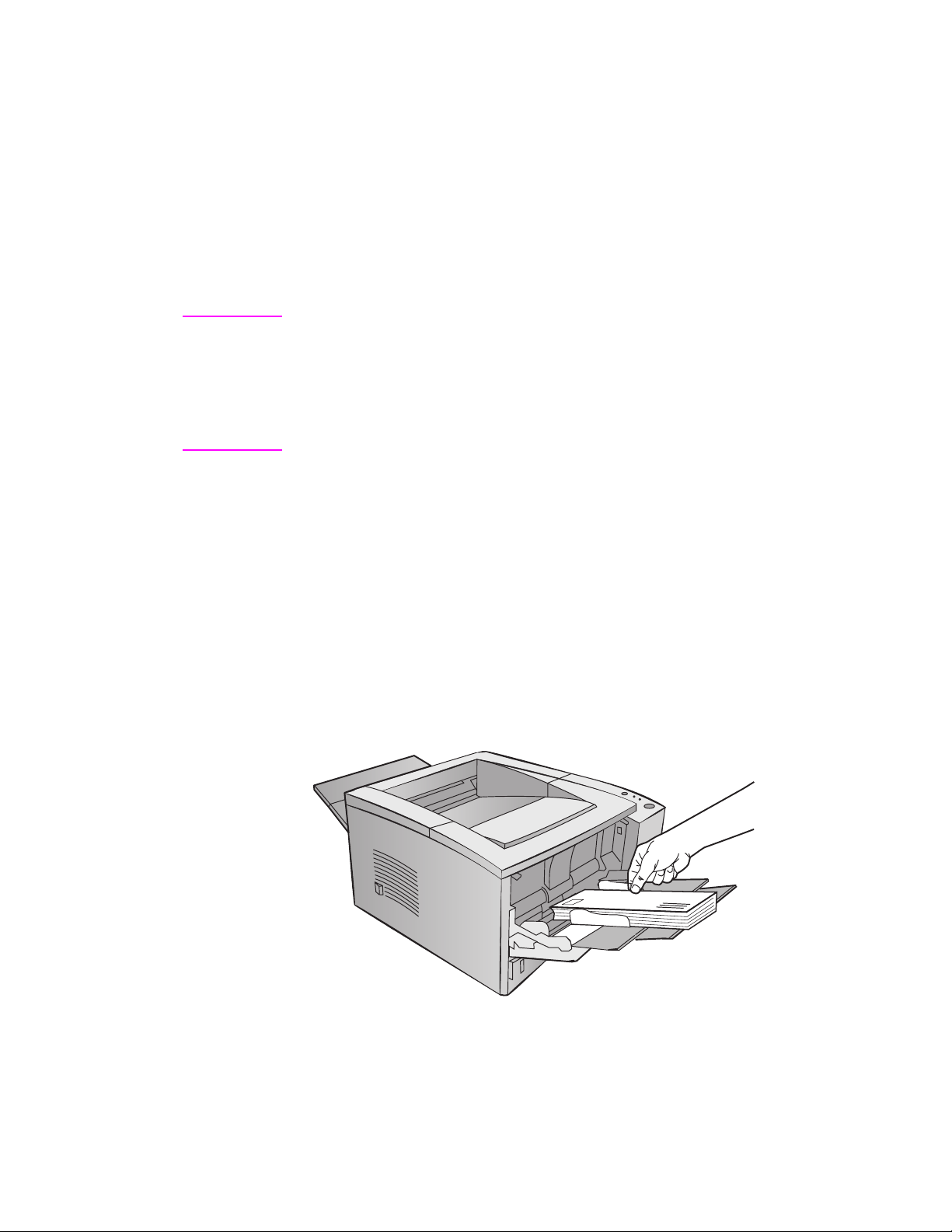
Bedrucken benutzerdefinierter Medienformate
und Karton
Postkarten, (Kartei-) Karten im Format 76 x 127 mm und andere
benutzerdefinierte Medienformate können von Fach 1 aus gedruckt
werden. Das Mindestformat beträgt 76 x 127 mm, das Höchstformat
216 x 356 mm.
Hinweis
Wenn Sie Druckmedien verw enden, die kürzer als 178 mm sind, kann
es leicht zu Papierstaus kommen. Diese können auch durch Papier
verursacht werden, das durch Umwelteinflüsse verändert wurde. Um
die optimale Leistung zu erzielen, sollten Sie das Papier richtig lagern
und handhaben. Weitere Informationen finden Sie unter
„Umgebungsbedingungen für Druck und Papierlagerung“ auf Seite 154.
Eventuell hilft es auch, Medien eines anderen Herstellers zu
verwenden.
Richtlinien für benutzerdefinierte Medienformate und Karton:
z Legen Sie das Druckmedium immer mit der kurzen Kante zuerst
in Fach 1 ein. Wenn Sie im Querformat drucken möchten, treffen
Sie diese Ausw ahl über die Softw are. Wenn Papier zuerst mit der
langen Kante eingelegt wird, kann dies einen Papierstau
verursachen.
Verwenden Sie das hintere Ausgabefach, um ein Verbiegen so
z
weit wie möglich zu vermeiden.
z Das Druckmedium muß mindestens 76 mm breit bzw. 127 mm
lang sein.
z Stellen Sie in der Sofwareanwendung die Ränder so ein, daß sie
mindestens 6,4 mm (0,25 Zoll) von den Kanten des
Druckmediums entfernt sind.
GE
In Anhang B auf Seite 149 finden Sie nähere Informationen zu den
Medienspezifikationen.
Kapitel 2 Drucken 41
Page 52
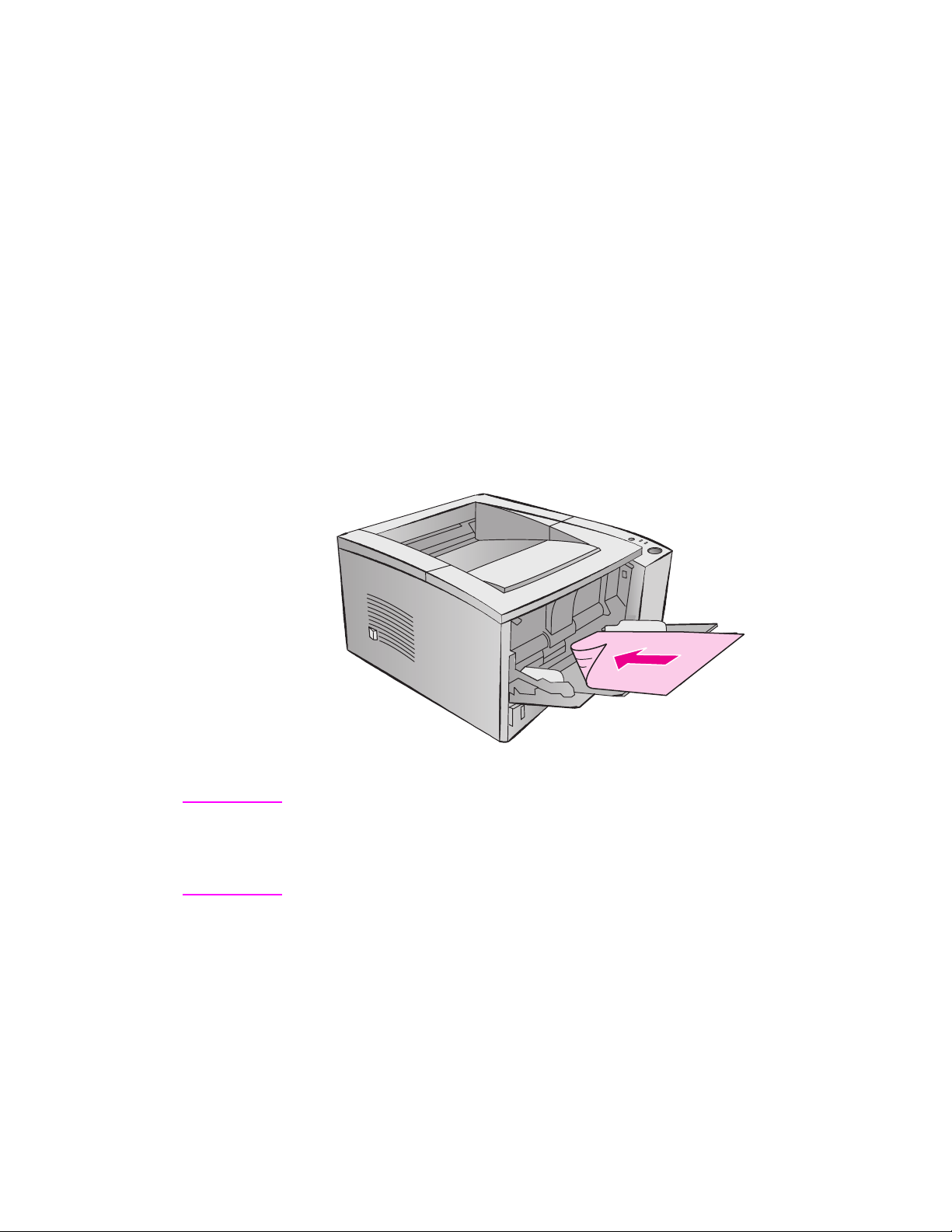
Beidseitiger Druck (Manuelles Duplexing)
z Drucken Sie die Vorderseite des Druckmediums ganz normal aus.
z Drucken Sie die Rückseite von Fach 1 aus, wobei die bedruckte
Seite nach unten und die obere Kante zum Drucker zeigt.
z Beim PS-Treiber für Windows 9x und Windows NT 4.0 sowie bei
einigen Softwareanwendungen gibt es die Möglichkeit, nur
gerade bzw. nur ungerade Seiten zu drucken. Wenn Sie diese
Option nutzen möchten, klappen Sie das hintere Ausgabefach
nach unten, damit das Papier in der richtigen Reihenfolge
abgelegt wird. Drucken Sie zunächst die geraden Seiten ganz
normal aus. Anschließend legen Sie den Stapel mit der
unbedruckten Seite nach oben so in Fach 1 ein, daß die obere
Kante zum Drucker hin zeigt. Schließen Sie das hintere Fach,
und drucken Sie die ungeraden Seiten aus.
Hinweis Beim Bedrucken der Rückseite kann es häufiger als sonst zu falsch
eingezogenen Seiten, Papierstaus und Mehrfacheinzügen kommen.
Durch V erwendung des hinteren Ausgabefachs können diese Prob leme
reduziert werden. Die Druckqualität kann beim Druck auf die Rückseite
der Medien anders ausfallen.
42 Kapitel 2 Drucken
GE
Page 53

Manuelles Duplexing mit Buchbindung in Quer- oder
Längsrichtung
Beim manuellen Duplexing gibt es zwei Möglichkeiten: Buchbindung
in Querrichtung oder Buchbindung in Längsrichtung. Beim manuellen
Duplexing mit Buchbindung in Längsrichtung wird ein Dokument so
beidseitig bedruckt, daß eine Bindung an der langen Seite möglich
ist. Beim Duplexing in Querrichtung wird die Seite so gedruckt, daß
die Bindung an der kurzen Seite erfolgt.
Buchbindung in Längsrichtung: Drucken Sie die Rückseite von
Fach 1 aus, wobei die bedruckte Seite nach unten und die obere
Kante zum Drucker zeigt.
Buchbindung in Querrichtung: Drucken Sie die Rückseite von
Fach 1 aus, wobei die bedruckte Seite nach unten und die untere
Kante zum Drucker zeigt.
GE
Kapitel 2 Drucken 43
Page 54
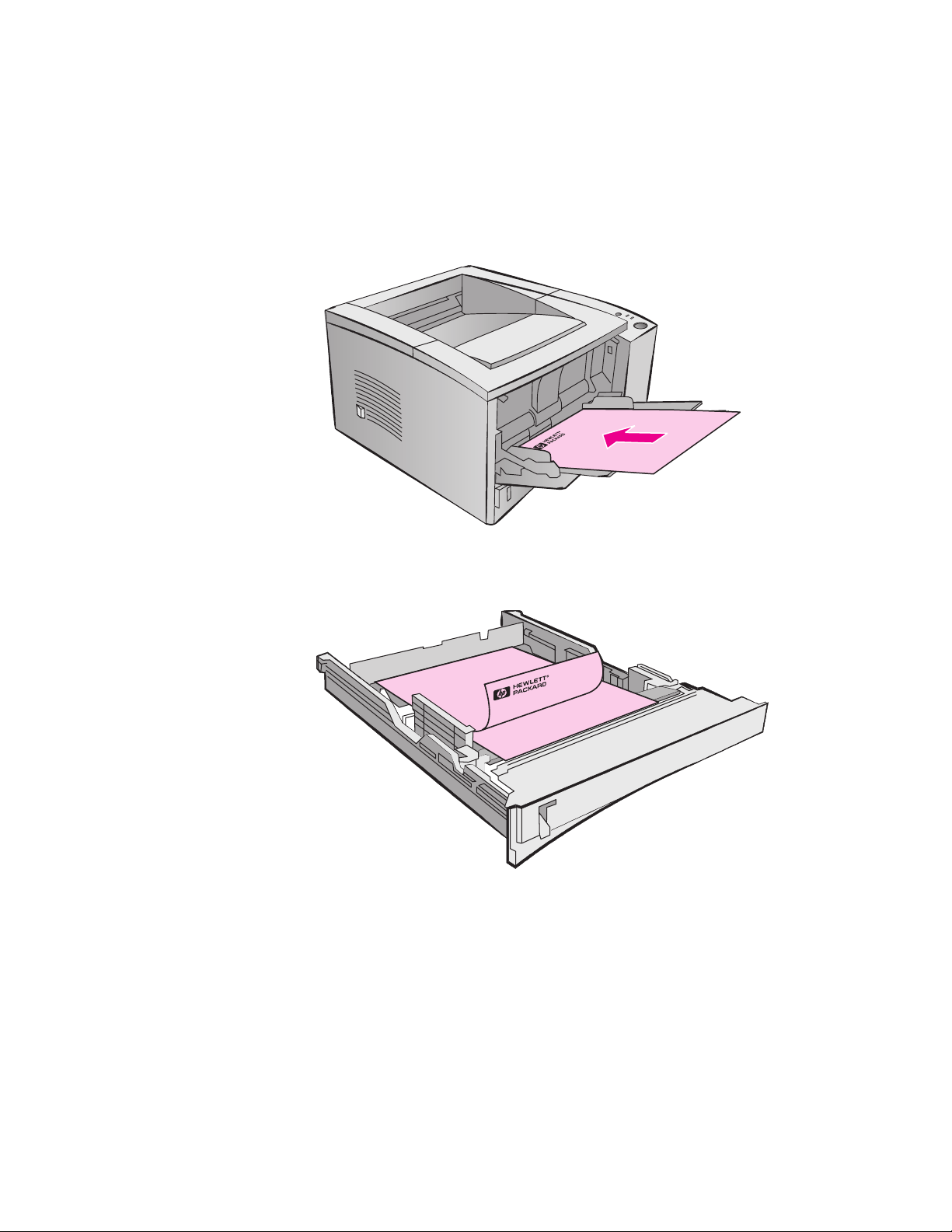
Bedrucken von Sondermedien
Ausrichtung von Briefkopfpapier und vorgedruckten
Formularen
Ausrichtung von Briefkopfpapier in Fach 1: bedruckte Seite zeigt
nach oben, obere Kante zeigt zum Drucker.
Ausrichtung von Briefkopfpapier in Fach 2 oder dem optionalen
Fach 3: bedruckte Seite zeigt nach unten, obere Kante zeigt
zu Ihnen.
44 Kapitel 2 Drucken
GE
Page 55
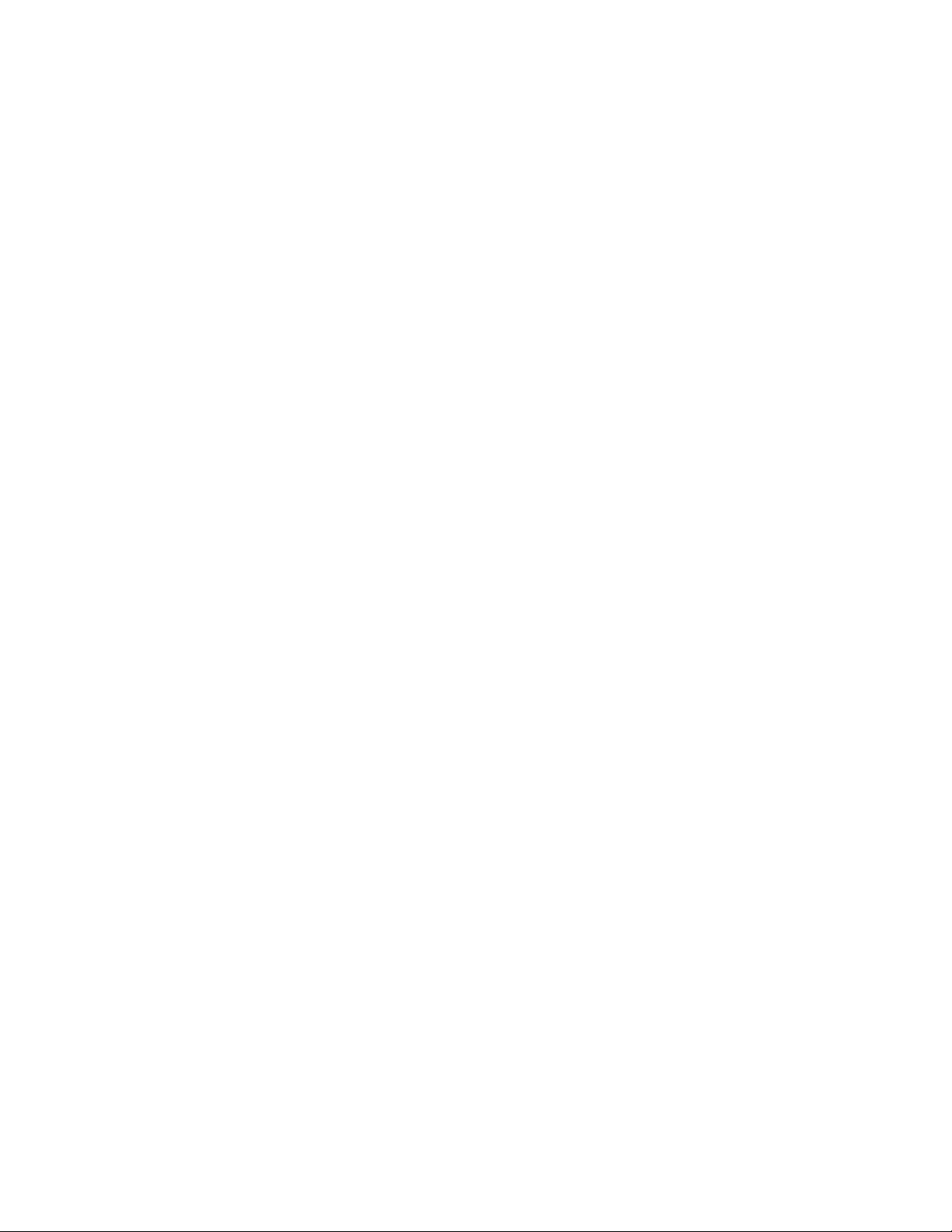
Anhalten eines Druckauftrags
Ein Druckauftrag kann durch die Softwareanwendung, die
Druckwarteschlangen oder mit der Taste JOB
angehalten werden.
Wenn der Drucker den Druckvorgang noch nicht begonnen
z
hat, versuchen Sie, den Druckauftrag zuerst von der
Softwareanwendung aus zu unterbrechen, die den Auftrag
gesendet hat.
Befindet sich der Druckauftrag in einer Druckwarteschlange oder
z
einem Druck-Spooler (z.B. Druck-Manager unter Windows 3.1
oder PrintMonitor bei Macintosh), löschen Sie den Auftrag dort.
z Wird der Auftrag bereits gedruckt, drücken Sie die Taste J
ABBRECHEN
Seiten, die sich bereits im Druckerspeicher befinden, und löscht
den restlichen Druckauftrag.
Wenn die Status-LEDs des Bedienfelds nach Abbruch eines
Druckauftrags nacheinander aufleuchten, sendet der Computer den
Auftrag trotz Abbruchs weiter an den Drucker. Löschen Sie den
Auftrag entweder aus der Druckwarteschlange, oder warten Sie, bis
der Computer die Daten fertig gesendet hat. Der Drucker geht dann
in den Bereitschaftsmodus über (Bereit-LED leuchtet).
auf dem Druckerbedienfeld. Der Drucker beendet die
ABBRECHEN
OB
GE
Tips zum Abbrechen eines Druckauftrags
Bei Betätigen der Taste JOB
ABBRECHEN
Druckvorgang abgebrochen. Wenn sich mehrere Aufträge im
Druckerspeicher befinden, muß die Taste J
einzelnen Auftrag gedrückt werden.
wird nur der aktuelle
OB ABBRECHEN
für jeden
Kapitel 2 Drucken 45
Page 56
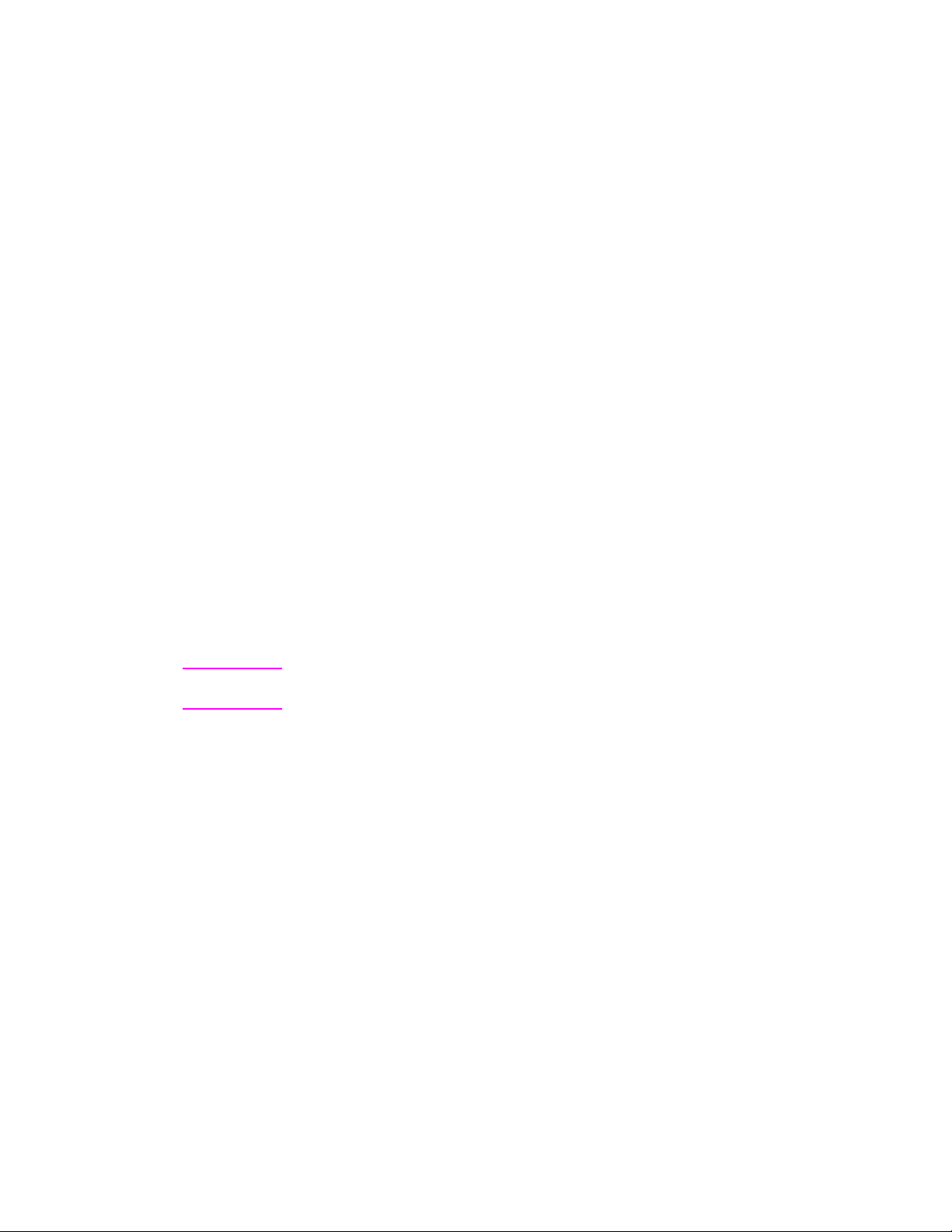
Aufgaben der Druckersoftware
Dieser Abschnitt beschreibt allgemeine Druckaufgaben, die von der
Druckersoftware gesteuert werden. Einige Druckertreiber unterstützen
nicht alle Druckerfunktionen. Benutzen Sie den PCL 6-Treiber, w enn
Sie alle Druckerfunktionen voll ausnutz en möchten, wie z.B.:
z
Wasserzeichen
z
Sonderpapierformat
z
EconoMode
z
Vergrößern/Verkleinern
z
Resolution EnhancementTechnologie (REt)
z
Schnelleinstellungen
z
Benutzerdefinierte Einstellung
der Druckqualität
z
Auswahl der Papierzufuhr
z
Wiederherstellen der
Standardwerte
z
Drucken mehrerer Seiten auf ein
Blatt Papier (mehrere Seiten pro
Blatt)
Aufruf des Druckertreibers
Nach der Installation können Sie den Druckertreiber über das
Betriebssystem oder von der Softwareanwendung aus aufrufen.
Der Zugang zum Druckertreiber kann zwar je nach Softwareanwendung
etwas anders aussehen, doch erfolgt er in der Regel über das
Menü „Datei“.
Hinweis Die Vorgehensweise zum Aufruf des Druckertreibers ist bei allen
Treibern gleich.
46 Kapitel 2 Drucken
GE
Page 57

Aufruf des Treibers
Vorübergehende
Änderung der
Einstellungen (von einer
Betriebssystem
Windows 9x/NT 4.0 Wählen Sie im Menü „Datei“ den
Windows 3.x Wählen Sie im Menü „Datei“ den
Macintosh
LaserWriter 8.3
Softwareanwendung aus)
Befehl „Drucken“, und klicken Sie
anschließend auf „Eigenschaften“.
(Dies ist die gängigste Methode; die
tatsächlichen Schritte können auch
anders aussehen.)
Befehl „Drucken“, den Befehl
„Drucker“, und klicken Sie
anschließend auf „Optionen“. (Dies
ist die gängigste Methode; die
tatsächlichen Schritte können auch
anders aussehen.)
Wählen Sie im Menü „Ablage“ den
Befehl „Drucken“, und klicken Sie
auf „Optionen“.
Änderung der
Standardeinstellungen
(gilt für alle
Anwendungen)
Öffnen Sie das Startmenü, zeigen
Sie auf „Einstellungen“, und klicken
Sie anschließend auf „Drucker“.
Klicken Sie mit der rechten
Maustaste auf das Druckersymbol,
und wählen Sie „Eigenschaften“.
Unter Windows NT 4.0 sind viele
Funktionen auch im Menü
„Standardeinstellungen für
Dokumente“ zu finden.
Doppelklicken Sie in der WindowsSystemsteuerung auf das Symbol
„Drucker“, markieren Sie den
gewünschten Drucker, und klicken
Sie anschließend auf „Einrichten“.
Wählen Sie im Menü „Ablage“ den
Befehl „Drucken“, und klicken Sie
auf „Optionen“. Klicken Sie auf
„Sichern“, um Ihre Änderungen zu
speichern.
Macintosh
LaserWriter 8.4 und höher
Gebrauch der Druckertreiberhilfe
Für jeden Druckertreiber gibt es Hilfetexte, die innerhalb des
Druckertreibers über die Schaltfläche „Hilfe“ angefordert werden
können. Diese Hilfetexte enthalten detaillierte Informationen über den
jeweiligen Treiber. Die Druckertreiberhilfe ist von der Online-Hilfe zur
Softwareanwendung getrennt.
GE
Wählen Sie im Menü „Ablage“ den
Befehl „Drucken“. Klicken Sie im
Popup-Menü die Option an, die Sie
ändern möchten.
Wählen Sie im Menü „Ablage“ den
Befehl „Drucken“. Klicken Sie im
Popup-Menü die Option an, die Sie
ändern möchten. Klicken Sie auf
„Sichern“, um Ihre Änderungen zu
speichern.
Kapitel 2 Drucken 47
Page 58

Erstellen und Verwenden von Wasserzeichen
Mit den Optionen im Register „Wasserzeichen“ können Sie eine
beschriebene Seite mit einem Text hinterlegen, der dann als
Hintergrund gedruckt wird. Zum Beispiel könnten Sie das Wort
„Entwurf“ oder „Vertraulich“ als Wasserzeichen quer über die erste
Seite oder alle Seiten eines Dokuments drucken.
Hinweis Der Druck von Wasserzeichen ist nur bei den Druckertreibern
HP PCL 6 (Windows), Windows NT 4.0 PS und LaserWriter möglich.
Wasserzeichen
Druckertreiber Vorgehensweise
PCL 6
(Windows 3.1/9x)
Vorhandenes Wasserzeichen verwenden
1. Rufen Sie den Druckertreiber auf.
2. Klicken Sie im Register „Effekte“ auf die DropdownListe „Wasserzeichen“.
3. Markieren Sie das gewünschte Wasserzeichen.
4. Markieren Sie ggf. das Kontrollkästchen „Nur erste
Seite“.
5. Klicken Sie auf „OK“.
Wasserzeichen erstellen oder bearbeiten
1. Rufen Sie den Druckertreiber auf.
2. Klicken Sie im Register „Effekte“ auf „Bearbeiten“.
3. Wählen Sie im Fenster „Angaben zu den
Wasserzeichen“ das Wasserzeichen aus, das Sie
bearbeiten möchten, oder klicken Sie auf „Neu“.
4. Wählen Sie die gewünschten
Wasserzeichenoptionen.
5. Klicken Sie auf „OK“.
6. Markieren Sie im Register „Effekte“ ggf. das
Kontrollkästchen „Nur erste Seite“.
7. Klicken Sie auf „OK“.
Wenn Sie wieder ohne Wasserzeichen ausdrucken
möchten, klicken Sie in der Dropdown-Liste
„Wasserzeichen“ auf „Keine“.
48 Kapitel 2 Drucken
GE
Page 59

Wasserzeichen (Fortsetzung)
Druckertreiber Vorgehensweise
PCL 6
(Windows NT 4.0)
Vorhandenes Wasserzeichen verwenden
1. Öffnen Sie das Startmenü, zeigen Sie auf
„Einstellungen“, und klicken Sie anschließend auf
„Drucker“. Klicken Sie mit der rechten Maustaste
auf das Druckersymbol, und wählen Sie
„Standardeinstellungen für Dokumente“.
2. Klicken Sie im Register „Effekte“ auf die DropdownListe „Wasserzeichen“.
3. Markieren Sie das gewünschte Wasserzeichen.
4. Markieren Sie ggf. das Kontrollkästchen
„Nur erste Seite“.
5. Klicken Sie auf „OK“.
Wenn Sie wieder ohne Wasserzeichen ausdrucken
möchten, klicken Sie in der Dropdown-Liste
„Wasserzeichen“ auf „Keine“.
Wasserzeichen erstellen oder bearbeiten
Wenn Sie den Druckertreiber vom Server aus aufrufen,
müssen Sie eine Zugangsberechtigung als Administrator
haben, um neue Wasserzeichen speichern zu können.
1. Öffnen Sie das Startmenü, zeigen Sie auf
„Einstellungen“, und klicken Sie anschließend auf
„Drucker“. Klicken Sie mit der rechten Maustaste auf
das Druckersymbol, und wählen Sie
„Standardeinstellungen für Dokumente“.
2. Klicken Sie im Register „Effekte“ auf „Bearbeiten“.
3. Wählen Sie im Fenster „Wasserzeichen“ das
Wasserzeichen aus, das Sie bearbeiten möchten,
oder klicken Sie auf „N eu“.
4. Wählen Sie die gewünschten
Wasserzeichenoptionen.
5. Klicken Sie auf „OK“.
6. Markieren Sie im Register „Effekte“ ggf. das
Kontrollkästchen „Nur erste Seite“.
7. Klicken Sie auf „OK“.
Wenn Sie wieder ohne Wasserzeichen ausdrucken
möchten, klicken Sie in der Dropdown-Liste
„Wasserzeichen“ auf „Keine“.
GE
Kapitel 2 Drucken 49
Page 60

Wasserzeichen (Fortsetzung)
Druckertreiber Vorgehensweise
Windows NT 4.0 PS Vorhandenes Wasserzeichen verwenden
1. Rufen Sie den Druckertreiber auf.
2. Klicken Sie im Register „Erweitert“ auf
„Dokumentoptionen“ und anschließend auf
„Druckermerkmale“, um die Untereinträge
einzublenden.
3. Klicken Sie auf die ein zelnen Wasserzeich en op ti onen
(„Wasserzeichen“, „Wasserzeichenschrift“,
„Wasserzeichengröße“, „Wasserzeichenwinkel“,
„Wasserzeichenformatvorlage“ und „Wasserzeichen
drucken“), und wählen Sie für jede Option die
gewünschte Einstellung.
4. Klicken Sie auf „OK“.
Wenn Sie wieder ohne Wasserzeichen drucken möchten,
klicken Sie auf „W asserzeichen“, und markieren Sie im Feld
„Einstellung ändern: [Wasserzeichen]“ den Eintrag „Keine“.
Der Druckertreiber für Windows NT 4.0 PS unterstützt
keine benutzerdefinierten Wasserzeichen. Um ein
Wasserzeichen zu erstellen, müssen Sie den
Druckertreiber HP PCL 6 verwenden.
Windows 9x PS Vorhandenes Wasserzeichen verwenden
50 Kapitel 2 Drucken
1. Rufen Sie den Druckertreiber auf.
2. Klicken Sie im Register „Geräteoptionen“ auf die
einzelnen Wasserzeichenoptionen („Wasserzeichen“,
„Wasserzeichenschrift“, „Wasserzeichengröße“,
„Wasserzeichenwinkel“,
„Wasserzeichenformatvorlage“ und „Wasserzeichen
drucken“), und wählen Sie für jede Option die
gewünschte Einstellung.
3. Klicken Sie auf „OK“.
Wenn Sie wieder ohne Wasserzeichen drucken möchten,
klicken Sie auf „W asserzeichen“, und markieren Sie im Feld
„Einstellung ändern: Wasserzeichen“ den Eintrag „Keine“.
Der Druckertreiber für Windows 9x PS unterstützt keine
benutzerdefinierten Wasserzeichen. Um ein Wasserzeichen zu erstellen, müssen Sie den Druckertreiber
HP PCL 6 verwenden.
GE
Page 61

Wasserzeichen (Fortsetzung)
Druckertreiber Vorgehensweise
Macintosh
LaserWriter 8.3
Macintosh LaserWriter
8.4 und höher
1. Wählen Sie im Menü „Ablage“ den Befehl
„Papierformat“.
2. Klicken Sie auf „Optionen“.
3. Öffnen Sie die Popup-Menüs für die verschiedenen
Wasserzeichenoptionen, und wählen Sie die
gewünschten Einstellungen.
4. Klicken Sie auf „OK“.
Wenn Sie wieder ohne Wasserzeichen drucken möchten,
wählen Sie im Popup-Menü für Wasserzeichen/
Überlagerung die Option „Keine“ oder „Druckerstandard“.
1. Wählen Sie im Menü „Ablage“ den Befehl
„Papierformat“.
2. Öffnen Sie das Popup-Menü, und wählen Sie
„Wasserzeichen/Überlagerung“.
3. Klicken Sie auf die einzelnen W asserzeichenoptionen,
und wählen Sie die gewünschten Einstellungen. Wenn
Sie einen eigenen Text verwenden möchten, geben
Sie diesen in das Feld für benutzerdefinierten Text ein.
4. Klicken Sie auf „Drucken“.
Wenn Sie wieder ohne Wasserzeichen drucken möchten,
wählen Sie als Überlagerungsoption „Keine“.
GE
Kapitel 2 Drucken 51
Page 62

Drucken mehrerer Seiten auf ein Blatt Papier
(Drucken mehrerer Seiten pro Blatt)
Sie können bestimmen, wie viele Seiten auf ein Blatt Papier gedruckt
werden sollen. Wenn Sie sich für mehr als eine Seite pro Blatt
entscheiden, werden die Seiten verkleinert auf dem Blatt angeordnet.
Sie können bis zu 9 Seiten angeben.
Drucken mehrerer Seiten pro Blatt
Druckertreiber Vorgehensweise
PCL 6
(Windows 3.1/9x)
PCL 6
(Windows NT 4.0)
Windows 9x PS
1. Rufen Sie den Druckertreiber auf.
2. Klicken Sie im Register „Nachbearbeitung“ auf
„Seiten pro Blatt“.
3. Geben Sie an, wie viele Seiten auf ein Blatt gedruckt
werden sollen (1, 2, 4 oder 9).
4. Klicken Sie auf „Seitenränder drucken“, wenn jede
Seite auf dem Blatt mit einem Rahmen umgeben
werden soll. Diese Option ist nur dann aktiv, wenn
„Seiten pro Blatt“ auf 2, 4 oder 9 eingestellt wurde.
5. Klicken Sie auf „OK“.
1. Rufen Sie den Druckertreiber auf.
2. Klicken Sie im Register „Nachbearbeitung“ auf „Seiten
pro Blatt“.
3. Geben Sie an, wie viele Seiten auf ein Blatt gedruckt
werden sollen (1, 2, 4 oder 9).
4. Klicken Sie auf „Seitenränder drucken“, wenn jede
Seite auf dem Blatt mit einem Rahmen umgeben
werden soll. Diese Option ist nur dann aktiv, wenn
„Seiten pro Blatt“ auf 2, 4 oder 9 eingestellt wurde.
5. Klicken Sie auf „OK“.
1. Rufen Sie den Druckertreiber auf.
2. Klicken Sie im Register „Papier“ auf „1-fach“, „2-fach“
oder „4-fach“.
3. Klicken Sie auf „OK“.
52 Kapitel 2 Drucken
GE
Page 63

Drucken mehrerer Seiten pro Blatt (Fortsetzung)
Druckertreiber Vorgehensweise
Windows NT 4.0 PS 1. Rufen Sie den Druckertreiber auf.
2. Klicken Sie im Register „Erweitert“ auf
„Dokumentoptionen“ und anschließend auf
„Druckermerkmale“, um die Untereinträge
einzublenden.
3. Klicken Sie auf „Seiten pro Blatt“.
4. Wählen Sie im Feld „Einstellung ändern: [Seiten pro
Blatt]“ die gewünschte Option (1, 2, 4, 6, 9 oder 16).
Wählen Sie unter Seiten pro Blatt die Ausrichtung, die der
Ausrichtung Ihres Dokuments entspricht. Beim Ausdruck
einer Präsentation im Querformat mit 4 Seiten pro Blatt
würden Sie z.B. die Einstellung „4 Seiten Pro Blatt
(Querformat)“ wählen.
5. Klicken Sie auf „OK“.
Macintosh
LaserWriter 8.3
Macintosh
LaserWriter 8.4
und höher
1. Wählen Sie im Menü „Ablage“ den Befehl
„Papierformat“.
2. Wählen Sie „Anordnung“.
3. Markieren Sie die gewünschte Option (1, 2 oder 4).
4. Klicken Sie auf „OK“.
1. Wählen Sie im Menü „Ablage“ den Befehl „Drucken“.
2. Wählen Sie „Anordnung“.
3. Markieren Sie die gewünschte
Option (1, 2, 4, 6, 9 oder 16).
4. Klicken Sie auf „OK“.
GE
Kapitel 2 Drucken 53
Page 64
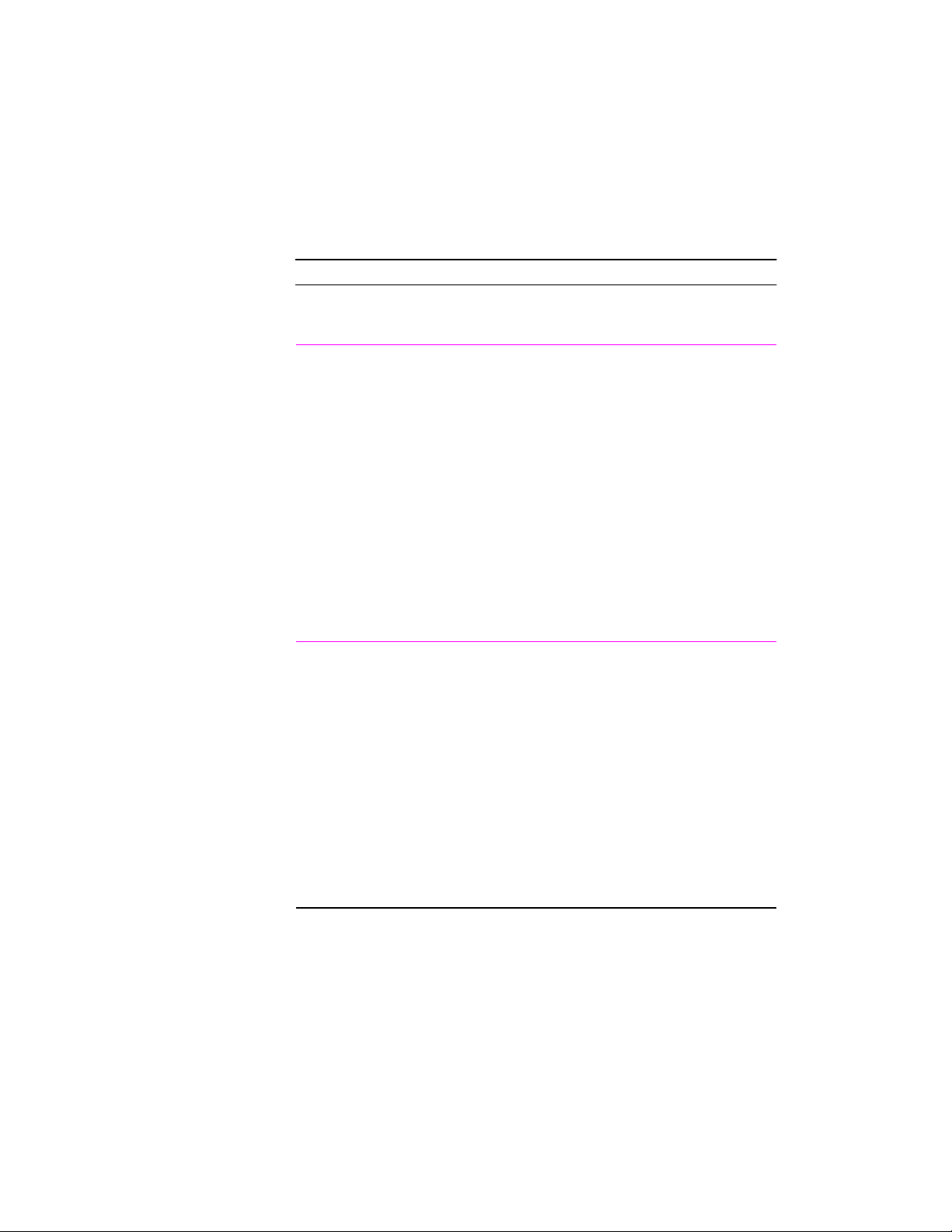
Festlegen eines Sonderpapierformats
Mit der Sonderformatfunktion können Sie andere Papiergrößen als
die Standardformate definieren.
Sonderpapierformat
Druckertreiber Vorgehensweise
PCL 6
(Windows 3.1/9x)
Windows NT 4.0
1. Rufen Sie den Druckertreiber auf.
2. Klicken Sie im Register „Papier“ auf
„Benutzerdefiniert“.
3. Geben Sie im Fenster „Sonderpapierformat“ den
Namen des Sonderformats ein.
4. Klicken Sie die gewünschte Maßeinheit (Millimeter
oder Zoll) an.
Wenn Sie ein zu kleines oder zu großes Format eingeben,
wird die Größe vom Treiber automatisch angepaßt.
5. Geben Sie Länge und Breite des
Sonderpapierformats ein.
6. Klicken Sie auf „OK“.
Sie können bis zu fünf Sonderformate für spätere
Wiederverwendung speichern.
Die Windows NT-Druckertreiber unterstützen keine
Sonderpapierformate. Sie haben jedoch die Möglichkeit,
Sonderformate über das Betriebssystem einzustellen.
1. Öffnen Sie das Startmenü, zeigen Sie auf
„Einstellungen“, und klicken Sie anschließend auf
„Drucker“.
2. Wählen Sie im Menü „Datei“ den Befehl „ServerEigenschaften“.
3. Klicken Sie im Register „Formulare“ auf „Neues
Formular erstellen“.
4. Geben Sie Länge und Breite des
Sonderpapierformats ein.
5. Klicken Sie auf „OK“.
54 Kapitel 2 Drucken
GE
Page 65

Sonderpapierformat (Fortsetzung)
Druckertreiber Vorgehensweise
Windows 9x PS 1. Rufen Sie den Druckertreiber auf.
2. Führen Sie im Register „Papier“ einen Bildlauf bis zum
rechten Ende des Felds „Papierformat“ durch, und
klicken Sie auf „Benutzerdefinierte Seite“.
3. Klicken Sie auf die Schaltfläche „Benutzerdefiniert“.
4. Geben Sie im Fenster „Be nutz erdefinierte Größe“ den
Namen des Sonderformats ein.
5. Klicken Sie die gewünschte Maßeinheit (Millimeter
oder Zoll) an.
6. Geben Sie Länge und Breite des
Sonderpapierformats ein.
7. Klicken Sie auf „OK“.
Sie können bis zu drei Sonderformate für den späteren
Wiedergebrauch speichern.
Macintosh
LaserWriter 8.3
Macintosh
LaserWriter 8.4
Macintosh
LaserWriter 8.5
und höher
1. Wählen Sie im Menü „Ablage“ den Befehl
Papierformat“.
„
2. Wählen Sie „Benutzerdefiniert“.
3. Wählen Sie das gewünschte Papierf ormat aus, indem
Sie die entsprechende Seitendarstellung anklicken.
Bei Version 8.4 wird diese Option nicht unterstützt. Greifen
Sie für die Verwendung von Sonderpapierformaten auf
Version 8.3 zurück, oder fragen Sie Apple nach
aktualisierten Treibern.
1. Wählen Sie im Menü „Ablage“ den Befehl
Papierformat“.
„
2. Wählen Sie im Popup-Menü „Seitenattribute“ die
Option „Sonderformate“.
3. Wählen Sie „Neu“, um ein neues benutzerdefiniertes
Format anzulegen, bzw. „Bearbeiten“, wenn Sie
bereits vorhandene Sonderformate bearbeiten
möchten.
4. Klicken Sie auf „OK“.
GE
Kapitel 2 Drucken 55
Page 66
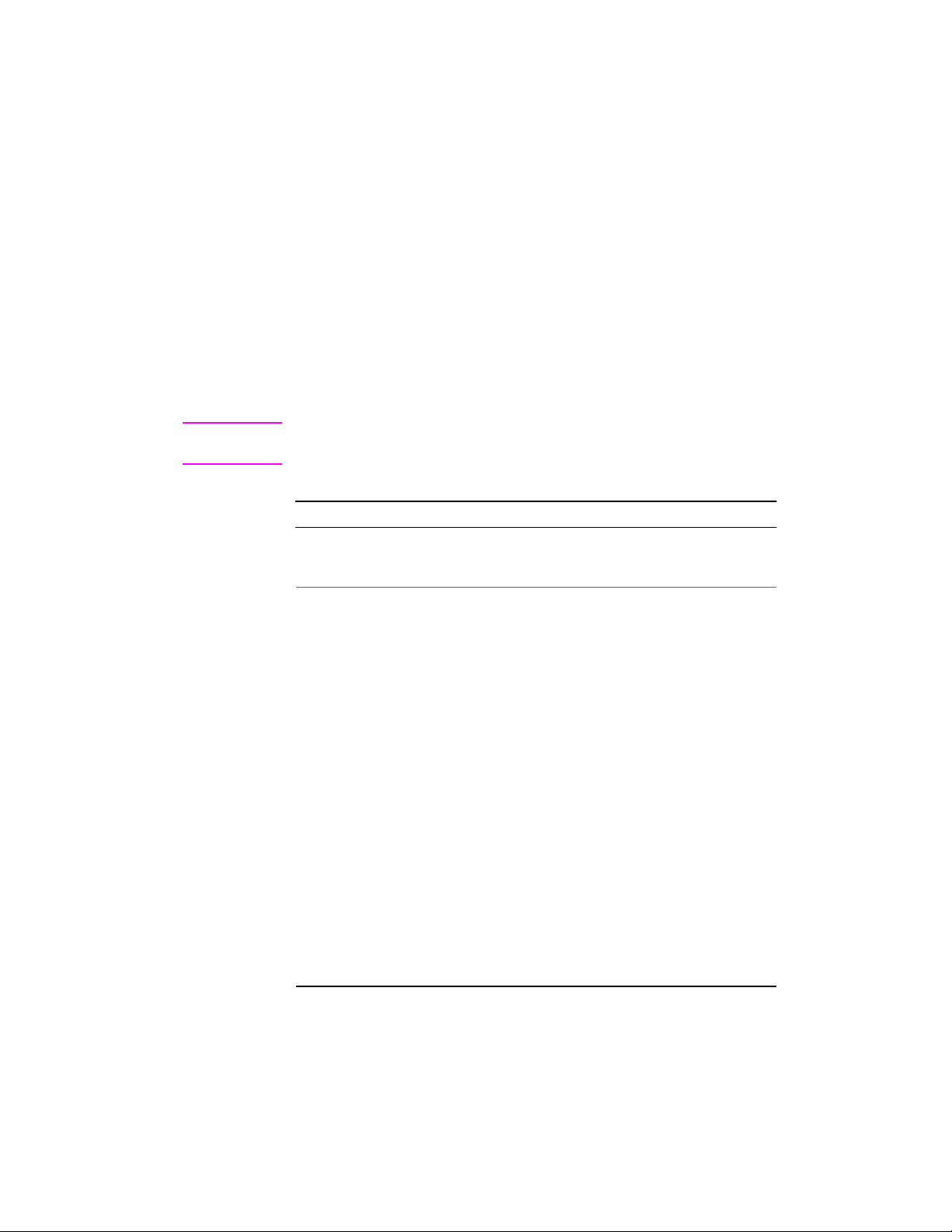
Erstellen und Verwenden von Schnelleinstellungen
Mit Hilfe von Schnelleinstellungen lassen sich die aktuellen
Einstellungen des Druckertreibers (z.B. Seitenausrichtung, Drucken
mehrerer Seiten pro Blatt oder Papierzufuhr) für den späteren
Wiedergebrauch speichern. Der Einfachheit halber können die
Schnelleinstellungen in fast jeder Registerkarte des Druckertreibers
ausgewählt und gespeichert werden. Wenn Sie den Druckertreiber
wieder auf seine Standardeinstellungen zurücksetzen möchten,
wählen Sie in der Dropdown-Liste „Schnelleinstellungen“ den Eintrag
„Standardwerte“.
Hinweis Schnelleinstellungen sind nur beim Druckertreiber HP PCL 6 für
Windows verfügbar.
Schnelleinstellungen
Druckertreiber Vorgehensweise
PCL 6
(Windows 3.1/9x)
Schnelleinstellungen definieren
1. Rufen Sie den Druckertreiber auf.
2. Wählen Sie die gewünschten Druckeinstellungen.
3. Geben Sie im Feld „Schnelleinstellungen“ einen
Namen für die ausgewählten Parameter ein
(z.B. „Quartalsbericht“ oder „Projektstatus“).
4. Klicken Sie auf „Speichern“.
5. Beim Speichern von Schnelleinstellungen werden alle
aktuellen Treibereinstellungen gesichert. Der
Druckertreiber „merkt“ sich diese Einstellungen.
6. Klicken Sie auf „OK“.
Schnelleinstellungen verwenden
1. Rufen Sie den Druckertreiber auf.
2. Markieren Sie in der Dropdown-Liste mit den
Schnelleinstellungen die gewünschte Einstellung.
3. Klicken Sie auf „OK“. Der Drucker druckt jetzt
mit den in der ausgewählten Schnelleinstellung
festgelegten Parametern.
56 Kapitel 2 Drucken
GE
Page 67
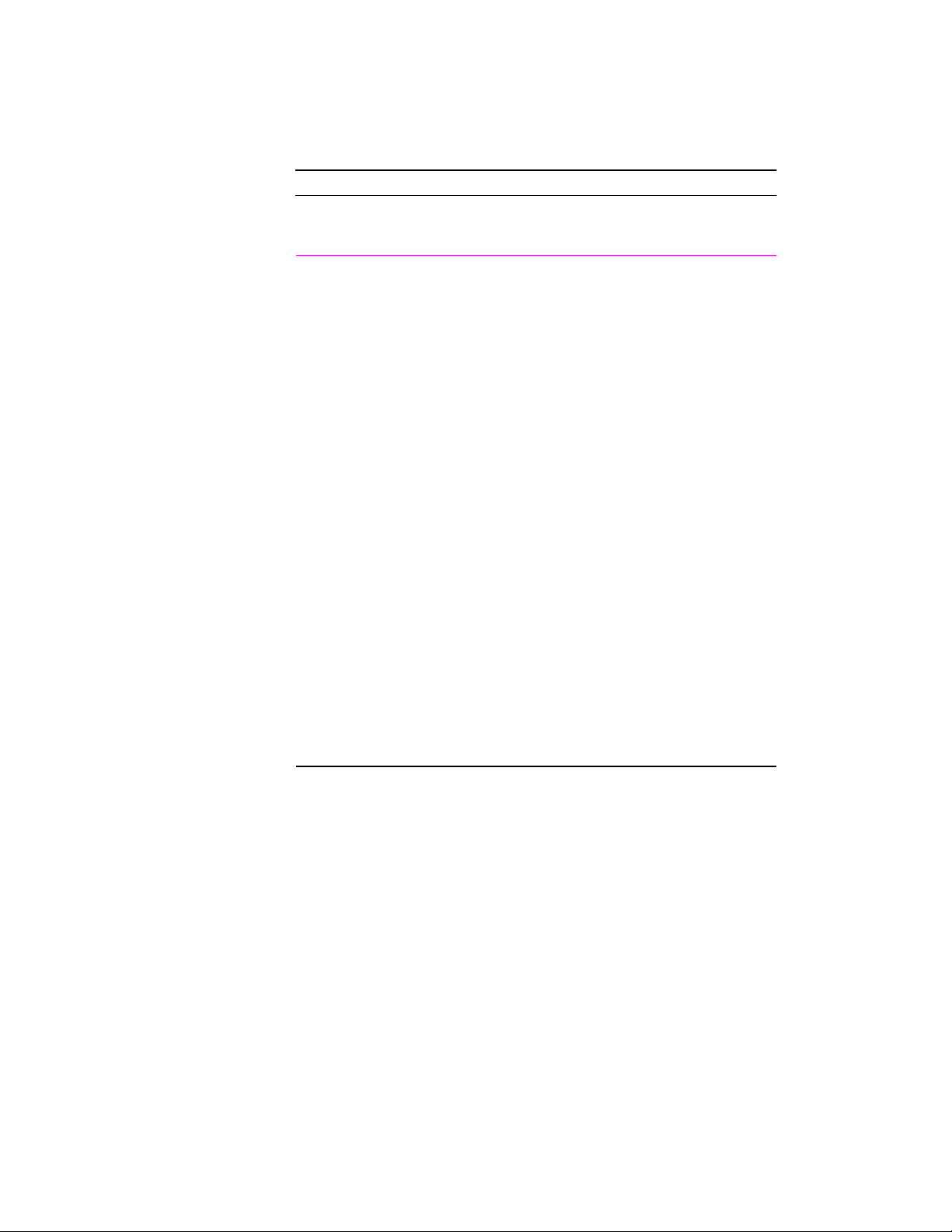
Schnelleinstellungen (Fortsetzung)
Druckertreiber Vorgehensweise
PCL 6
(Windows NT 4.0)
Schnelleinstellungen definieren
Wenn Sie den Druckertreiber vom Server aus aufrufen,
müssen Sie eine Zugangsberechtigung als Administrator
haben, um neue Schnelleinstellungen speichern zu können.
1. Öffnen Sie das Startmenü, zeigen Sie auf
„Einstellungen“, und klicken Sie anschließend auf
„Drucker“. Klicken Sie mit der rechten Maustaste auf
das Druckersymbol, und wählen Sie
„Standardeinstellungen für Dokumente“. Sie können
die Schnelleinstellungen von jeder beliebigen
Registerkarte aus speichern.
2. Wählen Sie die gewünschten Druckeinstellungen.
3. Geben Sie im Feld „Schnelleinstellungen“ einen
Namen für die ausgewählten Parameter ein (z.B.
„Quartalsbericht“ oder „Projektstatus“).
4. Klicken Sie auf „Speichern“. Beim Speichern von
Schnelleinstellungen werden alle aktuellen
Treibereinstellungen gesichert. Der Druckertreiber
„merkt“ sich diese Einstellungen.
5. Klicken Sie auf „OK“.
Schnelleinstellungen verwenden
1. Rufen Sie den Druckertreiber auf.
2. Markieren Sie in der Dropdown-Liste mit den
Schnelleinstellungen die gewünschte Einstellung.
3. Klicken Sie auf „OK“.
GE
Kapitel 2 Drucken 57
Page 68
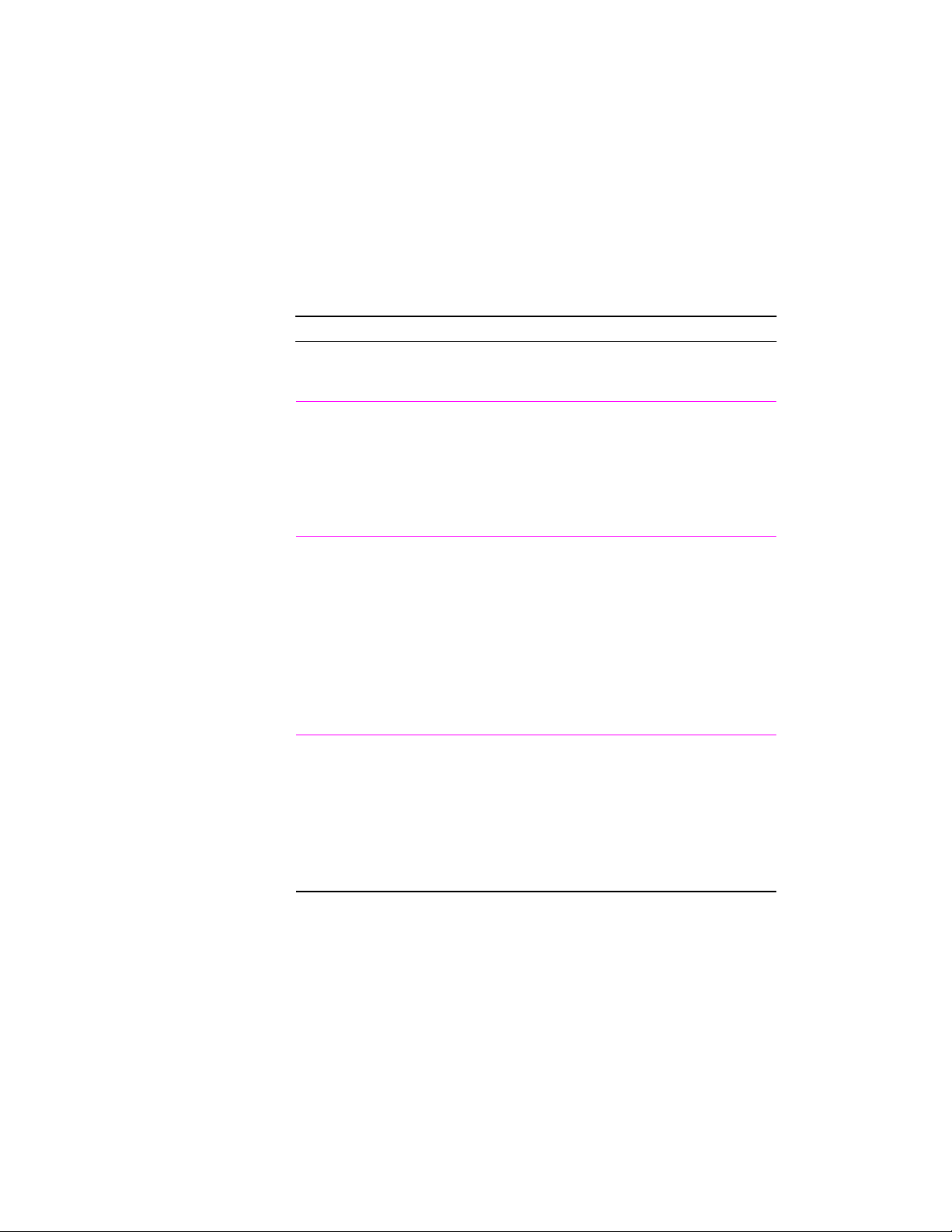
Arbeiten mit EconoMode
Bei Wahl der Funktion „EconoMode (Toner sparen)“ wird mit weniger
Toner gedruckt. Dies verlängert die Gebrauchsdauer der T onerpatrone
und senkt die Druckkosten pro Seite, reduziert allerdings auch die
Druckqualität. Diese Einstellung ist bei 1200 dpi nicht verfügbar.
EconoMode
Druckertreiber Vorgehensweise
PCL 6
(Windows 3.1/9x)
PCL 6
(Windows NT 4.0)
Windows 9x PS
1. Rufen Sie den Druckertreiber auf.
2. Klicken Sie im Register „Nachbearbeitung“ auf
„EconoMode (spart Toner)“. Bei markiertem
Kontrollkästchen ist der EconoMode eingeschaltet,
bei leerem Kästchen ausgeschaltet.
3. Klicken Sie auf „OK“.
1. Öffnen Sie das Startmenü, zeigen Sie auf
„Einstellungen“, und klicken Sie anschließend auf
„Drucker“. Klicken Sie mit der rechten Maustaste auf
das Druckersymbol, und wählen Sie
„Standardeinstellungen für Dokumente“.
2. Klicken Sie im Register „Nachbearbeitung“ auf
„EconoMode (spart Toner)“. Bei markiertem
Kontrollkästchen ist der EconoMode eingeschaltet,
bei leerem Kästchen ausgeschaltet.
3. Klicken Sie auf „OK“.
1. Rufen Sie den Druckertreiber auf.
2. Klicken Sie im Register „Geräteoptionen“
auf „EconoMode“.
3. Markieren Sie in der Dropdown-Liste
„Einstellung ändern: EconoMode“ die
gewünschte EconoMode-Option.
4. Klicken Sie auf „OK“.
58 Kapitel 2 Drucken
GE
Page 69
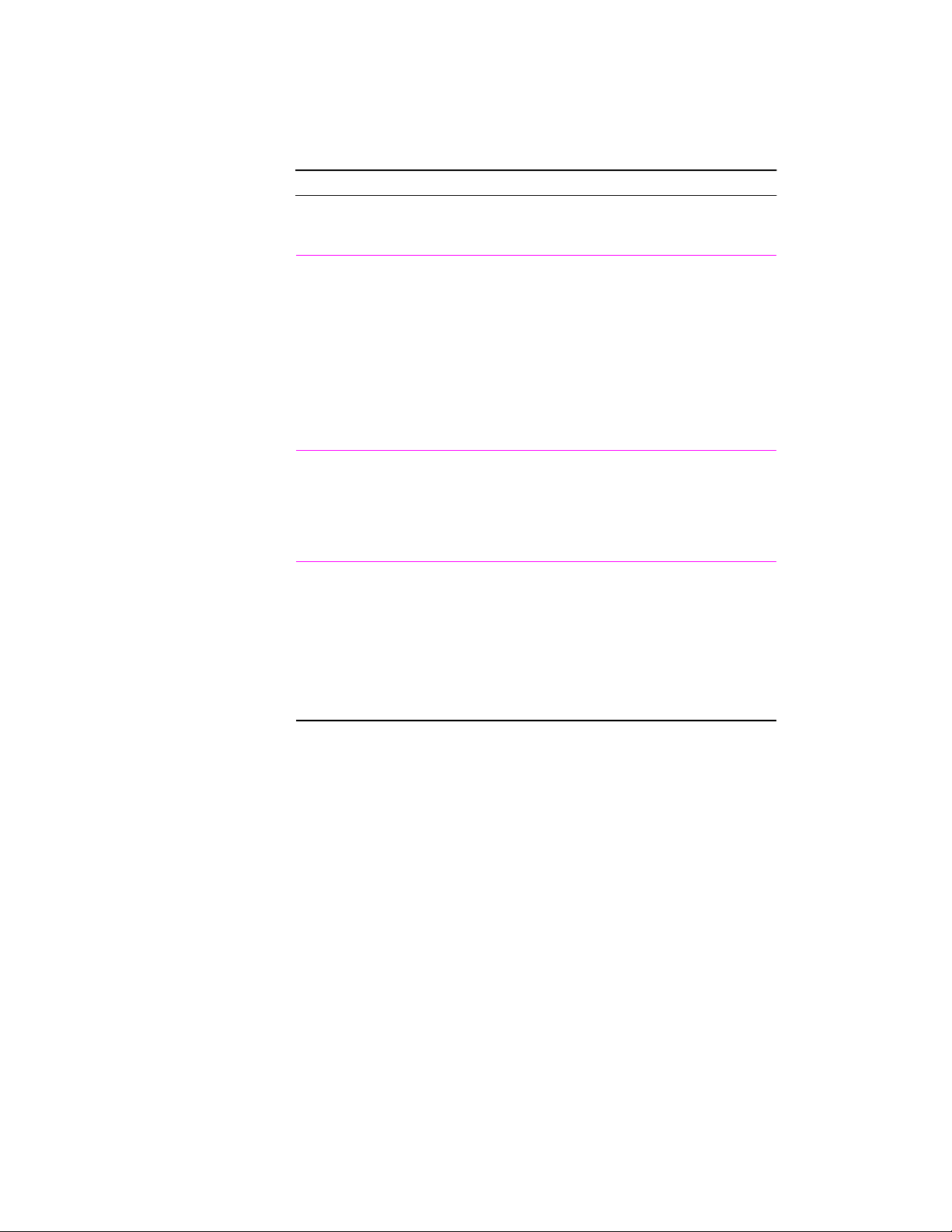
EconoMode (Fortsetzung)
Druckertreiber Vorgehensweise
Windows NT 4.0 PS 1. Rufen Sie den Druckertreiber auf.
2. Klicken Sie im Register „Erweitert“
auf „Dokumentoptionen“ und anschlie
ßend auf „Druckermerkmale“, um die Untereinträge
einzublenden.
3. Klicken Sie auf „EconoMode“.
4. Markieren Sie im Feld „Einstellung ändern:
EconoMode“ die gewünschte EconoMode-Option.
5. Klicken Sie auf „OK“.
Macintosh
LaserWriter 8.3
Macintosh
LaserWriter 8.4 und
höher
1. Wählen Sie im Menü „Ablage“ den Befehl „Drucken“.
2. Klicken Sie auf „Optionen“.
3. Wählen Sie die gewünschte EconoMode-Einstellung.
4. Klicken Sie auf „OK“.
1. Wählen Sie im Menü „Ablage“ den Befehl „Drucken“.
2. Klicken Sie auf das Popup-Menü, um die
Druckoptionen anzuzeigen, und wählen Sie
“ aus.
Options
3. Wählen Sie im Dialogfenster
die gewünschte EconoMode-Einstellung.
4. Klicken Sie auf „Drucken“.
„Imaging Options
„Imaging
“
GE
Kapitel 2 Drucken 59
Page 70
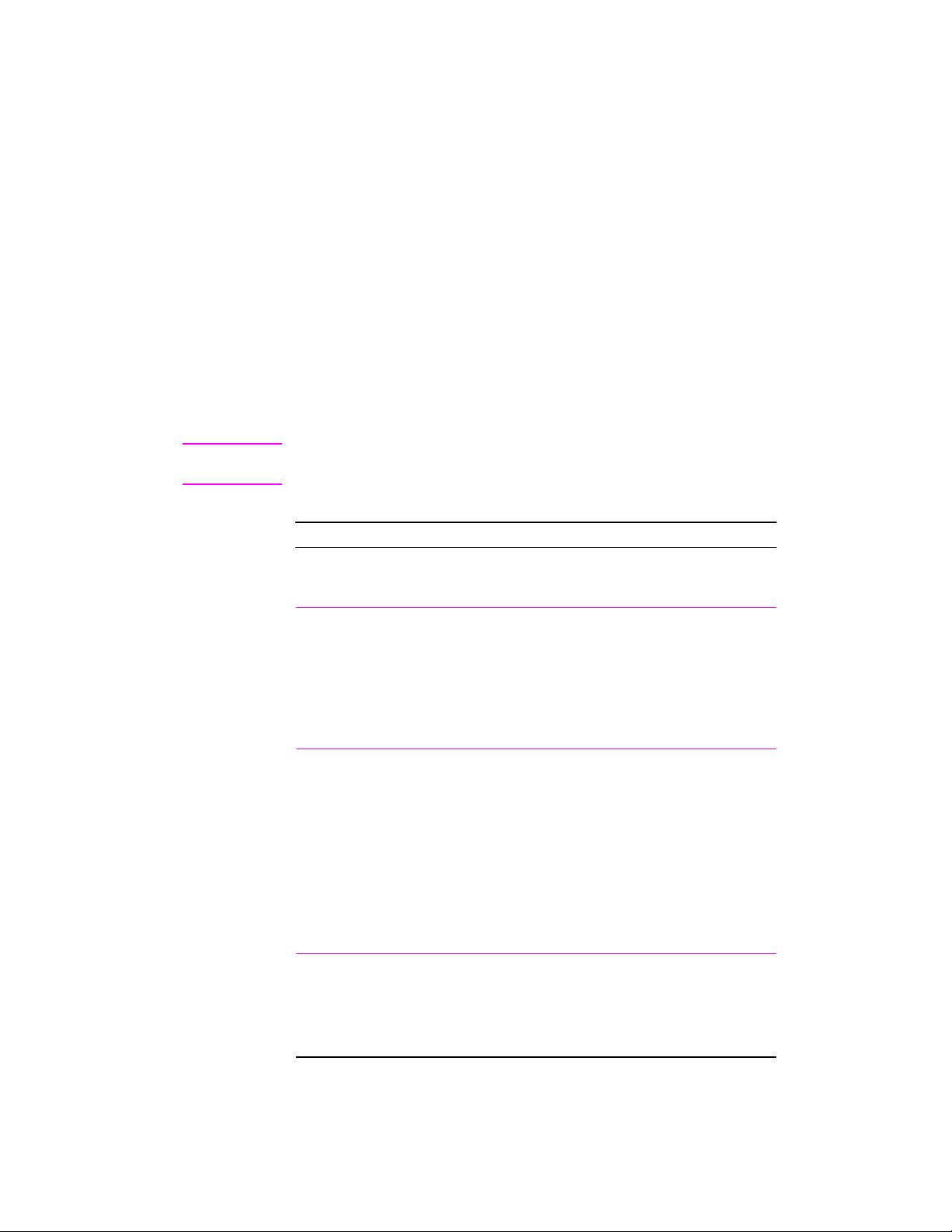
Einstellen der Druckqualität
Der Drucker ist standardmäßig auf „Beste Qualität“ eingestellt. Dies
entspricht einer Auflösung von 1200 dpi - der besten Kombination aus
Druckgeschwindigkeit und -qualität. Wenn Sie eine höhere Druckqualität
benötigen, wählen Sie eine benutzerdefinierte Einstellung.
Optionen für die Druckauflösung:
z Beste Qualität (Standard) - 1200 dpi für beste Druckqualität
z Schnelldruck - 600 dpi, alternative Auflösung für komplexe
Grafiken oder eine schnellere Druckausgabe
z Benutzerdefiniert - Gibt Ihnen die Möglichkeit, die Druckqualität
selbst festzulegen.
Hinweis Bei einer Änderung der Auflösung kann sich auch die Formatierung
des Textes ändern.
Einstellung der Druckqualität
Druckertreiber Vorgehensweise
PCL 6
(Windows 3.1/9x)
PCL 6
(Windows NT 4.0)
Windows 9x PS
1. Rufen Sie den Druckertreiber auf.
2. Klicken Sie im Register „Nachbearbeitung“ auf
„Benutzerdefiniert“ und anschließend auf „Angaben“.
3. Wählen Sie im Fenster „Angaben zur Druckqualität“
die gewünschte Auflösung aus.
4. Klicken Sie auf „OK“.
1. Öffnen Sie das Startmenü, zeigen Sie auf
„Einstellungen“, und klicken Sie anschließend auf
„Drucker“. Klicken Sie mit der rechten Maustaste auf
das Druckersymbol, und wählen Sie
„Standardeinstellungen für Dokumente“.
2. Klicken Sie im Register „Nachbearbeitung“ auf
„Benutzerdefiniert“ und anschließend auf „Angaben“.
3. Wählen Sie im Fenster „Angaben zur Druckqualität“
die gewünschte Auflösung aus.
4. Klicken Sie auf „OK“.
1. Rufen Sie den Druckertreiber auf.
2. Wählen Sie im Register „Grafik“ die gewünschte
Auflösung aus.
3. Klicken Sie auf „OK“.
60 Kapitel 2 Drucken
GE
Page 71
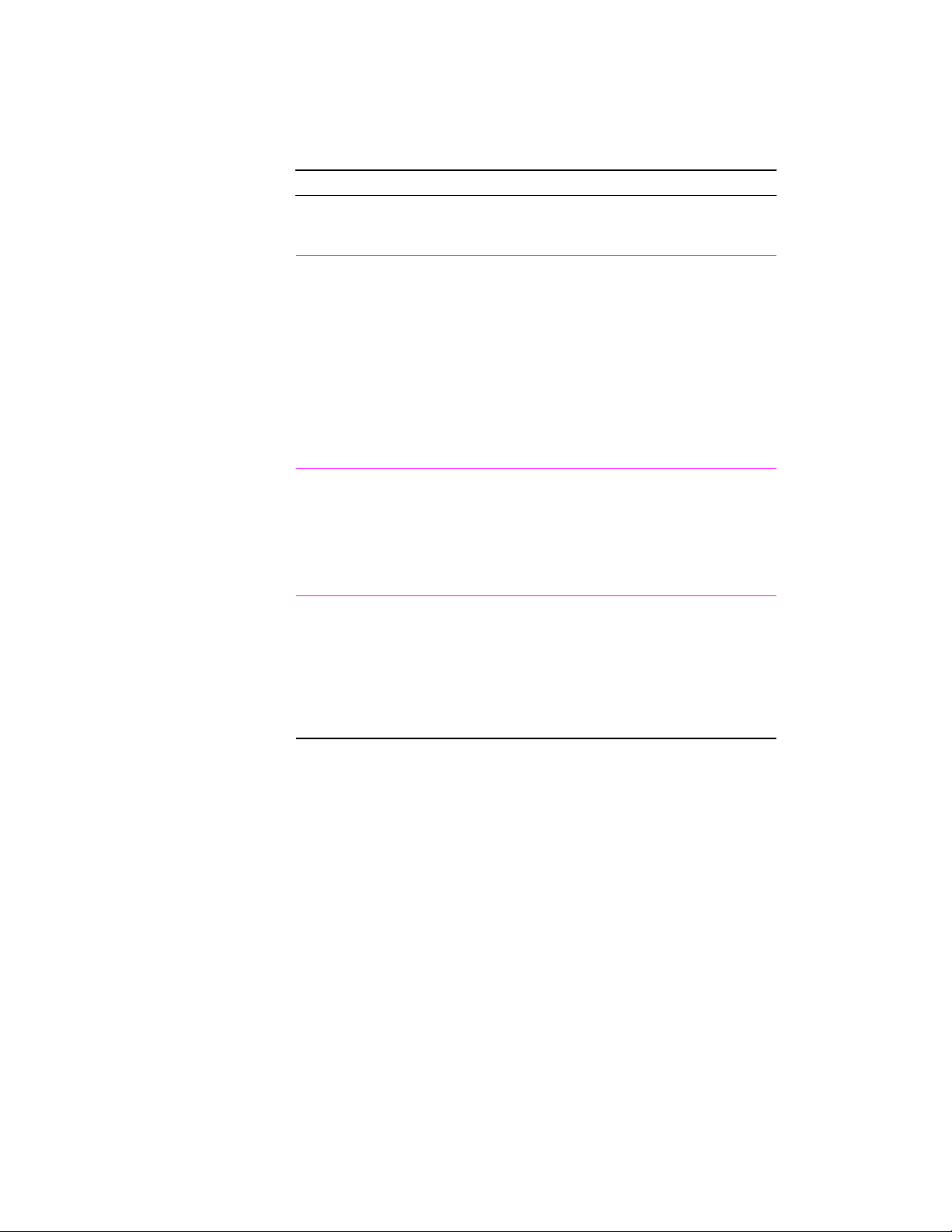
Einstellung der Druckqualität (Fortsetzung)
Druckertreiber Vorgehensweise
Windows NT 4.0 PS 1. Rufen Sie den Druckertreiber auf.
2. Klicken Sie im Register „Erweitert“ auf die
Option „Grafik“, um die zugehörigen Untereinträge
einzublenden.
3. Klicken Sie auf „Auflösung“.
4. Markieren Sie im Feld „Einstellung ändern:
[Auflösung]“ die gewünschte Auflösung. (1200
entspricht der Option „Beste Qualität“ beim
Druckertreiber PCL 6.)
5. Klicken Sie auf „OK“.
Macintosh
LaserWriter 8.3
Macintosh
LaserWriter 8.4
und höher
1. Wählen Sie im Menü „Ablage“ den Befehl „Drucken“.
2. Klicken Sie auf „Optionen“.
3. Wählen Sie im Dialogfenster „Druckoptionen“ die
gewünschte Auflösung aus.
4. Klicken Sie auf „OK“.
1. Wählen Sie im Menü „Ablage“ den Befehl „Drucken“.
2. Öffnen Sie das Popup-Menü mit den Druckoptionen,
und klicken Sie auf „Resolution Options“.
3. Wählen Sie im Dialogfenster „Resolution Options“ die
gewünschte Einstellung aus.
4. Klicken Sie auf „Drucken“.
GE
Kapitel 2 Drucken 61
Page 72
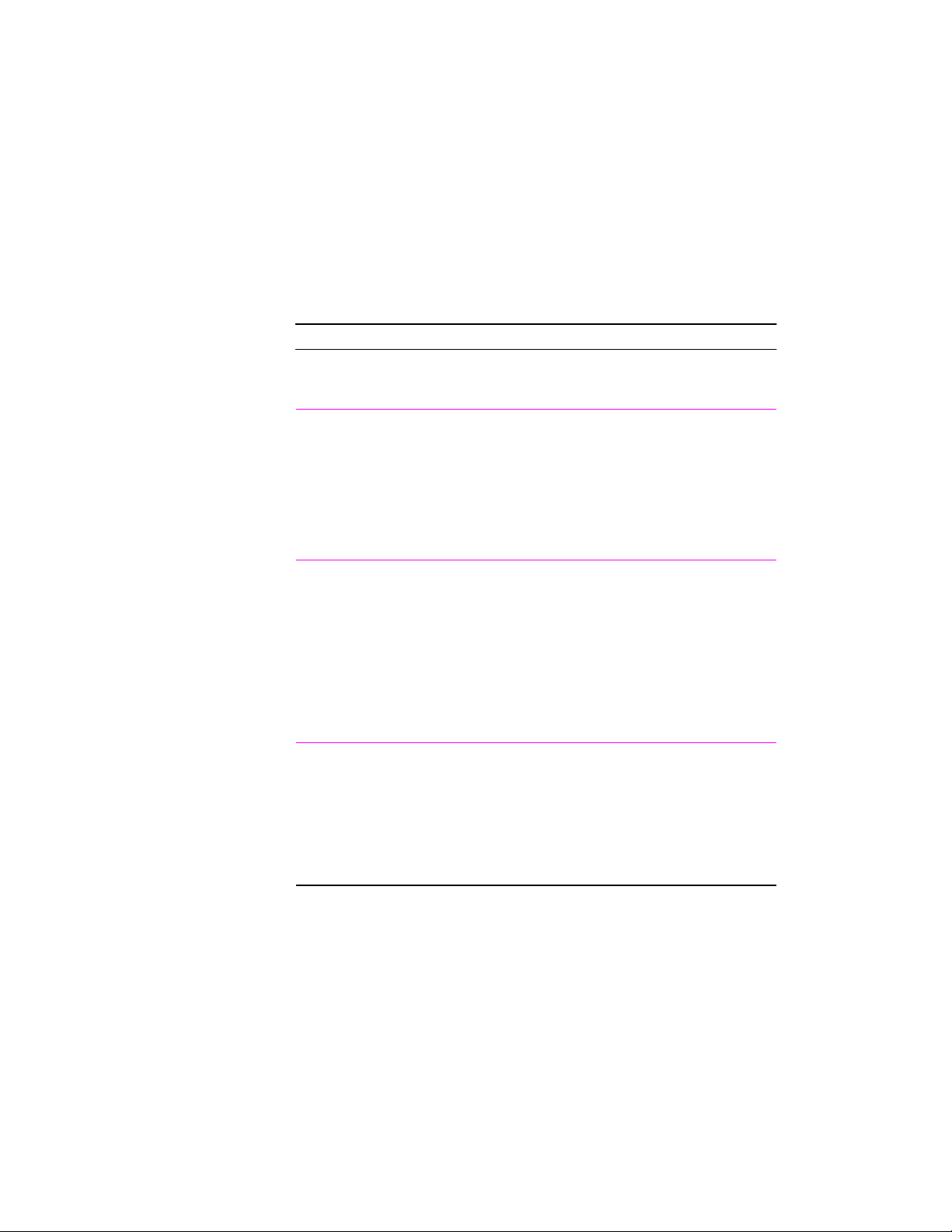
Verwenden der Verkleinerungs- und
Vergrößerungsoptionen
Mit den Verkleinerungs- und Vergrößerungsoptionen können Sie ein
Dokument auf einen Prozentsatz der Originalgröße skalieren oder so
anpassen, daß es auf eine Seite im Format „A4“ oder „Letter“ paßt.
Verkleinern/Vergrößern
Druckertreiber Vorgehensweise
PCL 6
(Windows 3.1/9x)
PCL 6
(Windows NT 4.0)
Windows 9x PS Dokument verkleinern oder vergrößern
1. Rufen Sie den Druckertreiber auf.
2. Geben Sie im Register „Effekte“ den Prozentsatz
ein, um den das Dokument verkleinert oder vergrößert
werden soll, oder klicken Sie auf „An P apierformat
‘Letter’ anpassen“ bzw. „An P apierf ormat ‘A4’
anpassen“.
3. Klicken Sie auf „OK“.
1. Öffnen Sie das Startmenü, zeigen Sie auf
„Einstellungen“, und klicken Sie anschließend auf
„Drucker“. Klicken Sie mit der rechten Maustaste auf das
Druckersymbol, und wählen Sie „Standardeinstellungen
für Dokumente“.
2. Geben Sie im Register „Effekte“ den Prozentsatz
ein, um den das Dokument verkleinert oder vergrößert
werden soll.
3. Klicken Sie auf „OK“.
1. Rufen Sie den Druckertreiber auf.
2. Geben Sie im Feld „Skalierung“ der Registerkarte
„Grafik“ den Prozentsatz ein, um den das Dokument
verkleinert oder vergrößert werden soll.
3. Klicken Sie auf „OK“.
62 Kapitel 2 Drucken
GE
Page 73

Verkleinern/Vergrößern (Fortsetzung)
Druckertreiber Vorgehensweise
Dokument an Format „Letter“ oder „A4“ anpassen
1. Rufen Sie den Druckertreiber auf.
2. Klicken Sie im Register „Geräteoptionen“ auf „An
Seite anpassen“.
3. Markieren Sie in der Dropdown-Liste „Einstellung
ändern für:“ die gewünschte Option für „An Seite
anpassen“.
4. Klicken Sie auf „OK“.
Windows NT 4.0 PS Dokument verkleinern oder vergrößern
1. Rufen Sie den Druckertreiber auf.
2. Klicken Sie im Register „Erweitert“ auf die
Option „Grafik“, um die zugehörigen Untereinträge
einzublenden.
3. Klicken Sie auf „Skalierung“.
4. Geben Sie im Feld „Einstellung ändern:
[Skalierung]“ den Prozentsatz ein, um den das
Dokument verkleinert oder vergrößert werden soll.
5. Klicken Sie auf „OK“.
GE
Macintosh
LaserWriter 8.3
Dokument an Format „Letter“ oder „A4“ anpassen
Diese Einstellung funktioniert bei allen vom PSDruckertreiber für Windows NT 4.0 unterstützten
Papierformaten.
1. Rufen Sie den Druckertreiber auf.
2. Klicken Sie im Register „Erweitert“ auf
Dokumentoptionen“ und anschließend auf
„
Druckermerkmale“, um die Untereinträge
„
einzublenden.
3. Klicken Sie auf „An Seite anpassen“.
4. Markieren Sie im Feld „Einstellung ändern:
An Seite anpassen“ die gewünschte Option.
5. Klicken Sie auf „OK“.
1. Wählen Sie im Menü „Ablage“ den Befehl
„Papierformat“.
2. Wählen Sie „Verkleinern/Vergrößern“.
3. Wählen Sie die gewünschten Einstellungen.
4. Klicken Sie auf „OK“.
Kapitel 2 Drucken 63
Page 74

Verkleinern/Vergrößern (Fortsetzung)
Druckertreiber Vorgehensweise
Macintosh
LaserWriter 8.4
und höher
1. Wählen Sie im Menü „Ablage“ den Befehl
„Papierformat“.
2. Klicken Sie auf „Skalieren“.
3. Wählen Sie die gewünschten Einstellungen.
4. Klicken Sie auf „OK“.
64 Kapitel 2 Drucken
GE
Page 75

Auswählen der Papierzufuhr
Wenn sich die P apierzufuhr im Anwendungsprogr amm f estlegen läßt,
wählen Sie dort die Einstellung. Die Einstellungen im Anwendungsprogramm haben V orr ang v or den Einstellungen des Druck ertreibers.
Auswählen der Papierzufuhr
Druckertreiber Vorgehensweise
PCL 6
(Windows 3.1/9x)
PCL 6
(Windows NT 4.0)
Windows 9x PS 1. Rufen Sie den Druckertreiber auf.
Windows NT 4.0 PS 1. Rufen Sie den Druckertreiber auf.
1. Rufen Sie den Druckertreiber auf.
2. Wählen Sie im Register „Papier“ die gewünschte
Papierzufuhr aus.
3. Klicken Sie auf „OK“.
1. Öffnen Sie das Startmenü, zeigen Sie auf „Einstellungen“,
und klicken Sie anschließend auf „Drucker“. Klic ken Sie
mit der rechten Maustaste auf das Druckersymbol, und
wählen Sie „Standardeinstellungen für Dokumente“.
2. Wählen Sie im Register „Papier“ die gewünschte
Papierzufuhr aus.
3. Klicken Sie auf „OK“.
2. Wählen Sie im Register „Papier“ aus der Dropdownliste
„Papierzufuhr“ die gewünschte Papierzufuhr aus.
3. Klicken Sie auf „OK“.
2. Wählen Sie im Register „Seite einrichten“ aus der
Dropdown-Liste „Papierquelle“ die gewünschte
Papierzufuhr aus.
3. Klicken Sie auf „OK“.
GE
Kapitel 2 Drucken 65
Page 76

Auswählen der Papierzufuhr (Fortsetzung)
Druckertreiber Vorgehensweise
Macintosh
LaserWriter 8.3
Macintosh
LaserWriter 8.4
und höher
1. Wählen Sie im Menü „Ablage“ den Befehl „Drucken“.
2. Wählen Sie „Papierzufuhr“.
3. Markieren Sie die gewünschte Einstellung.
4. Klicken Sie auf „OK“.
1. Wählen Sie im Menü „Ablage“ den Befehl „Drucken“.
2. Klicken Sie auf das Popup-Menü „Papierzufuhr“.
3. Markieren Sie die gewünschte Zufuhr.
4. Klicken Sie auf „Drucken“.
66 Kapitel 2 Drucken
GE
Page 77

Arbeiten mit REt
Bei eingeschalteter REt-Funktion (Resolution EnhancementTechnologie) wird die Druckqualität der Zeichen durch Glättung des
Stufeneffekts, der bei Winkeln und Kurven eines gedruckten Bilds
auftreten kann, verbessert. Wählen Sie die Einstellung „Aus“, wenn
Grafiken, besonders gescannte Bilder, nicht scharf gedruckt werden.
Hinweis Bei einer Auflösung von 1200 dpi wird die Option „REt“ automatisch
deaktiviert.
REt
Druckertreiber Vorgehensweise
PCL 6
(Windows 3.1/9x)
PCL 6
(Windows NT 4.0)
Windows NT 4.0 PS 1. Rufen Sie den Druckertreiber auf.
1. Rufen Sie den Druckertreiber auf.
2. Klicken Sie im Register „Nachbearbeitung“ auf
„Benutzerdefiniert“ und anschließend auf „Angaben“.
3. Markieren Sie im Fenster „Angaben zur Druckqualität“
die gewünschte REt-Option („Ein“ oder „Aus“).
4. Klicken Sie auf „OK“.
1. Öffnen Sie das Startmenü, zeigen Sie auf
„Einstellungen“, und klicken Sie anschließend
auf „Drucker“. Klicken Sie mit der rechten Maustaste
auf das Druckersymbol, und wählen Sie
„Standardeinstellungen für Dokumente“.
2. Klicken Sie im Register „Nachbearbeitung“ auf
„Benutzerdefiniert“ und anschließend auf „Angaben“.
3. Markieren Sie im Fenster „Angaben zur Druckqualität“
die gewünschte REt-Option („Ein“ oder „Aus“).
4. Klicken Sie auf „OK“.
2. Klicken Sie im Register „Erweitert“ auf
„Dokumentoptionen“ und anschließend auf
„Druckermerkmale“, um die Untereinträge einzublenden.
3. Klicken Sie auf „Verbesserung der Kantenschärfe“.
4. Markieren Sie im Feld „Einstellung ändern:
[Verbesserung der Kantenschärfe]“ die gewünschte
REt-Option.
5. Klicken Sie auf „OK“.
GE
Kapitel 2 Drucken 67
Page 78

REt (Fortsetzung)
Druckertreiber Vorgehensweise
Windows 9x PS
Macintosh
LaserWriter 8.3
Macintosh
LaserWriter 8.4 und
höher
1. Rufen Sie den Druckertreiber auf.
2. Wählen Sie im Register „Geräteoptionen“ aus der
Dropdown-Liste „Druckerfunktionen“ die gewünschte
REt-Option aus.
3. Markieren Sie in der Dropdown-Liste „Einstellung
ändern für: Resolution Enhancement“ die gewünschte
REt-Option.
4. Klicken Sie auf „OK“.
1. Wählen Sie im Menü „Ablage“ den Befehl „Drucken“.
2. Klicken Sie auf „Optionen“.
3. Wählen Sie im Dialogfenster „Druckoptionen“ die
gewünschte Resolution Enhancement-Einstellung
aus.
4. Klicken Sie auf „OK“.
1. Wählen Sie im Menü „Ablage“ den Befehl „Drucken“.
2. Öffnen Sie das Popup-Menü mit den Druckoptionen,
und klicken Sie auf „Resolution Options“.
3. Wählen Sie im Dialogfenster „Resolution Options“ die
gewünschte Resolution Enhancement-Einstellung
aus.
4. Klicken Sie auf „Drucken“.
68 Kapitel 2 Drucken
GE
Page 79

Wiederherstellen der Standarddruc kereinstellungen
Wiederherstellen der Standardwerte
Druckertreiber Vorgehensweise
PCL 6
(Windows 3.1/9x)
PCL 6
(Windows NT 4.0)
Windows 9x PS 1. Rufen Sie den Druckertreiber auf.
Windows NT 4.0 PS Der PS-Druckertreiber für Windows NT 4.0 lädt beim
Macintosh
LaserWriter 8.3
1. Rufen Sie den Druckertreiber auf.
2. Klicken Sie im Dialogfeld
„Schnelleinstellungen“ auf „Standardwerte“.
1. Öffnen Sie das Startmenü, zeigen Sie auf „Einstellungen“,
und klicken Sie anschließend auf „Drucker“. Klic ken Sie
mit der rechten Maustaste auf das Druckersymbol, und
wählen Sie „Standardeinstellungen für Dokumente“.
2. Klicken Sie im Dialogfeld „Schnelleinstellungen“
auf „Standardwerte“.
2. Klicken Sie in jedem Register, in dem die
Standardwerte wiederhergestellt werden sollen,
auf die Schaltfläche „Standardwerte zurücksetzen“.
Öffnen einer Anwendung automatisch die Standardwerte.
Um die Standardwerte ohne Neustart des Anwendungsprogramms wiederherzustellen, wählen Sie einen anderen
Druckertreiber, und wechseln Sie anschließend wieder
zum PS-Druckertreiber für Windows NT 4.0 zurück.
Zur Wiederherstellung der Standardwerte des Druckertreibers löschen Sie die Datei „LaserWriter 8 Prefs“ im
Ordner „Voreinstellungen“ des Systemordners.
GE
Kapitel 2 Drucken 69
Page 80
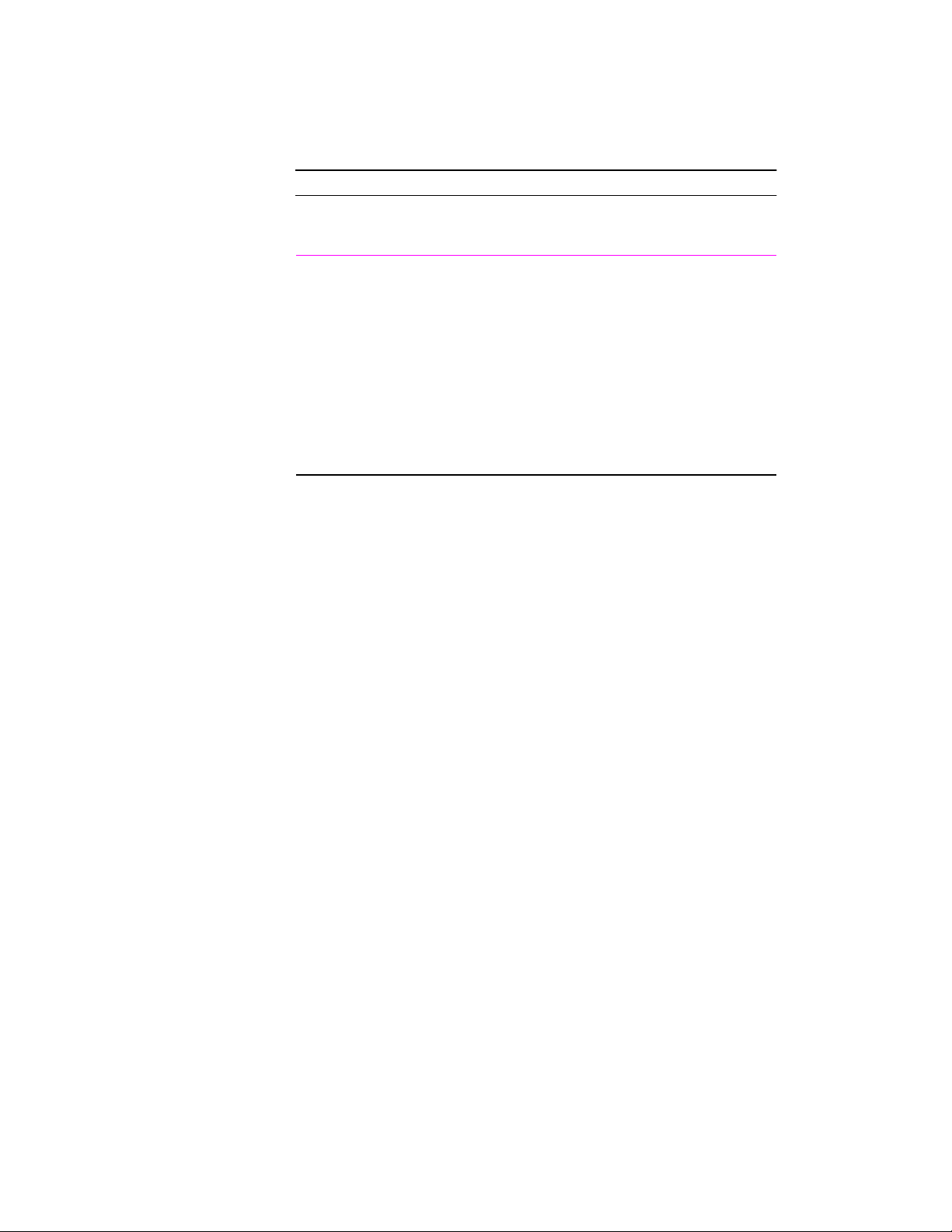
Wiederherstellen der Standardwerte (Fortsetzung)
Druckertreiber Vorgehensweise
Macintosh
LaserWriter 8.4
und höher
1. Öffnen Sie den Ordner „Voreinstellungen“.
2. Öffnen Sie den Ordner „Druckvoreinstellungen“.
3. Öffnen Sie den Ordner „Parsed PPD“.
4. Löschen Sie in diesem Ordner die Datei, die auf den
gleichen Namen wie der Drucker lautet. Bei einem
HP LaserJet 2100 M müßten Sie z.B. die Datei
HP LaserJet 2100 M.PPD löschen, die den folgenden
Dateipfad hat:
Festplatte:Systemordner:Voreinstellungen:
Druckvor- einstellungen:Ordner „Parsed PPD“:
HP LaserJet 2100 M
70 Kapitel 2 Drucken
GE
Page 81
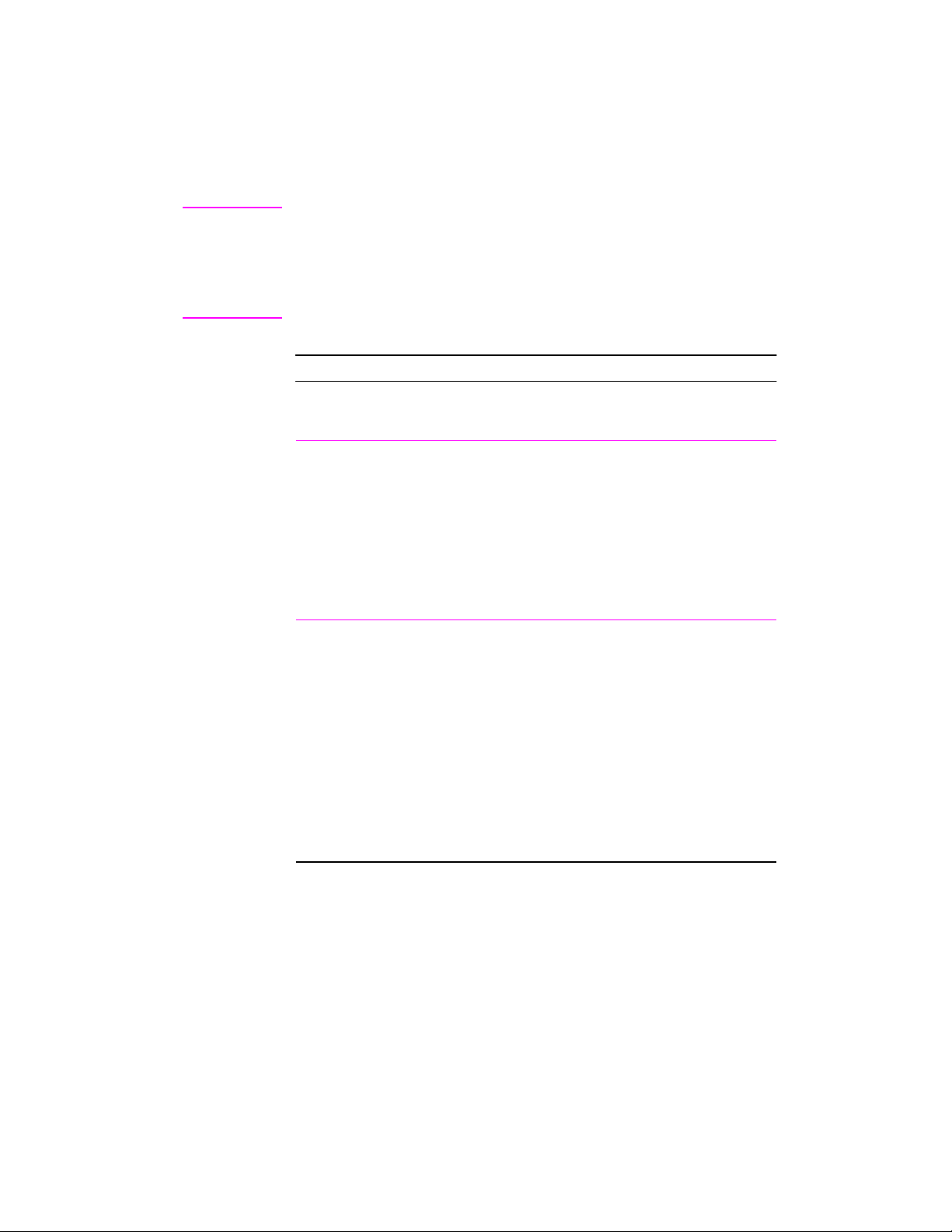
Drucken der ersten Seite auf anderes Papier
Hinweis
Diese Funktion steht nur beim HP PCL 6- und Macintosh LaserWriterTreiber zur Verfügung.
Einige Anwendungsprogramme bieten ebenfalls diese Funktion.
Nähere Informationen finden Sie in der Online-Hilfe der betreffenden
Anwendung.
Drucken der ersten Seite auf anderes Papier
Druckertreiber Vorgehensweise
PCL 6
(Windows 3.1/9x)
PCL 6
(Windows NT 4.0)
1. Rufen Sie den Druckertreiber auf.
2. Wählen Sie im Register „Papier“ das gewünschte
Papier für die erste Seite des Druckauftrags.
3. Markieren Sie die Option „Anderes Papier für erste
Seite benutzen“.
4. Klicken Sie auf das Register „Restliche Seiten“.
5. Wählen Sie die gewünschte Papierzufuhr für die
restlichen Seiten des Druckauftrags.
1. Öffnen Sie das Startmenü, zeigen Sie auf
„Einstellungen“, und klicken Sie anschließend auf
„Drucker“. Klicken Sie mit der rechten Maustaste auf
das Druckersymbol, und wählen Sie
„Standardeinstellungen für Dokumente“.
2. Wählen Sie im Register „Papier“ das gewünschte
Papier für die erste Seite des Druckauftrags.
3. Markieren Sie die Option „Anderes Papier für erste
Seite benutzen“.
4. Klicken Sie auf das Register „Restliche Seiten“.
5. Wählen Sie die gewünschte Papierzufuhr für die
restlichen Seiten des Druckauftrags.
GE
Kapitel 2 Drucken 71
Page 82
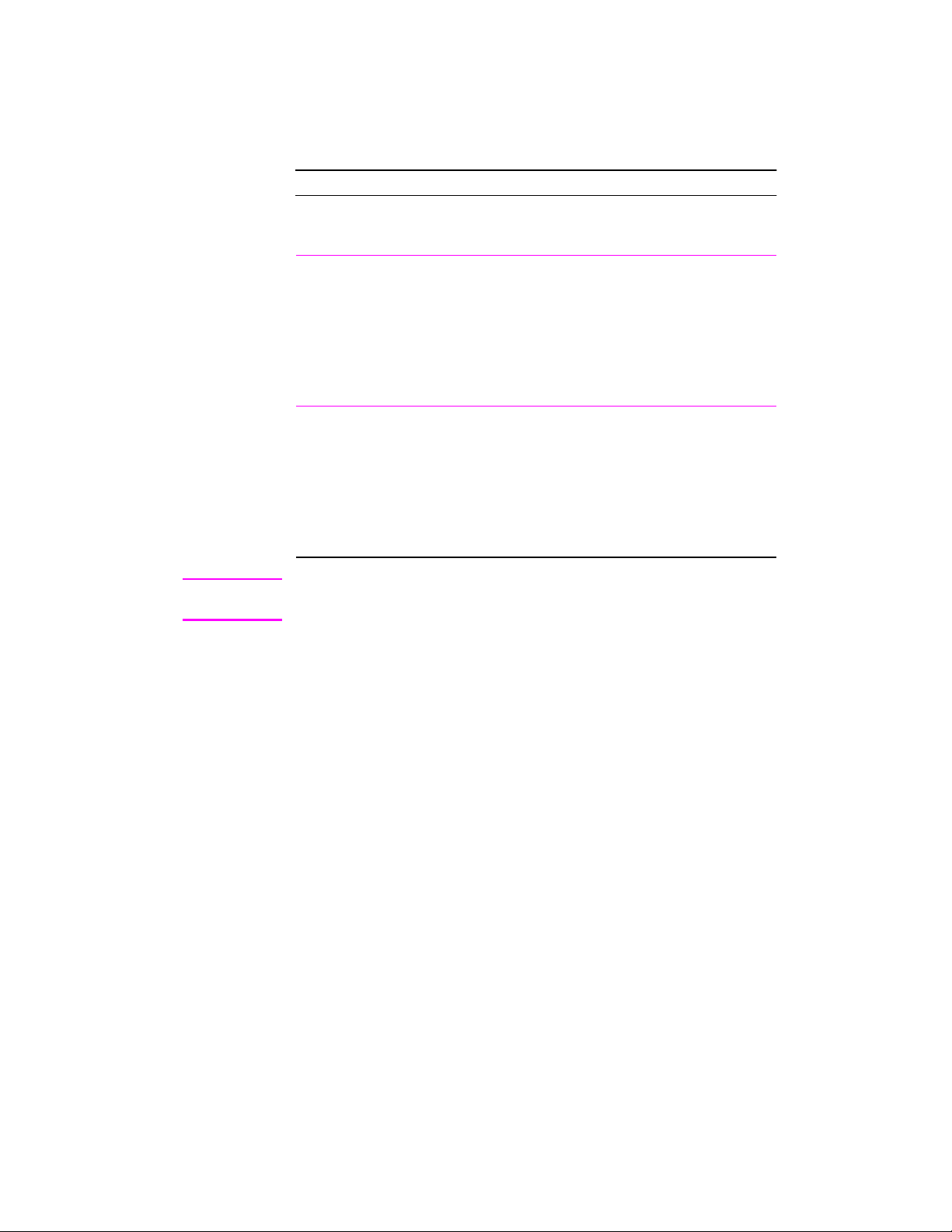
Drucken der ersten Seite auf anderes Papier (Fortsetzung)
Druckertreiber Vorgehensweise
Macintosh
LaserWriter 8.3
Macintosh
LaserWriter 8.4
und höher
1. Wählen Sie im Menü „Ablage“ den Befehl „Drucken“.
2. Markieren Sie „First From“, und wählen Sie
anschließend aus dem Popup-Menü das gewünschte
Fach für die erste Seite aus.
3. Legen Sie im Popup-Menü „Remaining From“ fest,
welches Fach für die restlichen Seiten des
Druckauftrags verwendet werden soll.
1. Wählen Sie im Menü „Ablage“ den Befehl „Drucken“.
2. Markieren Sie „First Page From“, und wählen Sie
anschließend aus dem Popup-Menü das gewünschte
Fach für die erste Seite aus.
3. Legen Sie im Popup-Menü „Remaining From“ fest,
welches Fach für die restlichen Seiten des
Druckauftrags verwendet werden soll.
Hinweis Das im Treiber eingestellte Papierformat muß für alle Seiten eines
Druckauftrags gleich sein.
72 Kapitel 2 Drucken
GE
Page 83

Fachsperre
Die Fachsperre ist eine Funktion, mit der Sie ein Fach „verriegeln“
können, so daß der Drucker nur dann Druckmedien aus diesem
Fach einzieht, wenn dies explizit angegeben wurde. Die Funktion
ist praktisch, wenn Sie in ein Fach besonderes Papier, wie z.B.
Briefkopfpapier, eingelegt haben. Nehmen wir z.B. an, Sie haben
als Papierzufuhr „Erstes verfügbares Fach“ eingestellt und Fach 1
gesperrt. In diesem Fall zieht der Drucker nur aus den restlichen
Fächern, also entweder Fach 2 oder dem optionalen Fach 3
(sofern installiert), ein. Sie können zwar auch weiterhin vom
gesperrten Fach aus drucken, doch müssen Sie hierzu das
Fach als Zufuhr explizit angeben.
Hinweis Mit dieser Funktion können nicht alle Fächer gesperrt werden.
Ein Fach muß immer „unverriegelt“ bleiben.
Fachsperre
Druckerdienst
programm Vorgehensweise
Windows 1. Starten Sie das HP LaserJet-Konfigurationsprogamm
oder JetAdmin.
2. Wählen Sie im Register „Benutzerdefiniert“
das Fach aus, das gesperrt werden soll.
Macintosh 1. Starten Sie das HP LaserJet-Dienstprogramm.
2. Wählen Sie im Feld „Einstellungen“ die
Option „Zufuhrfächer“.
3. Klicken Sie das Fach an, das gesperrt werden soll.
GE
Kapitel 2 Drucken 73
Page 84
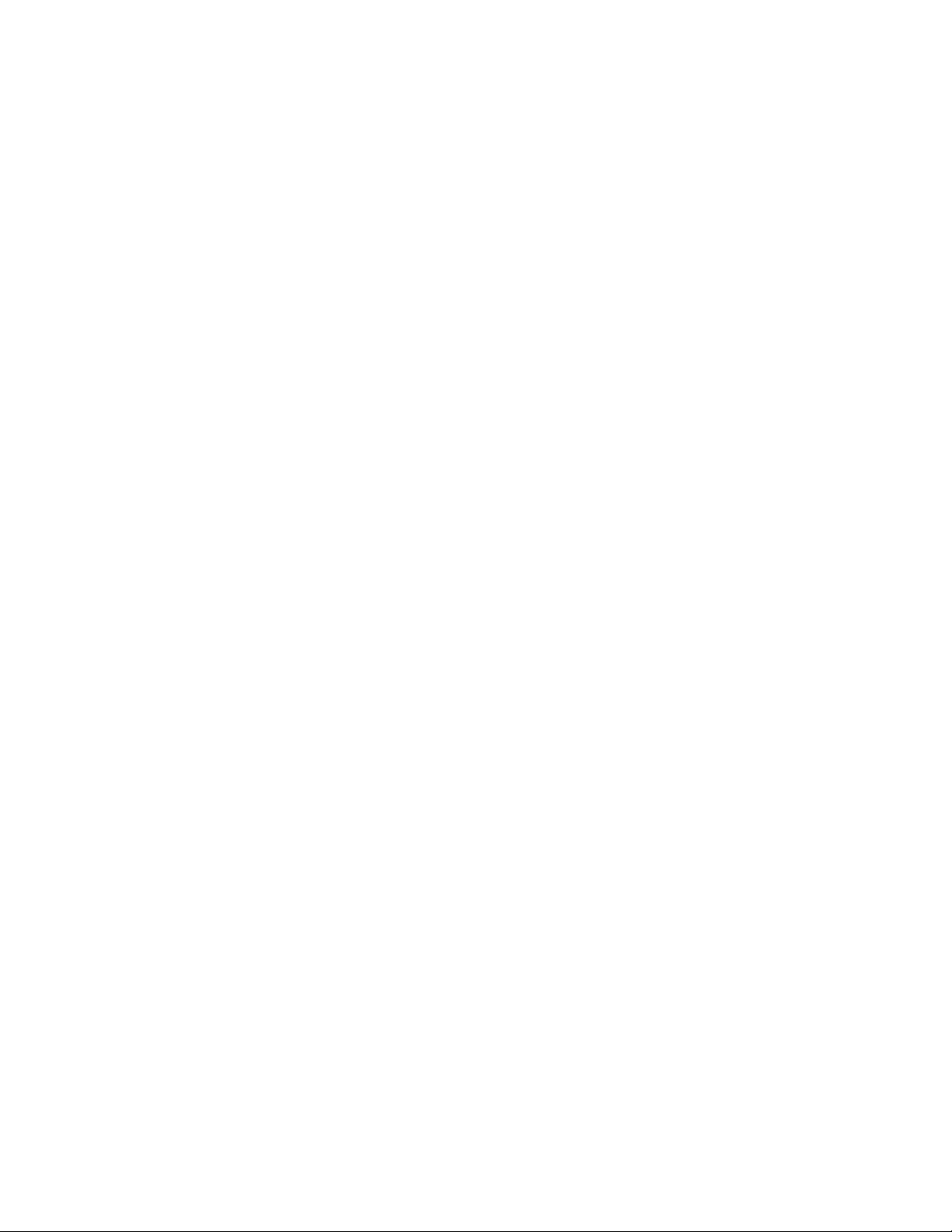
74 Kapitel 2 Drucken
GE
Page 85
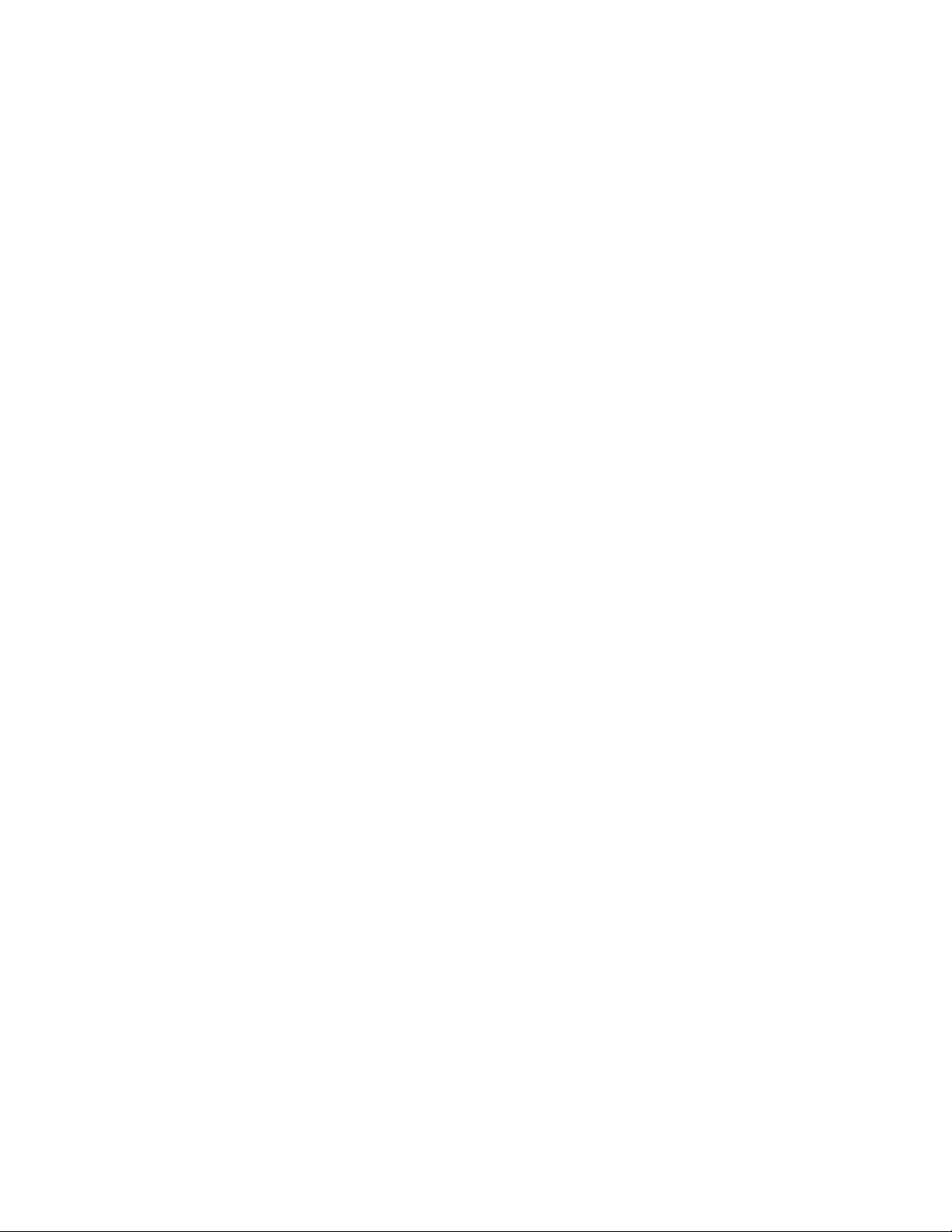
Tips und Wartung des
3
Druckers
Überblick
Dieses Kapitel enthält Vorschläge, wie sich eine hohe Druckqualität
bei sparsamem Verbrauch erzielen läßt. Ferner finden Sie eine
Beschreibung besonderer Wartungsarbeiten für Tonerpatrone
und Drucker.
Handhabung der UltraPrecise-Tonerpatrone
z
Neuverteilen der Tonerpartikel
z
z Reinigen des Druckers
z Arbeiten mit den Druckerreinigungsverfahren
GE
Kapitel 3 Tips und Wartung des Druckers 75
Page 86
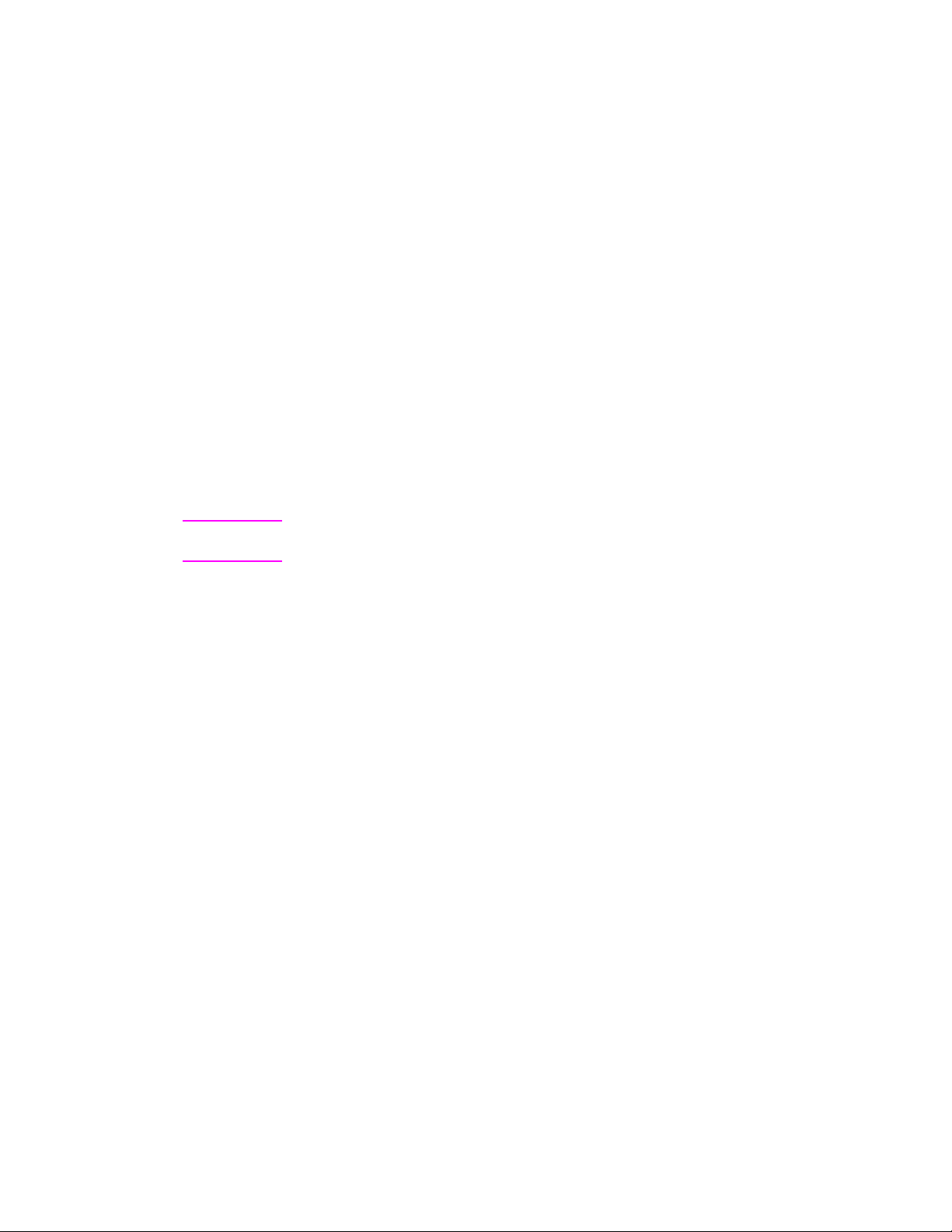
Handhabung der UltraPrecise-Tonerpatrone
Tonerpatronen anderer Hersteller
Die Hewlett-Packard Company rät davon ab, Tonerpatronen anderer
Hersteller zu verwenden - gleichgültig, ob diese neu, aufgefüllt oder
remastert sind. Da es sich um keine HP-Produkte handelt, kann
Hewlett-Pac kard weder ihre Bauweise beeinflussen noch ihre Qualität
kontrollieren.
Lagerung von Tonerpatronen
Nehmen Sie die Tonerpatrone erst unmittelbar vor dem Einlegen
aus der Ver packung. Die Lagerfähigkeit einer Toner patrone in
ungeöffneter Verpackung beträgt ca. 2,5 Jahre. Die Lagerfähigkeit
einer Tonerpatrone in geöffneter Verpackung beträgt ca. 6 Monate.
ACHTUNG Damit die Tonerpatrone nicht beschädigt wird, darf sie nur wenige
Minuten direktem Licht ausgesetzt werden.
Gebrauchsdauer von Tonerpatronen
Die Gebrauchsdauer einer Tonerpatrone hängt davon ab, wieviel
Toner für Ihre Druckaufträge erforderlich ist. Beim Ausdruck von
Textseiten mit einem Deckungsgrad von 5 Prozent reicht die
Tonerpatrone für den HP LaserJet 2100 durchschnittlich für 5000
Seiten. Dabei wird davon ausgegangen, daß die Druckdichte
auf 3 eingestellt und der EconoMode ausgeschaltet ist.
(Dies sind die Standardeinstellungen.)
Wiederverwerten von Tonerpatronen
Zum Einsetzen einer neuen HP-Tonerpatrone und Recycling
der Altpatrone befolgen Sie die der Tonerpatrone beiliegenden
Anweisungen.
Weitere Informationen finden Sie unter HP-Tonerpatronen auf
Seite 142.
76 Kapitel 3 Tips und Wartung des Druckers
GE
Page 87

Neuverteilen der Tonerpartikel
1
2
3
Wenn auf dem Ausdruck blasse
oder helle Stellen erscheinen, ist der
Tonerstand zu niedrig. Sie können
die Druckqualität vorübergehend
verbessern, indem Sie den Toner neu
verteilen. Die folgende Vorgehensweise
zeigt, wie Sie vor Auswechseln der
Tonerpatrone den aktuellen
Druckauftrag beenden können.
Öffnen Sie die obere Abdeckung.
1
2 Nehmen Sie die Tonerpatrone aus
dem Drucker heraus.
WARNUNG!
Fassen Sie dabei nicht zu weit ins
Druckerinnere. Der daneben liegende
Bereich der Fixiereinheit könnte heiß sein!
ACHTUNG
Damit die Tonerpatrone nicht beschädigt
wird, darf sie nur wenige Minuten direktem
Licht ausgesetzt werden.
GE
3 Schwenken Sie die Tonerpatrone
mehrmals hin und her, um den
Toner neu zu verteilen. (Stellen Sie
die Patrone nicht auf den Kopf, da
sonst Toner austreten könnte.)
Fortsetzung auf der nächsten Seite.
Kapitel 3 Tips und Wartung des Druckers 77
Page 88

4
Hinweis
Wenn Toner auf Ihre Kleidung gerät,
wischen Sie ihn mit einem trockenen
Tuch ab, und waschen Sie das
Kleidungsstück in kaltem Wasser.
(Bei warmem Wasser setzt sich der
Toner im Gewebe fest.)
4 Setzen Sie die Tonerpatrone wieder
in den Drucker ein, und schließen
Sie die obere Abdeckung.
Wenn das Druckbild auch weithin hell ist,
installieren Sie eine neue Tonerpatrone.
(Folgen Sie den der neuen Tonerpatrone
beiliegenden Anweisungen.)
78 Kapitel 3 Tips und Wartung des Druckers
GE
Page 89

Reinigen des Druckers
Um eine gute Druckqualität zu wahren, reinigen Sie den Drucker
unter Beachtung der auf den folgenden Seiten beschriebenen
Anweisungen jedesmal, wenn eine Tonerpatrone ausgewechselt
wird oder Probleme bei der Druckqualität auftreten. Der Drucker sollte
nach Möglichkeit von Staub und Schmutzpartikeln freigehalten
werden.
z Reinigen Sie das Druckergehäuse mit einem feuchten Tuch.
Reinigen Sie das Innere des Druckers mit einem trockenen,
z
fusselfreien Tuch.
ACHTUNG Verwenden Sie keine ammoniakhaltigen Reinigungsmittel am oder
in der Nähe des Druckers. Achten Sie beim Reinigen des Druckers
darauf, die Transferwalz e (unter der Tonerpatrone) nicht zu berühren.
Hautöl auf der Walze kann die Druckqualität beeinträchtigen.
Arbeiten mit den Druckerreinigungsverfahren
Während des Druckvorgangs können sich im Drucker kleine
Papierf etzen, Toner- und Staubpartikel ansammeln. Im Laufe der Zeit
kann dies zu Problemen bei der Druckqualität, wie z.B. gesprenk elten
oder verschmierten Seiten, führen. Der Drucker verfügt über zwei
Reinigungsmodi, die diese Art von Problemen beseitigen und
vermeiden können.
Hinweis
GE
Damit die Reinigung des Druckwerks richtig funktioniert, muß die
Reinigungsseite auf Fotokopierpapier (und nicht auf normalem
Schreibpapier oder rauhem Papier) ausgedruckt werden.
Reinigen des Druckwerks
Bei diesem Verfahren wird Fotokopierpapier aus Fach 2 eingezogen,
um den Papiereinzugspf ad von Staub- und Tonerpartikeln zu befreien.
Verwenden Sie dieses Verfahren, wenn auf den Ausdrucken
Tonerflecken oder Punkte zu sehen sind. Bei diesem Verfahren wird
eine leere Seite ausgedruckt, die weggeworf en werden kann. W eitere
Informationen finden Sie unter „Starten des Reinigungsvorgangs“ auf
Seite 80.
Kapitel 3 Tips und Wartung des Druckers 79
Page 90

Reinigen der Tonerpatrone
Bei diesem Verfahren wird die Trommel in der Tonerpatrone
gereinigt. Verwenden Sie dieses Verfahren, wenn die Ausdrucke
verschwommen, verblaßt oder verschmiert aussehen. Der
Reinigungsprozeß dauert ca. 10 Minuten. Weitere Informationen
finden Sie unter „Starten des Reinigungsvorgangs“ auf Seite 80.
Hinweis Bei Anwendung des Patronenreinigungsverf ahrens darf die T onerpatrone
nicht leer sein. Eine fast leere Tonerpatrone kann ebenfalls
Druckprobleme verursachen. Der zehnminütige Reinigungsprozeß
verbraucht T oner und kann bei häufigem Gebr auch die Nutzungsdauer
der Tonerpatrone verkürzen.
Starten des Reinigungsvorgangs
1. V ergewissern Sie sich, daß der Drucker eingeschaltet ist und sich
im Bereitschaftsmodus befindet. Kontrollieren Sie, ob in Fach 2
Papier eingelegt ist.
2. Halten Sie die Tasten S
TART
und JOB
ABBRECHEN
gedrückt, bis
alle LEDs anfangen zu blinken. Dies dauert ca. 10 Sekunden.
Sobald die LEDs aufblinken, lassen Sie die Tasten los.
3. Drücken Sie die Taste S
, um das Druckwerk
TART
bzw.
die Taste JOB
ABBRECHEN
, um die Tonerpatrone zu reinigen.
4. Werfen Sie die bei der Reinigung ausgedruc kte leere Seite weg.
Hinweis Die Reinigung der Tonerpatrone dauert ca. 10 Minuten. Wenn Sie den
Reinigungsvorgang abbrechen möchten, schalten Sie den Drucker aus .
80 Kapitel 3 Tips und Wartung des Druckers
GE
Page 91
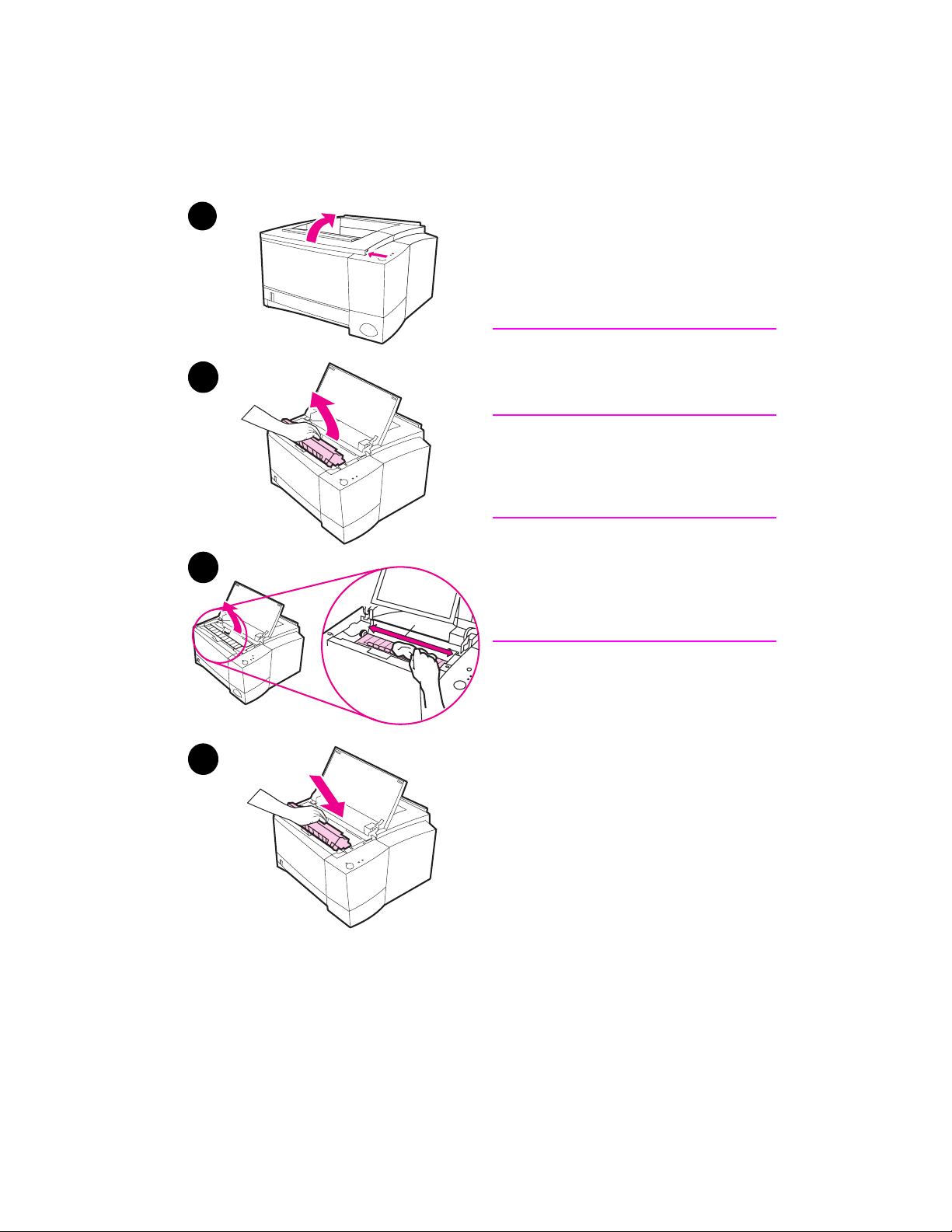
Anleitung zum Reinigen des Druckers (innen)
1
2
3
Im Laufe der Zeit sammeln sich
T onerpartikel und kleine Papierfetzen im
Drucker an. Dies kann zu Problemen bei
der Druckqualität führen. Durch Reinigen
des Druckers können Sie diese Probleme
beseitigen oder zumindest abmildern.
WARNUNG!
Schalten Sie den Drucker aus, und
ziehen Sie das Netzkabel heraus, bevor
Sie beginnen, den Drucker zu reinigen.
1 Öffnen Sie die obere Abdeckung.
2 Nehmen Sie die Tonerpatrone
heraus.
ACHTUNG
Damit die Tonerpatrone nicht beschädigt
wird, darf sie nur wenige Minuten direktem
Licht ausgesetzt werden. Decken Sie die
ausgebaute Tonerpatrone mit einem
Stück Papier ab, um sie zu schützen.
GE
3 Entfernen Sie mit einem trockenen,
fusselfreien Tuch jegliche
Rückstände aus dem Bereich des
Papiereinzugspfads und der
Tonerpatrone.
4
4 Setzen Sie die Tonerpatrone wieder
ein, und schließen Sie die obere
Abdeckung. Stecken Sie das
Netzkabel ein, und schalten Sie den
Drucker ein.
Kapitel 3 Tips und Wartung des Druckers 81
Page 92

82 Kapitel 3 Tips und Wartung des Druckers
GE
Page 93

4
Fehlersuche
Überblick
In diesem Kapitel wird die Behebung von Druckerfehlern
in den folgenden Bereichen beschrieben:
Checkliste zur Fehlersuche
z
z Fehlerbehebung für allgemeine Druckprobleme
Drucken von Sonderseiten
z
z Beheben von Pa pierstaus
z Lösen von Druckqualitätsproblemen
Probleme beim Infrarotdrucken
z
z Fehlersuche bei Fehlermeldungen
z Sekundäre LED-Anzeigen
z Netzwerkprobleme
z Häufig auftretende Windows-Probleme
z Häufig auftretende Macintosh-Probleme
z Beheben von PS-Fehlern
GE
Kapitel 4 Fehlersuche 83
Page 94

Checkliste zur Fehlersuche
Wenn der Drucker nicht ordnungsgemäß reagiert, gehen Sie
die folgende Checkliste der Reihe nach durch. Befolgen Sie die
entsprechenden Fehlerbehebungsvorschläge, wenn der Drucker
die Aufgabe in der Checkliste nicht bewältigen kann.
Checkliste zur Fehlerbehebung
Vergewissern Sie sich,
daß die LED „Bereit“
aufleuchtet.
Drücken Sie auf die
S
TART
-Taste, um eine
Demoseite
auszudrucken und
dadurch zu überprüfen,
ob die Papierzufuhr des
Druckers
ordnungsgemäß
funktioniert.
Überprüfen Sie, ob die
Demoseite
ordnungsgemäß
ausgedruckt wurde.
Gehen Sie folgendermaßen vor, wenn keine LEDs
aufleuchten: Überprüfen Sie neben den Netzkabelverbindungen und dem Netzschalter die Stromquelle,
indem Sie das Kabel in einen anderen Netzanschluß
stecken.
Wenn andere LEDs aufleuchten, lesen Sie bitte
unter „Fehlersuche bei Fehlermeldungen“ auf
Seite 107 nach.
Wenn die Demoseite nicht ausgedruckt wird,
überprüfen Sie die Papierzufuhr im Fach 2
oder Fach 3.
Wenn die Seite einen Papierstau im Drucker
verursacht, lesen Sie bitte unter „Beheben von
Papierstaus“ auf Seite 92 nach.
Wenn die Demoseite gedruckt und eine
Warnmeldung angezeigt wird, lesen Sie bitte unter
„Fehlersuche bei Fehlermeldungen“ auf
Seite 107 nach.
Bei schlechter Druckqualität lesen Sie bitte
unter „Lösen von Druckqualitätsproblemen“
auf Seite 98 nach.
84 Kapitel 4 Fehlersuche
GE
Page 95

Checkliste zur Fehlerbehebung (Fortsetzung)
Drucken Sie von einer
Softwareanwendung
aus ein kleines
Dokument, um
sicherzustellen,
daß Drucker und
Computer miteinander
verbunden sind und
ordnungsgemäß
kommunizieren.
Wenn Sie das
Druckerproblem
anhand dieser
Checkliste nicht
feststellen konnten,
lesen Sie bitte in den
folgenden Abschnitten
zur Fehlersuche nach:
Wenn keine Seite ausgedruckt wird, überprüfen
Sie die Kabelverbindung zwischen Drucker und
Computer, und v ergewissern Sie sich, daß Sie das
richtige Kabel verwenden.
Prüfen Sie die Druckwarteschlange und den DruckSpooler (Druckmonitor beim Mac), um festzustellen,
ob der Drucker angehalten wurde.
Prüfen Sie die Softwareanwendung, um
sicherzustellen, daß Sie den richtigen Druckertreiber
und -anschluß verwenden.
Wenn die Seite nicht vollständig ausgedruckt wird,
lesen Sie bitte unter „Fehlerbehebung für
allgemeine Druckprobleme“ auf Seite 86 nach.
„Fehlerbehebung für allgemeine Druckprobleme“
auf Seite 86
„Probleme beim Infrarotdrucken“ auf Seite 104
„Fehlersuche bei Fehlermeldungen“ auf Seite 107
„Sekundäre LED-Anzeigen“ auf Seite 110
„Netzwerkprobleme“ auf Seite 115
„Häufig auftretende Windows-Probleme“ auf Seite 116
„Häufig auftretende Macintosh-Probleme“ auf Seite 118
„Beheben von PS-Fehlern“ auf Seite 122
GE
Kapitel 4 Fehlersuche 85
Page 96
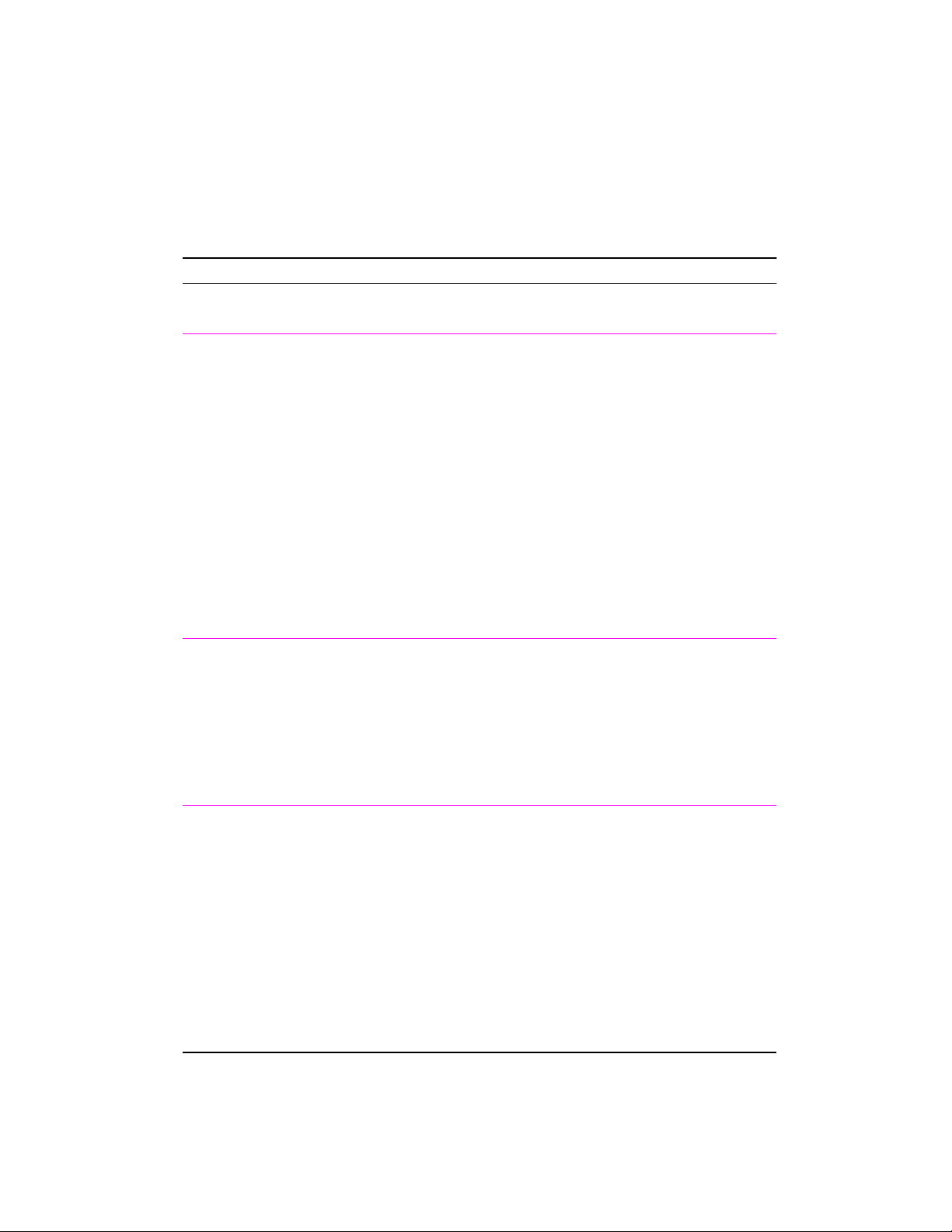
Fehlerbehebung für allgemeine Druckprobleme
Fehlerbehebung für allgemeine Druckprobleme
Symptom Mögliche Ursachen Lösung
Der Drucker wählt das
falsche F ach mit den
Druckmedien aus.
Der Druckauftrag wird
extrem langsam bearbeitet.
Die Fachauswahl in der
Softwareanwendung ist unter
Umständen die falsche.
Der Auftrag ist unter
Umständen sehr komplex.
Die Maximalgeschwindigkeit
von 10 Seiten pro Minute kann
auch dann nicht überschritten
werden, wenn mehr Speicher
installiert wurde.
In zahlreichen Softwareanwendungen wird das
Papierf ach im Menü „Seite
einrichten“ der Anwendung
ausgewählt.
Entfernen Sie alle Druckmedien
aus den anderen Fächern,
damit das Papier aus einem
bestimmten Fach
zugeführt wird.
Verwenden Sie für den Mac
das LaserJet-Dienstprogramm, um die Prioritäten der
Fächer zu wechseln.
Gestalten Sie die Seite
weniger komplex, oder
versuchen Sie, die
Druckqualitätseinstellungen zu
justieren. Wenn dieses
Problem häufiger auftritt,
müssen Sie mehr
Druckerspeicher installieren.
Die Seiten werden zwar
ausgegeben, sind aber
nicht bedruckt.
86 Kapitel 4 Fehlersuche
Der Schließstreifen befindet
sich unter Umständen noch
in der Tonerpatrone.
Die Datei enthält unter
Umständen leere Seiten.
Entfernen Sie die Tonerpatrone,
und ziehen Sie den
Schließstreifen heraus.
Installieren Sie die Tonerpatrone
erneut. Prüfen Sie den Drucker,
indem Sie auf die S
drücken, um eine Demoseite
zu drucken.
Prüfen Sie die Datei, um
sicherzustellen, daß sie keine
leeren Seiten enthält.
TART
-Taste
GE
Page 97
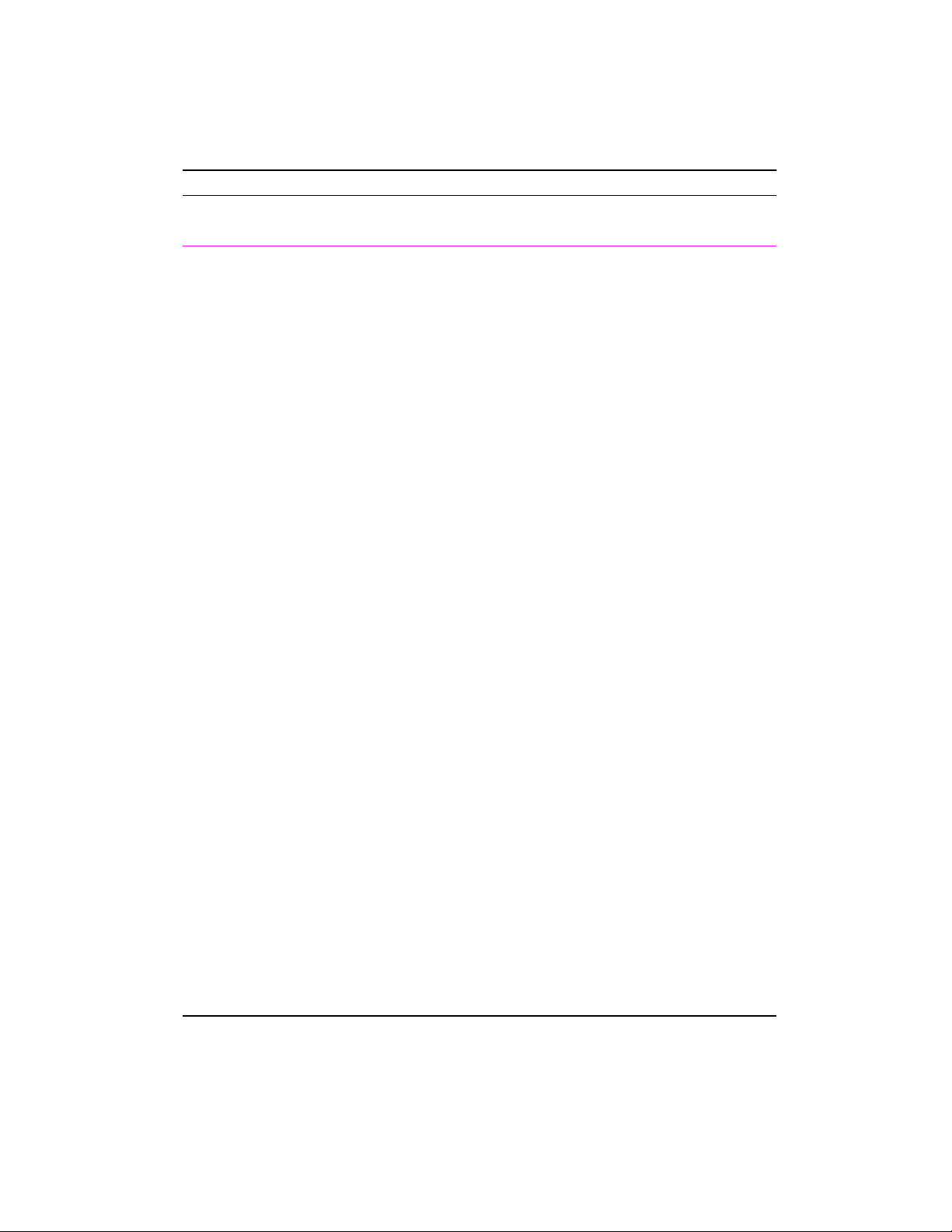
Fehlerbehebung für allgemeine Druckprobleme (Fortsetzung)
Symptom Mögliche Ursachen Lösung
Die Seiten werden zwar
ausgedruckt, aber der
Text ist falsch, unleserlich
oder unvollständig.
Das Parallelkabel ist nicht
richtig eingesteckt oder
beschädigt.
Der Drucker ist an ein
Netzwerk oder ein Gerät zur
gemeinsamen Benutzung
angeschlossen und kann kein
klares Signal empfangen.
Ziehen Sie das Parallelkabel
aus dem Drucker, und
stecken Sie es erneut ein.
Versuchen Sie es mit einem
Druckauftrag, von dem Sie
sicher wissen, daß er
ausgeführt werden kann.
Verbinden Sie das Kabel und
den Drucker, wenn möglich,
mit einem anderen Computer,
und versuchen Sie, einen
Druckauftrag auszudrucken,
vom dem Sie sicher wissen,
daß er funktioniert. Oder
probieren Sie es mit einem
neuen IEEE-1284-kompatiblen
Kabel oder einem LocalTalkKabel (Mac) noch einmal.
Trennen Sie die Verbindung
zwischen Drucker und
Netzwerk, und schließen Sie
den Drucker direkt mit einem
Parallelkabel am Computer
an. Drucken Sie einen Auftrag,
von dem Sie sicher wissen,
daß er ausgeführt werden
kann. Wenden Sie sich an den
Netzwerkadministrator, wenn
der Druckauftrag problemlos
ausgeführt werden kann.
GE
In der Software ist der falsche
Treiber ausgewählt.
Die Softwareanwendung
kann nicht störungsfrei
ausgeführt werden.
Vergewissern Sie sich,
daß im Druckerauswahlmenü
der Software der
HP LaserJet 2100
ausgewählt ist.
Versuchen Sie, den
Druckauftrag in einer anderen
Anwendung auszuführen.
Kapitel 4 Fehlersuche 87
Page 98
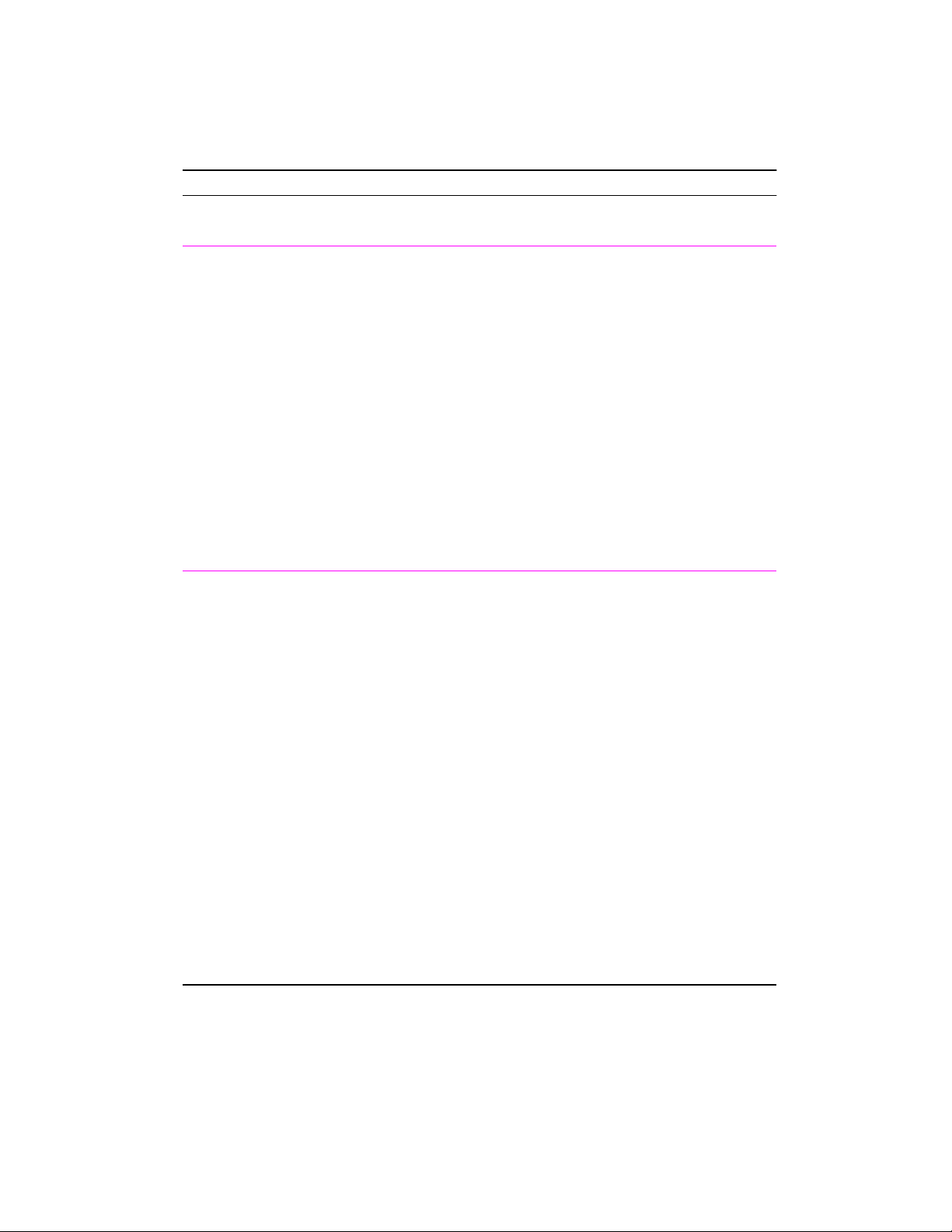
Fehlerbehebung für allgemeine Druckprobleme (Fortsetzung)
Symptom Mögliche Ursachen Lösung
Der Drucker reagiert nicht auf
den Druckbefehl der Software.
Das Betriebssystem
kann nicht störungsfrei
ausgeführt werden.
Unter Umständen ist die
Betriebsart „Manuelle
Papierzufuhr“ für den Drucker
gewählt (Start-LED blinkt).
Das Parallelkabel zwischen
Computer und Drucker ist
nicht richtig eingesteckt.
Wenn Sie in Windows
(beliebige Version) drucken,
rufen Sie die DOSEingabeaufforderung auf, und
überprüfen Sie die
Funktionalität mit dem
folgenden Befehl: Geben Sie
Dir LPT1
Eingabeaufforderung „C:\“
Drücken Sie anschließend die
Eingabetaste. (Hierbei wird
vorausgesetzt, daß Sie mit
LPT1 verbunden sind). Wenn
die Start-LED aufleuchtet,
drücken Sie die S
um die Seite zu drucken und
auszugeben.
Legen Sie Papier in das Fach
1 ein, und drücken Sie kurz die
S
TART
Ziehen Sie das Parallelkabel
aus dem Drucker , und stec k en
Sie es anschließend wieder ein.
-Taste.
an der
TART
ein.
-Taste,
88 Kapitel 4 Fehlersuche
Das Parallelkabel ist
beschädigt.
Befestigen Sie das Kabel,
wenn möglich, an einem
anderen Computer, und
versuchen Sie, einen
Druckauftrag auszudrucken,
vom dem Sie sicher wissen,
daß er problemlos ausgeführt
werden kann. Oder versuchen
Sie es mit einem anderen
Parallelkabel (IEEE-1284kompatibel) bzw. LocalTalkKabel (Mac) noch einmal.
GE
Page 99
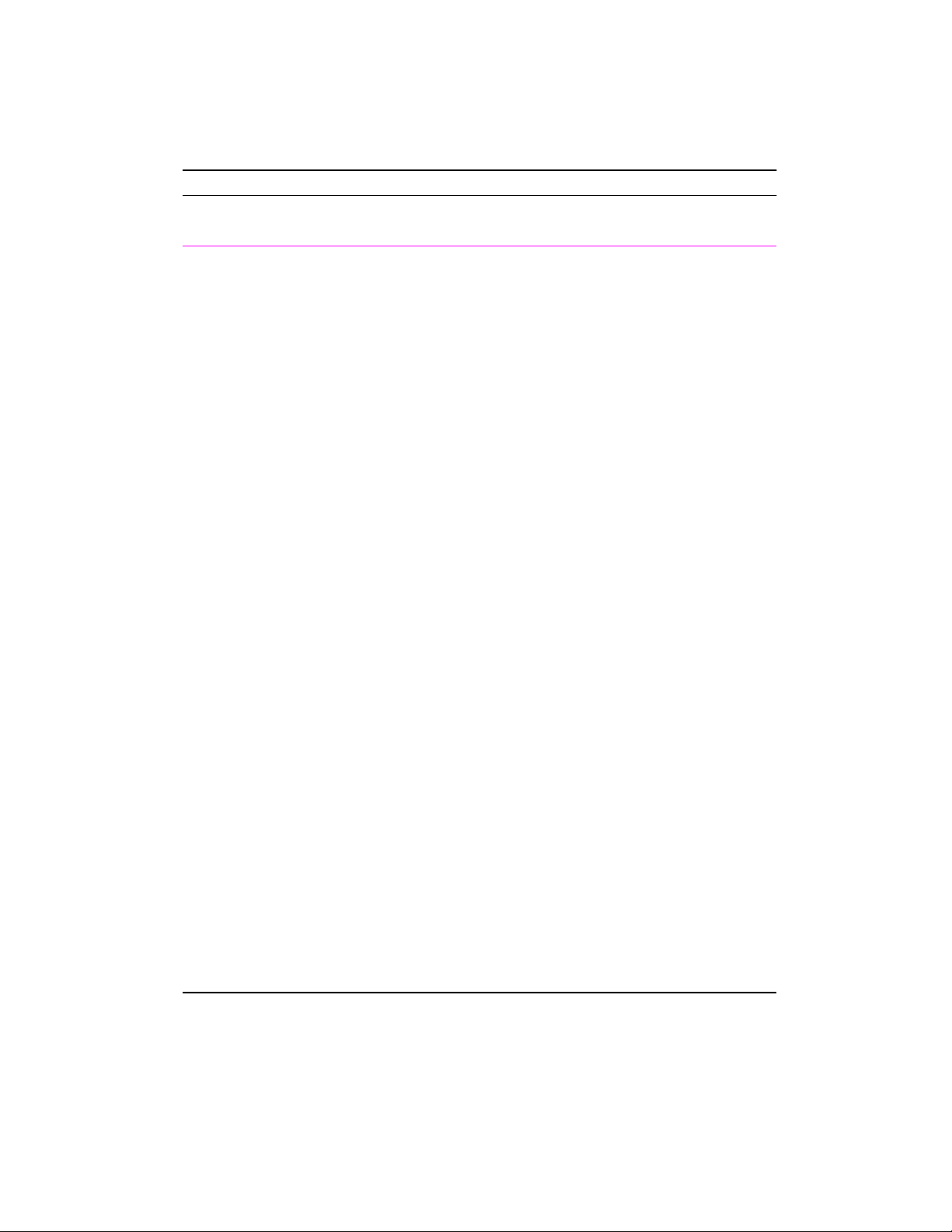
Fehlerbehebung für allgemeine Druckprobleme (Fortsetzung)
Symptom Mögliche Ursachen Lösung
In der Software ist der falsche
Drucker ausgewählt.
Die Druckersoftware ist nicht
für den Druckeranschluß
konfiguriert.
Der Drucker ist an ein
Netzwerk angeschlossen
und kann kein klares
Signal empfangen.
Vergewissern
Sie sich, daß im
Druckerauswahlmenü
der Software der
HP LaserJet 2100
ausgewählt ist.
Vergewissern Sie sich, daß
im Druckerauswahlmenü der
Software der richtige
Druckeranschluß ausgewählt
ist. Prüfen Sie, ob dem
Drucker der richtige Anschluß
zugeordnet ist, wenn der
Computer über mehr als einen
Parallelanschluß ve rfügt.
Trennen Sie die Verbindung
zwischen Drucker und
Netzwerk, und schließen Sie
den Drucker direkt mit einem
Parallelkabel am Computer
an. Drucken Sie einen Job,
von dem Sie sicher wissen,
daß er ausgeführt werden kann.
Wenden Sie sich an den
Netzwerkadministrator, wenn
der Druckauftrag problemlos
ausgeführt werden kann.
GE
Die Stromzufuhr für den
Drucker ist unterbrochen.
Der Drucker kann nicht
störungsfrei bedient werden.
Prüfen Sie die
Netzkabelanschlüsse,
den Netzschalter und die
Stromquelle, wenn keine
LEDs aufleuchten.
Prüfen Sie die LEDs des
Druckers, um f estzustellen, ob
Störungen angezeigt werden.
Kapitel 4 Fehlersuche 89
Page 100
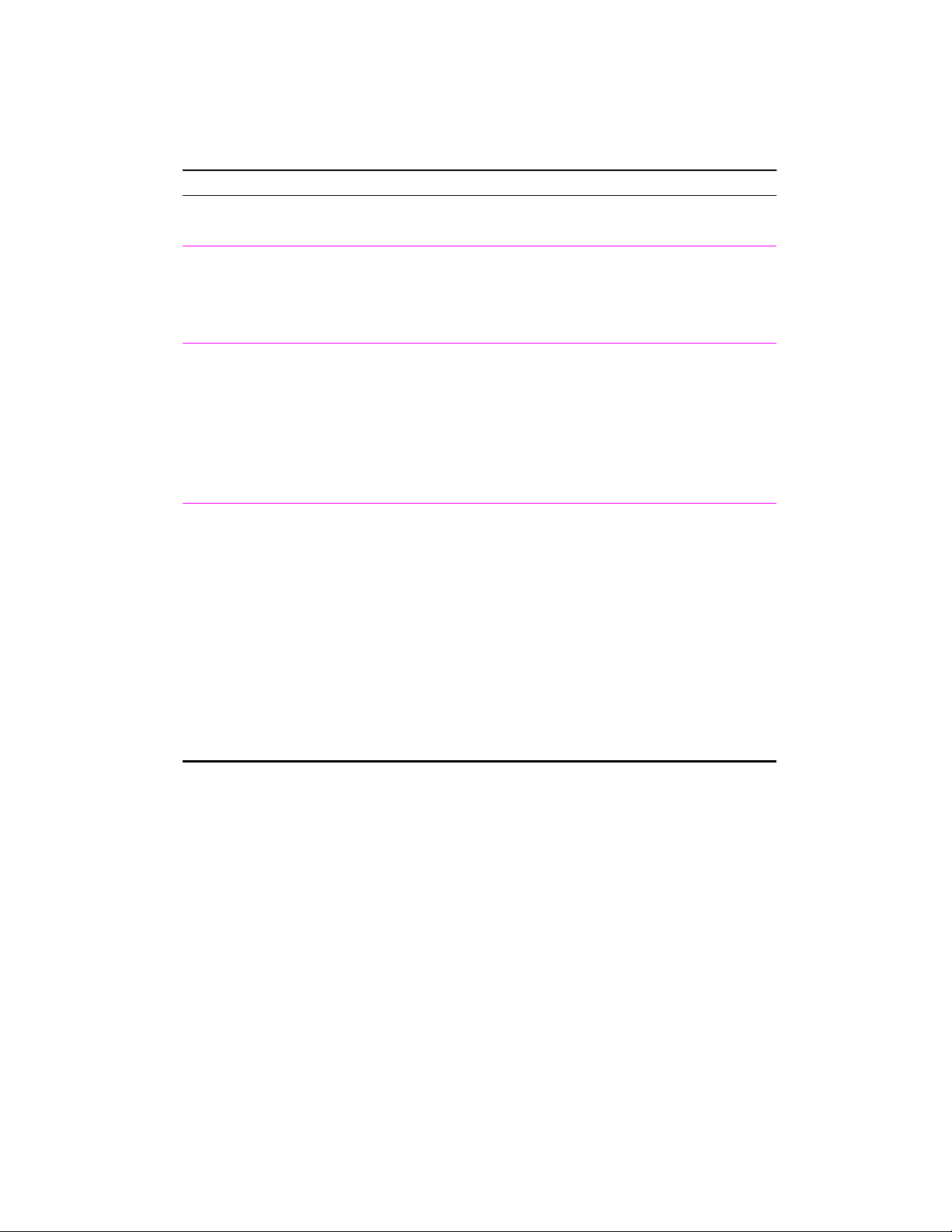
Fehlerbehebung für allgemeine Druckprobleme (Fortsetzung)
Symptom Mögliche Ursachen Lösung
Der Drucker reagiert nicht,
wenn „Drucken“ in der
Software ausgewählt wird.
Die Achtung-LED leuchtet auf. Im Drucker ist kein Papier
Die Achtung-LED blinkt. Die obere Abdeckung des
Der Drucker kann nicht
störungsfrei bedient werden.
vorhanden.
Die Papierfächer sind nicht
ordnungsgemäß installiert.
Druckers steht offen.
Es ist keine Tonerpatrone
vorhanden, oder die
Toner patrone ist nicht
ordnungsgemäß installiert.
Im Drucker ist ein Papierstau
eingetreten.
Prüfen Sie die LEDs des
Druckers, um f estzustellen, ob
Störungen angezeigt
werden.
Legen Sie Papier in den
Drucker ein.
Vergewissern Sie sich, daß
Fach 2 oder das optionale
Fach 3 bis zum Anschlag
eingeschoben sind.
Schließen Sie die obere
Abdeckung, bis sie einrastet.
V ergewissern Sie sich, daß die
Tonerpatrone installiert ist.
V ersuchen Sie, die Tonpatrone
zu entfernen und erneut zu
installieren.
Lesen Sie den Abschnitt
„Beheben von Papierstaus“
auf Seite 92.
90 Kapitel 4 Fehlersuche
GE
